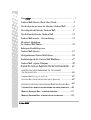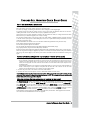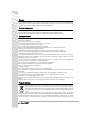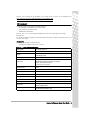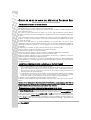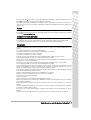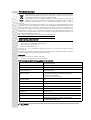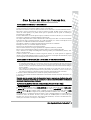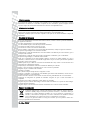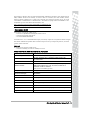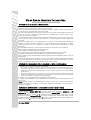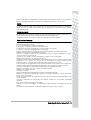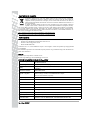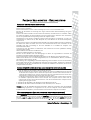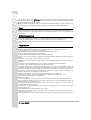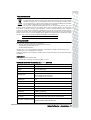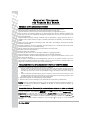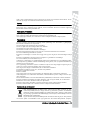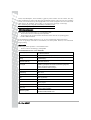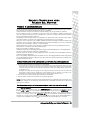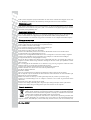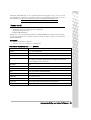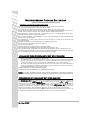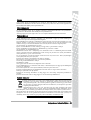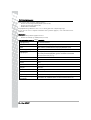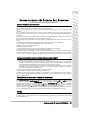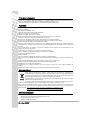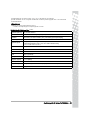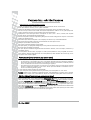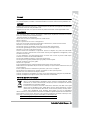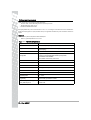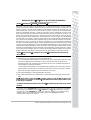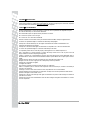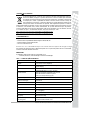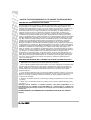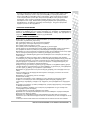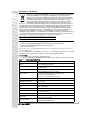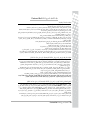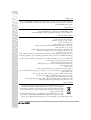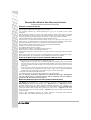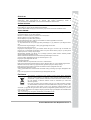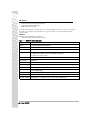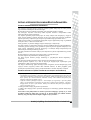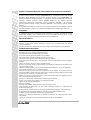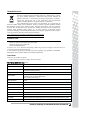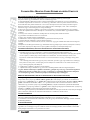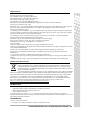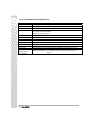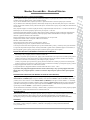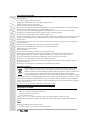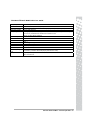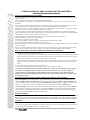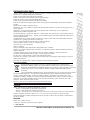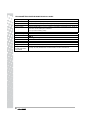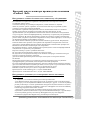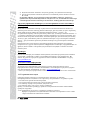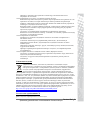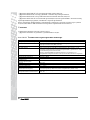Items reproduced are for illustration purposes only. Pictures are not contractual. The characteristics of this product are subject to
change without notice.
Les éléments représentés ne sont fournis qu'à des fins d'illustration. Images non contractuelles.Les caractéristiques de ce produit sont
susceptibles de changer sans préavis.
Los elementos representados son meramente ilustrativo. Las imágenes pueden ser distintas. Las características de este producto están
sujetas a cambios sin previo aviso.
Gli articoli riprodotti sono solo a scopo illustrativo. Le immagini non costituiscono vincolo contrattuale. Le caratteristiche di questo
prodotto sono soggette a modifiche senza preavviso.
De getoonde items zijn alleen ter illustratie. Afbeeldingen kunnen afwijken van de werkelijkheid. De eigenschappen van dit product
kunnen zonder voorafgaande aankondiging worden gewijzigd.
V ISEO 220DX
Viseo 230Ws -
1
220DX

2 -
Viseo
1
.................................................................
..........
....
Viseo 190 W
...
.
...
Packard Bell Monitor Quick Start Guide........................... 3
Quickstart Vejledning
Beknopte Handleiding voor
Manual De Inicia
çã
o R
á
pida Do Monitor Da Packard Bell
ΤΗΣ PACKARD BELL
.......................................................................
.............
....
.
...............................
.....................
....
ΟΔΗΓΟΣ ΓΡΗΓΟΡΗΣ ΕΚΚΙΝΗΣΗΣ ΓΙΑ ΤΙΣ ΟΘΟΝΕΣ
PACKARD BELL MON TÖR HIZLI BA LANGIÇ KILAVUZU
I
NSTRUKCJA
S
ZYBKIEGO
U
RUCHOMIENIA
M
ONITORA
P
ACKARD
B
ELL
Packard Bell ﺔﺵﺎﺸﻟ ﻊیﺮﺴﻟا ﻞﻴﻐﺸﺘﻟا ﻞﻴﻟد
Guide de prise en main du Moniteur Packard Bell ............ 6
Guia Rapida del Monitor Packard Bell.............................9
Guida Rapida Monitor Packard Bell .............................. 12
Packard Bell-monitor - Kurzanleitung............................. 15
for Packard Bell Skærm................................................ 18
Packard Bell Monitor.................................................... 21
Hurtigreferanse Packard Bell-skjerm .............................. 24
Snabbstartguide för Packard Bell Bildskärm ................... 27
Packard Bell -näytön Pikaopas...................................... 30
... 33
45
42
39
36
P
ACKARD BELL MONITOR GYORS ÜZEMBE HELYEZÉSI
ÚTMUTATÓ
....
48
M
ONITOR PACKARD BELL – STRUČNÁ PŘÍRUČKA.............................
51
M
ONITOR PACKARD BELL, STRUČNÝ NÁVOD NA OBSLUHU.................
54
230Ws
220DX
220DX

Packard Bell Monitor Quick Start Guide -
3
PACKARD BELL MONITOR QUICK START GUIDE
SAFETY AND MAINTENANCE INSTRUCTIONS
To reduce the risk of fire or electric shock, do not expose this monitor to rain or moisture.
Place the monitor on a steady surface where it is not likely to fall.
To reduce eye fatigue, avoid using the monitor in direct sunlight or under bright lights.
To prevent electric shock do not remove screws or cover. Never open the monitor! There are no user-serv-
iceable parts inside. Service should be done only by a qualified service person.
Input power source: In many European countries, the wall outlets are 230V, in a range from 200 to 240V.
Please check if your monitor supports your country's voltage.
Do not place anything heavy on the power cord or any other cables. A Damaged power cord may cause fire
or electric shock. If your power cord is damaged, do not use it. A replacement can be purchased at your local
computer or electronics store.
Do not disassemble the monitor. The cover should be removed by qualified service personnel only.
Keep children and pets away from the monitor.
Do not allow liquids to spill into the cabinet.
Do not operate the monitor beyond the specified temperature and humidity range.
For proper operation, keep the monitor adequately ventilated.
Keep the monitor away from strong magnetic fields produced by transformers, motors, fans, or other devices.
When an irregular AC Voltage is supplied, a protective circuit may turn off the monitor (the power indicator
will also go off). If this happens, turn off the power switch and wait at least 30 seconds before turning it on
again.
INSTALLATION INSTRUCTIONS (SEE THE ILLUSTRATIONS AT THE START OF THIS GUIDE)
1. Make sure your computer and monitor power are OFF
− If your computer is equipped with a VGA port, connect one of the VGA cable plugs to the VGA port on your
computer's rear panel and the other to the connector on the rear of the monitor. According to PC99 require-
ments, the VGA plug and connector should be coloured blue. The VGA interface allows your computer to out-
put analog signals.
2. Connect the power cord to the socket on the rear of the monitor.
3. Connect the other end of the power cord to a 100V-240V earthed electrical outlet.
Caution: Before connecting the power cord to your monitor, make sure that the video cable has been correctly
connected. Make sure your computer’s and monitor's power is OFF. We recommend that you switch on the
monitor first, before switching on the computer.
MONITOR CONTROLS (SEE THE ILLUSTRATIONS AT THE START OF THIS GUIDE)
The Power button (C) switches your monitor on and off. We recommend you switch the monitor on before
switching the computer on. Press the MENU Button (B) to access the OSD menu. Press the < Button (D) or
the > Button (E) to choose the item you want to adjust. Use the MENU Button to choose the modification.
Then the < and > buttons allow you to decrease or increase the value of the selected control. Press the
AUTO Button (A) to perform an automatic optimised display setup. Press the < button repeatedly to reduce
the monitor speaker's volume. Press the > button repeatedly to increase monitor speaker's volume.
ACM and other viewing options are adjusted in the OSD menu, for monitors that support these functions,
check the electronic documentation on the CD supplied.
− Only Dual-input Model: If your computer is equipped with a DVI port, connect one end of the DVI cable (Op-
tional) to the DVI port on your computer's rear panel and the other end to the connector on the rear of the
monitor. The DVI interface allows your computer to output digital signals.

DRIVERS
Under normal circumstances your computer will be equipped with the necessary drivers for the Packard Bell
monitor. However if your computer does not already have these drivers you may download them from the
support section of the Packard Bell website at www.packardbell.com
FURTHER INFORMATION
For further information a fully comprehensive guide is available from the Packard Bell InfoCentre* or on the
Internet from the support section of the Packard Bell website at www.packardbell.com
*Available for monitors purchased as part of a complete Packard Bell computer system only.
TROUBLE SHOOTING
Immediately unplug the monitor from the wall outlet and refer servicing to qualified service personnel under
the following conditions:
If the power supply cord or plug is damaged
If liquid has been spilled or objects have fallen into the monitor
If the monitor has been exposed to rain or water
If the monitor has been dropped or the cabinet is damaged
Before you call a Packard Bell Authorised Service Provider, please check the following items:
I have no picture and the power indicator is not lit .
Check if the AC Power Cord is plugged in correctly on both ends and the power switch is on.
Check if the signal cable is plugged correctly into the computer and if the cable is not damaged.
I have no picture and the power indicator is lit.
Your computer may be in Power Down or Sleep mode. This is a temporary status in which your computer
and monitor reduce power consumption. Try moving the mouse a little bit, or press the space key on your
keyboard and wait for a few seconds.
It is also possible that the Brightness of your monitor has been set too high or too low. Use the brightness
knob on the bottom of your screen to adjust the brightness.
Check if you are using a display mode that is supported by the monitor.
Turn the monitor off and back on to see if this resolves the problem.
Make sure that the computer is switched on.
The image is unstable.
Isolate and eliminate nearby sources of electric or magnetic fields.
Set your computer to a supported video mode; see the documentation included on the supplied CD for more
information.
Try plugging the monitor into a different, earthed, power outlet, preferably on a different circuit.
Check the display settings of your computer. Make sure that a supported mode is selected.
The message "Check Cable" appears on the screen.
Make sure that the analogue video cable is correctly plugged into the Analogue Video port on the back of the
monitor.
Make sure that the other end is correctly plugged into the VGA connector of your computer.
PRODUCT DISPOSAL
The 2002/96/EC Directive, known as Waste Electrical and Electronic Equipment (WEEE)
Directive, requires that used electrical and electronic products must be disposed of separately
from normal household waste in order to promote reuse, recycling and other forms of recovery
and to reduce the quantity of waste to be eliminated with a view to reducing landfill and incin-
eration.
The crossed-out dustbin logo is there to remind you that these products must be sorted sepa-
rately for disposal. These rules concern all your Packard Bell products (computer, monitor, GPS, MP3 player,
external hard drive) and also all accessories, such as keyboard, mouse, speakers, remote control, etc. When
you have to dispose of such products, make sure that they are correctly recycled by checking with your local
4 -
Viseo 230Ws
220DX

Packard Bell Monitor Quick Start Guide -
5
authority, or by returning the old equipment to your retailer when you replace it. For information, visit
CE COMPLIANCE
This product, with the CE marking, complies with the:
− Electromagnetic Compatibility Directive 2004/108/EC
− Low Voltage Directive 2006/95/E
For specific information regarding the European Standards this product complies with, please refer to your
electronic user’s guide.
PACKAGING
The packaging of this product complies with the:
− Packaging and packaging waste Directive 94/62/EC
Viseo
2
MONITOR SPECIFICATIONS
2 0 DX
http://www.acer-group.com/public/Sustainability/sustainability01.htm
http://www.acer-group.com/public/Sustainability/sustainability04.htm
C
Directive
2009/125/EC
of the European Parliament and of the Council
with regard to Eco-design
Requirements.
−
RoHS Directive 2002/95/EC
Input voltage
AC 100-240V,50/60 Hz
Picture 21.5"(cm) viewable (diagonal)
Active matrix, Thin Film Transistor (TFT), liquid
Display
crystal display (LCD)
Maximum resolution 1920x1080 at 60Hz
Analogue RGB positive 0.7Vp-p, 75 Ohm,
Input signal separate and composite TTL level sync signals,
through 15-pin D-sub connector
DVI D(with HDCP function)(option)
Response time 5 msec
Power consumption Maximum 60W
Contrast 600: 1
DCR 5000 :1 (Dynamic)
Brightness 200 cd/m²
Speaker
1Wx2(option)
Operating temperature 5°C~ +35°C
According to DDC1/2B (Display Data
Plug & Play
Channel 1/2B) protocol
Complies to: CE, CB,MPRII,ROHS,
Safety & EMC
TUV Bauart Mark,ISO9241-307

GUIDE DE PRISE EN MAIN DU MONITEUR PACKARD BELL
INSTRUCTIONS DE SECURITE ET DE MAINTENANCE
Afin d'éviter tout risque d'électrocution ou d'incendie, n'exposez pas ce moniteur à la pluie ou à l'humidité.
Placez le moniteur sur une surface stable de sorte qu'il ne tombe pas.
Pour diminuer la fatigue visuelle, n'exposez pas le moniteur au soleil. De même, ne l'installez pas près d'une
source lumineuse trop vive.
Pour éviter tout risque d'électrocution, ne retirez ni les vis ni le capot du moniteur. N'ouvrez jamais le
moniteur ! Il n'intègre aucune pièce remplaçable par l'utilisateur. Seul un agent de maintenance qualifié peut
le réparer.
Source d'alimentation en entrée : Dans de nombreux pays européens, la tension de l’alimentation secteur est
de 230 V, ou comprise entre 200 et 240 V. Assurez-vous que votre moniteur est compatible avec la tension
du secteur de votre pays.
Ne posez aucun objet pesant sur le cordon d'alimentation ou tout autre câble. En effet, un cordon
endommagé présente des risques d'incendie ou d'électrocution. Si votre cordon d'alimentation est abîmé, ne
l'utilisez pas. Vous pouvez en acheter un nouveau auprès de votre revendeur de matériel informatique ou
électronique.
Ne démontez pas le moniteur. Le capot ne doit être retiré que par un technicien qualifié.
Mettez le moniteur hors de portée des enfants et des animaux domestiques.
Ne renversez aucun liquide sur le boîtier du moniteur.
Lorsque vous utilisez le moniteur, respectez les consignes en matière de températures et d'humidité.
Pour un fonctionnement optimal, le moniteur doit être correctement ventilé.
Éloignez le moniteur d'appareils tels que les transformateurs, les moteurs, les ventilateurs ou tout autre
périphérique générant d'importants champs magnétiques.
Lorsque la tension est irrégulière, un circuit éteint automatiquement le moniteur (le témoin d'alimentation
s'éteint également). Le cas échéant, appuyez sur le bouton d'alimentation, patientez 30 secondes minimum
et rallumez le moniteur.
INSTRUCTIONS D’INSTALLATION (VOIR ILLUSTRATIONS AU DEBUT DE CE GUIDE)
1. Vérifiez que votre ordinateur et votre moniteur sont hors tension.
− Si votre ordinateur est équipé d'un port VGA, branchez l'une des fiches du câble VGA au port VGA situé à l’ar-
rière de votre ordinateur et l'autre fiche au connecteur situé au dos de l’écran. Conformément aux exigences
de la norme PC99, la fiche et le connecteur VGA doivent être de couleur bleue. L'interface VGA permet à votre
ordinateur d'émettre des signaux analogiques.
2. Branchez le cordon d’alimentation à la prise située à l’arrière du moniteur.
3. Branchez l’autre extrémité du cordon d’alimentation à une prise secteur 100 V/240 V dotée d’une prise
de terre.
Attention : Avant de brancher le câble d'alimentation à votre moniteur, assurez-vous que le câble vidéo est
correctement raccordé. Vérifiez que votre ordinateur et votre moniteur sont HORS TENSION. Nous vous con-
seillons de mettre le moniteur sous tension avant d'allumer votre ordinateur.
COMMANDES DU MONITEUR (VOIR ILLUSTRATIONS AU DEBUT DE CE GUIDE)
Le bouton d'alimentation (C) vous permet d'allumer et d'éteindre votre moniteur. Nous vous conseillons de
mettre votre moniteur sous tension avant d'allumer votre ordinateur. Appuyez sur le bouton MENU (B) pour
voulez régler. Utilisez le bouton MENU pour sélectionner le paramètre que vous souhaitez modifier. Les
boutons < et > vous permettent de réduire ou d'augmenter la valeur du paramètre sélectionné. Appuyez sur
le bouton AUTO (A) pour lancer une configuration optimisée automatique de l'affichage. Appuyez plusieurs
6 -
Viseo 230Ws
accéder au menu OSD. Appuyez sur les boutons < (D) ou > (E) pour sélectionner le paramètre que vous
220DX
− Seul modèle équipé de deux entrées: Si votre ordinateur est équipé d'un port DVI, branchez l'une des extrémités
du câble DVI (en option) au port DVI situé à l’arrière de votre ordinateur et l'autre extrémité au connecteur
situé au dos de l’écran. L'interface DVI permet à votre ordinateur d'émettre des signaux numériques.

Guide de prise en main du Moniteur Packard Bell -
7
fois le sur le bouton < pour réduire le volume des haut-parleurs du moniteur. Appuyez plusieurs fois le sur le
bouton > pour augmenter le volume des haut-parleurs du moniteur.
Le DCR et autres options d'affichage sont configurés dans le menu OSD des moniteurs qui prennent en
charge ces fonctions. Pour de plus amples informations, vérifiez la documentation électronique hébergée sur
le CD fourni.
PILOTES
En principe, votre ordinateur est fourni avec les pilotes requis pour le moniteur Packard Bell. Toutefois, s'ils
ne sont pas déjà installés, vous pouvez les télécharger à partir de la section Support technique du site web de
Packard Bell, www.packardbell.com.
INFORMATIONS COMPLEMENTAIRES
Pour de plus amples informations, consultez le guide complet disponible auprès du Packard Bell InfoCentre*
ou sur Internet, dans la section support technique du site web de Packard Bell, www.packardbell.com
* Disponible pour les moniteurs achetés avec un système Packard Bell complet uniquement.
DEPANNAGE
Débranchez immédiatement le moniteur de la prise secteur et consultez un technicien qualifié dans les cas
suivants :
si le cordon d’alimentation ou la prise est endommagé(e) ;
si du liquide a été renversé dans le moniteur ou si des objets y sont tombés ;
si le moniteur a été exposé à la pluie ou à de l’eau ;
si le moniteur est tombé ou si le boîtier est abîmé.
Avant de contacter votre prestataire de services agréé Packard Bell, vérifiez les points suivants :
Aucune image n'apparaît sur l'écran et le témoin d'alimentation est éteint.
Vérifiez que le cordon d'alimentation secteur est branché correctement aux deux extrémités et que vous
avez appuyé sur le bouton d'alimentation.
Assurez-vous que le câble vidéo est branché correctement dans l’ordinateur et qu’il n’est pas abîmé.
Aucune image n'apparaît sur l'écran et le témoin d'alimentation est allumé.
Votre ordinateur peut être en mode Économies d'énergie ou Veille. Il s'agit d'un état temporaire au cours
duquel la consommation électrique du moniteur et de l'ordinateur est réduite. Déplacez votre souris ou
appuyez sur la barre d'espace de votre clavier et attendez quelques secondes.
Il est également possible que la luminosité de votre moniteur soit trop élevée ou trop faible. Réglez-la à l’aide
du bouton de luminosité situé au bas de l’écran.
Vérifiez si le mode d’affichage sélectionné est compatible avec le moniteur.
Éteignez le moniteur et rallumez-le pour voir si cela résout le problème.
Assurez-vous que l’ordinateur est allumé.
L'image est instable.
Isolez et retirez les sources d’émissions électromagnétiques proches.
Réglez votre ordinateur pour un mode vidéo compatible ; consultez la documentation incluse sur le CD pour
de plus amples informations.
Essayez de brancher le moniteur dans une prise différente reliée à la terre, de préférence sur un circuit
différent.
Vérifiez les paramètres d’affichage de votre ordinateur. Assurez-vous que le mode sélectionné est compatible.
Le message « Vérifier le câble » s’affiche.
Assurez-vous que le câble vidéo analogique est branché correctement au port vidéo analogique au dos du
moniteur.
Vérifiez que l’autre extrémité est branchée correctement dans le connecteur VGA de votre ordinateur.

MISE AU REBUT DU PRODUIT
Conformément aux exigences de la Directive 2002/96/EC, connue sous le nom de Directive
DEEE (Déchets d'Equipements Electriques et Electroniques), les produits électriques et électro-
niques usagés doivent suivre une filière de collecte spécifique.
Les DEEE doivent donc être éliminés séparément des ordures ménagères classiques afin de
permettre leur recyclage, de promouvoir la réutilisation des matériaux et ainsi de limiter la
quantité de déchets ultimes envoyés en centres d'enfouissement technique ou bien en
incinération.
Le logo représentant une poubelle barrée est là pour vous rappeler que ces équipements doivent être triés
séparément. Cette nouvelle réglementation concerne tous vos équipements Packard Bell (ordinateur, écran,
GPS, lecteur MP3, disque dur externe) et également tous les accessoires (clavier, souris, haut-parleurs, télé-
commande). Ainsi lorsque vous souhaiterez vous débarrasser de tels produits, veillez à leur faire suivre la
bonne filière de recyclage, soit en consultant les consignes de votre municipalité (déchèterie), soit en
rapportant votre ancien équipement auprès de votre revendeur (un équipement repris pour un acheté). Pour
de plus amples informations, visitez le site
CONFORMITÉ AUX DIRECTIVES CE
Ce produit, sur lequel est apposé le logo CE, est conforme aux directives :
− 2004/108/EC sur la compatibilité électromagnétique,
− 2006/95/EC sur les basses tensions.
Pour obtenir des informations spécifiques concernant la conformité de ce produit aux normes européennes,
veuillez vous référer à votre guide de l'utilisateur électronique.
EMBALLAGE
L'emballage de ce produit est conforme à la directive :
− 94/62/EC sur les emballages et les déchets d'emballage.
SPÉCIFICATIONS DU MONITEUR Viseo
220DX
DE PACKARD BELL
http://www.acer-group.com/public/Sustainability/sustainability01.htm
http://www.acer-group.com/public/Sustainability/sustainability04.htm
8 -
Viseo
220DX
La directive
2009/125/CE
du Parlement européen et du Conseil en ce
qui concerne les exigences en matière
d'écoconception.
−
La directive RoHS (2002/95/CE)
Tension en entrée
AC 100-240V,50/60 Hz
Affichage
Surface d'affichage de 21.5" (55cm) (diagonale)
Écran Écran LCD TFT (Thin Film Transistor) avec matrice active
Résolution maximum 1920 x1080 a 60Hz
RVB positifs analogiques 0,7 Vp-p, 75 ohms, signaux de
Signaux en entrée synchronisation de niveau TTL distincts et composites,
connecteur sub-D 15 broches
DVI-D(avec fonction HDCP)(en option)
Temps de réponse 5 ms
Consommation électrique 60W maximum
Contraste
600 : 1
DCR
5000 : 1 (contraste dynamique)
Luminosité
200
cd/m²
Haut-parleurs
1 w x 2
(en option)
Températures en fonctionnement +5°C ~ +35°C
Plug & Play Conformément au protocole DDC1/2B (Display Data Channel 1/2B)
Conformité avec les normes suivantes : CE, CB,ROHS,
Sécurité et compatibilité électromagnétique
TUV Bauart Mark,ISO9241-307

Guia Rapida del Monitor Packard Bell -
9
GUIA RAPIDA DEL MONITOR PACKARD BELL
INSTRUCCIONES DE SEGURIDAD Y MANTENIMIENTO
A fin de reducir el riesgo de incendio o electrocución, no exponga este monitor a la lluvia o a la humedad.
Coloque el monitor en una superficie estable de la que no se pueda caer.
Para reducir el cansancio ocular, evite mirar el monitor a la luz solar directa o con una iluminación intensa.
Para evitar el riesgo de electrocución, no retire los tornillos ni la tapa. No abra nunca el monitor. En su
interior no existen piezas que se puedan extraer para su reparación. Ésta sólo puede ser realizada por
personal técnico cualificado.
Fuente de alimentación: en muchos países europeos, las tomas de corriente son de 230 V, en un intervalo de
200 a 240 V. Compruebe si el monitor admite la tensión del país.
No coloque nada pesado sobre el cable de alimentación ni sobre ningún otro cable. Si el cable resulta dañado
puede provocar fuego o descargas eléctricas. Si el cable está dañado, no lo utilice. Puede adquirir uno de
repuesto en su establecimiento habitual de informática o electrónica.
No desmonte el monitor. La cubierta sólo debe extraerla personal técnico cualificado.
Mantenga a los niños y a los animales alejados del monitor.
No deje que se viertan líquidos en el interior del monitor.
Utilice el monitor dentro de los rangos especificados de temperatura ambiente y humedad.
Para su correcto funcionamiento, mantenga el monitor siempre con una ventilación adecuada.
Aleje el monitor de los campos electromagnéticos intensos generados por transformadores, motores, venti-
ladores y otros dispositivos.
Cuando se produce una entrada de corriente irregular al monitor, un circuito protector lo apagará (el
indicador de encendido también se apaga). Si ocurre esto, desconecte el interruptor de alimentación y espere
unos 30 segundos como mínimo antes de conectarlo de nuevo.
INSTRUCCIONES DE INSTALACION (VER ILUSTRACIONES AL PRINCIPIO DE ESTA GUIA)
1. Compruebe que el ordenador y el monitor están APAGADOS.
− Si el ordenador está equipado con un puerto VGA, conecte uno de los extremos del cable VGA al puerto VGA
en el panel posterior del ordenador, y el otro al conector de la parte posterior del monitor. Según los requisitos
de PC99, el conector y la clavija VGA deberían ser azules. La interfaz VGA permite la salida de señales analógicas
desde el ordenador.
2. Conecte el cable de alimentación en el enchufe de la parte posterior del monitor.
3. Conecte el otro extremo del cable de alimentación a una toma de corriente eléctrica de 100 V-240 V con
puesta a tierra.
Precaución: antes de conectar el cable de alimentación al monitor, compruebe que el cable de vídeo se ha
conectado correctamente. Compruebe que el ordenador y el monitor están APAGADOS. Le recomendamos
que encienda el monitor antes que el ordenador.
CONTROLES DEL MONITOR (VER LAS ILUSTRACIONES AL PRINCIPIO DE ESTA GUIA)
El botón de encendido (C) enciende y apaga el monitor. Le recomendamos encarecidamente que encienda el
monitor antes que el ordenador. Pulse el botón MENÚ (B) para acceder al menú OSD. Pulse el botón < (D) o
el botón > (E) para seleccionar el elemento que desee ajustar. Utilice el botón MENÚ para elegir la modifi-
cación. Los botones < y > le permiten reducir o aumentar el valor del control seleccionado. Pulse el botón
AUTO (A) para realizar una configuración de pantalla optimizada automática. Pulse el botón < repetidas
veces para reducir el volumen del altavoz del monitor. Pulse el botón > repetidas veces para aumentar el
volumen del altavoz del monitor. El ACM y otras opciones de vista se ajustan en el menú OSD para
monitores que incluyen estas funciones. Para obtener más información, consulte la documentación elec-
trónica que se encuentra en el CD que se le ha facilitado.
− Sólo en modelos con entrada doble: Si el ordenador está equipado con un puerto DVI, conecte uno de los ex-
tremos del cable DVI (Opcional) al puerto DVI en el panel posterior del ordenador, y el otro al conector de la
parte posterior del monitor. La interfaz DVI permite la salida de señales digitales desde el ordenador.

CONTROLADORES
En circunstancias normales, el ordenador viene equipado con los controladores necesarios para el monitor
Packard Bell. No obstante, si su ordenador no dispone de estos controladores, puede descargarlos desde la
sección de soporte del sitio Web de Packard Bell en la dirección www.packardbell.com.
INFORMACION ADICIONAL
para obtener más información, tiene a su disposición una completa guía en InfoCentre de Packard Bell* o en
Internet en la sección de Soporte del sitio Web de Packard Bell en www.packardbell.com
*Disponible únicamente para los monitores adquiridos como parte de un sistema informático completo de
Packard Bell.
SOLUCION DE PROBLEMAS
Desenchufe inmediatamente el monitor de la toma de corriente y solicite el servicio a personal cualificado en
las siguientes condiciones:
Si el cable de alimentación o el enchufe están dañados.
Si se ha derramado líquido o han caído objetos dentro del monitor.
Si el monitor ha estado expuesto a la lluvia o el agua.
Si el monitor se ha caído o la carcasa ha sufrido daños.
Antes de llamar a un Proveedor de servicio autorizado de Packard Bell, verifique los siguientes elementos:
No aparece ninguna imagen ni se enciende el indicador.
Compruebe que el cable de alimentación de CA está enchufado correctamente por los dos extremos y que el
interruptor está encendido.
Compruebe que el cable de señal está conectado correctamente al ordenador y que no está dañado.
No aparece ninguna imagen y el indicador está encendido.
Puede que el ordenador esté en modo Apagado o Reposo. Se trata de un estado temporal en el que el
ordenador y el monitor reducen el consumo de energía. Mueva un poco el ratón o pulse la barra espaciadora
del teclado y espere unos segundos.
También puede ser que el Brillo de su monitor esté demasiado alto o bajo. Utilice el control de brillo de la
parte inferior de la pantalla para ajustarlo.
Compruebe que está utilizando un modo de visualización admitido por el monitor.
Apague y vuelva a encender el ordenador para ver si así se resuelve el problema.
Asegúrese de que el ordenador está encendido.
La imagen es inestable.
Aísle y elimine cualquier campo eléctrico o magnético cercano.
Configure el ordenador con un modo de vídeo admitido; para obtener más información, consulte la docu-
mentación incluida en el CD suministrado.
Pruebe a enchufar el monitor en otro enchufe con toma de tierra, preferiblemente de un circuito distinto.
Compruebe la configuración de pantalla del ordenador. Asegúrese de que el modo seleccionado es
compatible.
El mensaje "Check Cable" (Compruebe el cable) aparece en la pantalla.
Asegúrese de que el cable de vídeo analógico está conectado correctamente en el puerto de vídeo analógico
en la parte posterior del monitor.
Asegúrese de que el otro extremo está conectado correctamente en el conector VGA del ordenador.
DESECHO DE PRODUCTOS
La directiva 2002/96/CE, conocida como Directiva sobre residuos de equipos eléctricos y
electrónicos (RAEE), obliga a desechar los productos eléctricos y electrónicos usados por
separado de los residuos domésticos normales con el fin de promover la reutilización, el
reciclado y otras formas de recuperación, así como la reducción de la cantidad de residuos
sujetos a eliminación con el objetivo de reducir su enterramiento e incineración.
El logo de la papelera tachada se incluye para recordarle que estos productos deben selec-
cionarse por separado antes de desecharlos.
10 -
Viseo
220DX

Guia Rapida del Monitor Packard Bell -
11
Estas normas se aplican a todos los productos Packard Bell (ordenadores, monitores, GPS, reproductores de
MP3, unidades de disco duro externas), así como a todos los accesorios, tales como teclados, ratones,
altavoces, mandos a distancia, etc. Cuando vaya a desechar estos productos, asegúrese de que los recicla
correctamente consultándoselo a la autoridad local o devolviendo su equipo usado a su distribuidor si va a
reemplazarlo por otro. Para obtener más información, visite
CUMPLIMIENTO DE CE
Este producto con marca CE cumple con la:
− Directiva de compatibilidad electromagnética 2004/108/CE
− Directiva de baja tensión 2006/95/CE
Para obtener información específica sobre las normas europeas con las que cumple este producto, consulte la
guía del usuario electrónica.
EMBALAJE
El embalaje de este producto cumple con la:
− Directiva de embalajes y desechos de embalajes 94/62/CE
ESPECIFICACIONES DEL MONITOR PACKARD BELL Viseo
220DX
http://www.acer-group.com/public/Sustainability/sustainability01.htm
http://www.acer-group.com/public/Sustainability/sustainability04.htm
La Directiva
2009/125/CE
del Parlamento Europeo y del Consejo
respecto de los requisitos de diseño ecológico.
−
La directiva RoHS 2002/95/CE
Tensión de entrada
AC 100-240V,50/60 Hz
Tubo de imagen
21.5" (55cm) de imagen (en diagonal)
Thin Film Transistor (TFT) y pantalla de cristal líquido (LCD)
Pantalla
con matriz activa
Resolución máxima 1920
x 1080 a 60 Hz
Señales de sincronización de niveles TTL separados y compuestos,
Señal de entrada
RGB positiva análoga de 0,7 Vpp, 75 ohmios, a través de un
conector D-sub de 15 contactos
DVI-D (con la función HDCP)(opcional)
Tiempo de respuesta
5 mseg.
Consumo de energía 60
W máximo
Contraste 600
: 1
DCR
5000 : 1 (contraste dinámico)
Brillo
200 cd/m²
Altavoz
1 W x 2 (opcional)
Temperatura de funcionamiento
+5°C~ +35°C
Plug & Play
Según el protocolo DDC1/2B (Display Data Channel 1/2B)
Seguridad & EMC
CE, CB, MPRII,ROHS,TUV Bauart Mark,ISO9241-307

GUIDA RAPIDA MONITOR PACKARD BELL
ISTRUZIONI PER LA SICUREZZA E LA MANUTENZIONE
Per ridurre i rischi d'incendio o folgorazione, non esponete il monitor a pioggia od umidità.
Collocate il monitor su una superficie solida dove non possa cadere.
Per ridurre l'affaticamento della vista, evitate di utilizzare il monitor quando lo schermo viene colpito dalla
luce diretta del sole od in presenza di luci di forte intensità.
Per evitare rischi di folgorazione non rimuovete alcuna vite od il coperchio. Non aprite mai il monitor! Al suo
interno non si trovano componenti sostituibili dall'utente. La manutenzione e l'assistenza devono essere
svolte da personale tecnico qualificato.
Sorgente di alimentazione in ingresso: Nella gran parte delle nazioni europee, le prese a muro erogano 230V,
con un'oscillazione compresa tra 200 e 240V. Verificate se il monitor supporta la tensione erogata nella
vostra zona.
Non collocate oggetti pesanti sul cavo d'alimentazione o su altri cavi. Un cavo d'alimentazione danneggiato
potrebbe essere causa d'incendi o folgorazioni. Se il cavo d'alimentazione risulta danneggiato, non utiliz-
zatelo. Per l'acquisto di un cavo in sostituzione, contattate il vostro rivenditore di fiducia od un negozio
d'elettronica.
Non disassemblate il monitor. Il coperchio può essere rimosso solo da personale tecnico qualificato.
Tenete i bambini e gli animali domestici lontani dal monitor.
Evitate l'infiltrazione di liquidi all'interno del monitor.
Non utilizzate il monitor in condizioni di temperatura o umidità che esulano dai valori ammessi.
Per garantire il funzionamento corretto, mantenete un'adeguata ventilazione del monitor.
Tenete il monitor lontano da campi magnetici di forte intensità generati da trasformatori, motori, ventole od
altri dispositivi.
Quando la tensione CA subisce degli sbalzi, un circuito di protezione provvede allo spegnimento del monitor
(anche il LED d'alimentazione viene spento). In questo caso, portate l'interruttore d'accensione in posizione
"spento - off" ed attendete almeno 30 secondi prima di riaccendere il monitor.
ISTRUZIONI PER L'INSTALLAZIONE (VEDI ILLUSTRAZIONI ALL'INIZIO DI QUESTA GUIDA)
1. Assicuratevi che il computer ed il monitor siano SPENTI.
− Se il computer è provvisto di porta VGA, collegate uno degli spinotti a del cavo VGA alla relativa porta sul pan-
nello posteriore del computer e l'altro al connettore sul retro del monitor. In accordo con i requisiti PC99, lo
spinotto ed il connettore VGA dovrebbero essere di colore blu. Attraverso l'interfaccia VGA il computer emette
segnali analogici.
2. Collegate il cavo d'alimentazione alla presa situata sul retro del monitor.
3. Collegate l'altra estremità del cavo di alimentazione ad una presa elettrica da 100V-240V provvista di
messa a terra.
Cautela: prima di collegare il cavo d'alimentazione al monitor, verificate che il cavo video sia correttamente
collegato. Assicuratevi che computer e monitor siano SPENTI. Raccomandiamo di accendere prima il
monitor, poi il computer.
CONTROLLI DEL MONITOR (VEDI LE ILLUSTRAZIONI ALL'INIZIO DI QUESTA GUIDA)
Il pulsante di accensione (C) accende e spegne il monitor. Raccomandiamo di accendere il monitor prima del
computer. Premete il pulsante MENU (B) per accedere al menu OSD. Premente il pulsante < o il (D)
pulsante > (E) per selezionare la voce da regolare. Utilizzate il pulsante MENU per selezionare il tipo di
modifica. Poi premendo i pulsanti < e > è possibile diminuire od incrementare il valore per il controllo
selezionato. Premete il Pulsante AUTO (A) per svolgere la configurazione ottimizzata del display in modo
automatico .Premete ripetutamente il pulsante < per ridurre il volume delle casse del monitor. Premete ripe-
tutamente il pulsante > per alzare il volume delle casse del monitor.
12 -
Viseo
220DX
− Solo modelli a doppio ingresso: Se il computer è provvisto di porta DVI, collegate un'estremità del cavo DVI
(Opzionale) alla relativa porta sul pannello posteriore del computer e l'altra al connettore sul retro del monitor.
Attraverso l'interfaccia DVI il computer emette segnali digitali.

Guida Rapida Monitor Packard Bell -
13
ACM e le altre opzioni di visualizzazione si regolano tramite il menu OSD dei monitor che ne supportano le
funzioni; per maggiori informazioni, consultate la documentazione elettronica sul CD a corredo.
DRIVER
Di norma il computer include i driver necessari per il monitor Packard Bel. Tuttavia, se il computer non
include già i driver, è possibile scaricarli dalla sezione di supporto del sito Web Packard Bell all'indirizzo
www.packardbell.com
APPROFONDIMENTI
Per approfondire questi argomenti, consultate la guida completa disponibili in Packard Bell InfoCentre* o su
Internet, nella sezione supporto del sito Web Packard Bell www.packardbell.com
*Disponibile solamente per i monitor a corredo di un computer Packard Bell completo.
RISOLUZIONE DI PROBLEMI
Scollegate immediatamente il monitor dalla presa elettrica e rivolgetevi a personale d'assistenza qualificato, in
presenza delle seguenti condizioni:
Se il cavo di alimentazione o la spina sono danneggiati.
Se del liquido o un oggetto è penetrato all'interno del monitor.
Se il monitor è stato esposto alla pioggia od è venuto in contatto con dei liquidi.
Se il monitor è caduto od il rivestimento esterno è danneggiato
Prima di contattare un fornitore di assistenza autorizzato di Packard Bell, controllate i seguenti punti:
Immagine non visualizzata o LED d'alimentazione spento.
Verificate se entrambe le estremità del cavo d'alimentazione CA sono collegate correttamente e se l'inter-
ruttore d'accensione è in posizione ON.
Verificate se il cavo segnali è collegato correttamente al computer e se non è danneggiato.
Immagine non visualizzata o LED d'alimentazione acceso.
Il computer potrebbe trovarsi in modalità Power Down - Riduzione dei consumi o Sleep. Si tratta di uno stato
temporaneo in cui il computer ed il monitor riducono l'assorbimento di corrente. Provate a spostare
leggermente il mouse, o premete la barra spazio della tastiera ed attendete alcuni secondi.
E' anche possibile che la Luminosità del vostro monitor sia impostata su valori troppo elevati o troppo bassi.
Utilizzate la manopola di luminosità posta sulla parte inferiore dello schermo per regolarne l'intensità.
Controllate se avete adottato una modalità di visualizzazione non supportata dal monitor.
Spegnete e riaccendete il monitor per verificare se il problema è risolto.
Verificate che il computer sia acceso.
L'immagine è instabile.
Isolate ed eliminate fonti di campi magnetici od elettrici in prossimità del monitor.
Impostate sul computer una modalità video supportata; per maggiori informazioni, consultate la documen-
tazione inclusa nel CD fornito.
Provate collegando il monitor ad un'altra presa di corrente, provvista di messa a terra, preferibilmente su un
circuito differente.
Controllate le impostazioni di visualizzazione del computer. Verificate che sia selezionata una modalità
supportata.
Sullo schermo compare il messaggio "Check Cable".
Verificate che il cavo video analogico sia correttamente collegato alla porta video analogico sul retro del
monitor.
Controllate che l'altra estremità sia correttamente collegata al connettore VGA del computer.

SMALTIMENTO DEL PRODOTTO
La direttiva 2002/96/CE, nota come WEEE (Waste Electrical and Electronic Equipment)
impone lo smaltimento separato di prodotti elettrici ed elettronici usati dai rifiuti urbani ed
equiparati, al fine di promuoverne il recupero, riciclo ed altre forme di riutilizzo e di ridurre la
quantità di rifiuti da smaltire nell'ottica di contenere l'accumulo di materiali nelle discariche e il
loro incenerimento.
Il simbolo del bidone barrato ricorda che questi prodotti devono essere smaltiti in maniera
separata. Queste norme si riferiscono a tutti i vostri prodotti Packard Bell (computer, monitor,
GPS, lettore MP3, hard disk esterno) e anche agli accessori, quali tastiera, mouse, diffusori, telecomando,
ecc. Dovendo smaltire questi prodotti, assicuratevi che vengano correttamente riciclati, rivolgendovi alle
autorità municipali, o consegnando le apparecchiature obsolete al rivenditore, in caso dobbiate sostituirle con
delle nuove. Per maggiori informazioni, visitate
CONFORMITÀ CE
Questo prodotto, provvisto di marchio CE, è conforme con la:
− Direttiva sulla compatibilità elettromagnetica 2004/108/CE
− Direttiva sui bassi voltaggi 2006/95/CE
Per informazioni specifiche sulla conformità di questo prodotto con gli standard Europei, fate riferimento alla
guida utente elettronica.
IMBALLO
L'imballo di questo prodotto è conforme con la:
Direttiva sugli imballaggi e rifiuti d'imballaggio 94/62/CE
SPECIFICHE DEL MONITOR PACKARD BELL Viseo
220DX
http://www.acer-group.com/public/Sustainability/sustainability01.htm
http://www.acer-group.com/public/Sustainability/sustainability04.htm
14 -
Viseo
220DX
−
Direttiva RoHS 2002/95/CE
La direttiva
2009/125/CE
del Parlamento europeo e del Consiglio in
merito alle specifiche per la progettazione
ecocompatibile
Tensione in ingresso
AC 100-240V,50/60 Hz
Tubo immagine
21.5" (55cm) area visibile (diagonale)
Display a cristalli liquidi (LCD), matrice attiva, TFT (Thin Film
Display
Transistor)
Risoluzione massima
1920x 1080 a 60 Hz
Segnali sinc livello TTL composito e separato, analogico RGB
Segnale in ingresso
positivo 0,7Vp-p, 75 Ohm, su connettore D-sub a 15-pin
DVI
-
D (con funzione HDCP) (opzionale)
Tempo di risposta 5 msec
Consumo
60
W massimo
Contrasto 00 : 1
DCR 5000 : 1 (contrasto dinamico)
Luminosità 00 cd/m²
Altoparlante
1 w x 2 (opzionale)
Temperatura operativa +5°C~ +35°C
Plug & Play In accordo con protocollo DDC1/2B (Display Data Channel 1/2B)
Sicurezza & EMC Conforme a: CE, CB, MPRII,ROHS, TUV Bauart Mark,ISO 9421-307

Packard Bell-monitor - Kurzanleitung -
15
PACKARD BELL-MONITOR - KURZANLEITUNG
SICHERHEITS- UND INSTANDHALTUNGSHINWEISE
Schützen Sie den Monitor vor Regen oder extremer Feuchtigkeit, um das Risiko eines Feuers oder eines
Elektroschocks zu vermeiden.
Stellen Sie den Monitor auf einer sicheren Unterlage ab, von der er nicht herunterfallen kann.
Benutzen Sie den Monitor zur Schonung Ihrer Augen nicht bei direkter Sonneneinstrahlung oder greller
Beleuchtung.
Entfernen Sie weder Schrauben noch das Gehäuse des Monitors, um Elektroschock zu vermeiden. Öffnen
Sie niemals den Monitor! Im Inneren befinden sich keine benutzerseitig zu wartenden Teile. Der Monitor
darf nur von qualifiziertem Servicepersonal gewartet oder repariert werden.
Netzspannung: In den meisten europäischen Ländern führen Steckdosen eine Spannung von 230 V (in
einem Bereich von 200 bis 240 V). Bitte überprüfen Sie, ob Ihr Monitor für die örtliche Netzspannung
vorgesehen ist.
Stellen Sie keine schweren Gegenstände auf dem Netzkabel oder sonstigen Kabeln ab, da dies zu Schäden an
den Kabeln und damit zur Gefahr eines Feuers oder Elektroschocks führen kann. Verwenden Sie das
Netzkabel nicht, falls es beschädigt ist. Ein neues Netzkabel ist in Geschäften für Computer- oder
Elektronikbedarf erhältlich.
Versuchen Sie nicht, den Monitor zu demontieren. Das Gehäuse darf nur durch qualifiziertes Wartung-
spersonal geöffnet werden.
Halten Sie Kinder oder Haustiere vom Monitor fern.
Gießen Sie niemals Flüssigkeiten in das Gehäuse.
Benutzen Sie den Monitor nicht unter Bedingungen, bei denen die vorgeschriebenen Grenzwerte für
Temperatur und Luftfeuchtigkeit überstiegen werden.
Sorgen Sie hinsichtlich eines einwandfreien Betriebs dafür, dass der Monitor ausreichend belüftet wird.
Halten Sie den Monitor fern von starken Magnetfeldern, die von Transformatoren, Motoren, Ventilatoren
oder anderen Geräten erzeugte werden.
Bei Zuführung einer unregelmäßigen Wechselstromspannung, kann der Monitor von einer Schutzschaltung
ausgeschaltet werden (die Ein-/Ausschaltanzeige wird dann auch ausgeschaltet). Schalten Sie in diesem Fall
den Computer mit der Ein-/Ausschalttaste aus und warten Sie mindestens 30 Sekunden, bevor Sie den
Computer wieder einschalten.
INSTALLATIONSANWEISUNGEN (SIEHE ABBILDUNG AM ANFANG DIESES HANDBUCHS)
1. Achten Sie darauf, dass Ihr Computer und der Monitor AUS sind.
− Falls Ihr Computer über einen VGA-Port verfügt, schließen Sie einen der VGA-Kabelstecker am VGA-Port auf
der Rückseite Ihres Computers und den anderen am entsprechenden Anschluss auf der Monitorrückseite an.
Gemäß den PC99-Anforderungen, sollten der VGA-Stecker und die VGA-Schnittstelle blau sein. Über die VGA-
Schnittstelle Ihres Computers können analoge Signale ausgegeben werden.
2. Schließen Sie das Netzkabel an der Netzbuchse auf der Monitorrückseite an.
3. Schließen Sie das andere Ende des Netzkabels an einer Steckdose (100 V - 240 V) an.
Vorsicht: Bevor Sie das Netzkabel am Monitor anschließen, müssen Sie sicherstellen, dass das Signalkabel
vorschriftsmäßig angeschlossen ist. Vergewissern Sie sich, dass Ihr Computer und der Monitor AUSGE-
SCHALTET sind. Wir empfehlen, zuerst den Monitor und erst dann den Computer einzuschalten.
MONITORBEDIENELEMENTE (SIEHE ABBILDUNGEN AM ANFANG DIESES HANDBUCHS)
Mit der Netztaste (C) wird der Monitor ein- und ausgeschaltet. Wir empfehlen, zuerst den Monitor und erst dann
den Computer einzuschalten! Drücken Sie auf die Taste MENÜ (B), um das OSD-Menü aufzurufen. Drücken Sie die
auf Taste < (D) oder > (E), um die gewünschte Option auszuwählen. Mit der Taste MENU wählen Sie die
gewünschte Modifikation. Anschließend können Sie über die Tasten > und < den jeweils gewählten Wert vergrößern
− Nur Modelle mit Doppeleingang: Falls Ihr Computer über einen DVI-Port verfügt, schließen Sie das eine Ende
des DVI-Kabels (Optional) am DVI-Port auf der Rückseite Ihres Computers und das andere Ende am
entsprechenden Anschluss auf der Monitorrückseite an. Über die DVI-Schnittstelle Ihres Computers können
digitale Signale ausgegeben werden.

oder verringern. Mit der Taste AUTO (A) können Sie eine automatisch optimierte Anzeigeeinstellung wählen.
Drücken Sie mehrmals die Taste <, um die Lautstärke des Monitors zu reduzieren. . Drücken Sie mehrmals die Taste
>, um die Lautstärke des Monitors anzuheben.
ACM und andere Anzeigeoptionen werden im OSD-Menü bei Monitoren eingestellt, die diese Funktionen unter-
stützen. Weitergehende Informationen enthält die elektronische Dokumentation auf der mitgelieferten CD.
TREIBER
Im Normalfall verfügt Ihr Computer bereits über die erforderlichen Treiber für den Packard Bell-Monitor. Sie
können sie aber auch aus dem Support-Bereich auf der Packard Bell-Website unter www.packardbell.com
herunterladen.
WEITERE INFORMATIONEN
Weitergehende Informationen finden Sie in einem umfassenden Leitfaden im Packard Bell InfoCentre* oder
im Internet im Support-Abschnitt auf der Packard Bell Website unter www.packardbell.com
*Nur verfügbar für Monitore, die als Bestandteil eines kompletten Packard Bell Computersystems erworben
wurden.
FEHLERBEHEBUNG
Unter den nachfolgend genannten Umständen sollten Sie unverzüglich das Netzkabel des Monitors von der
Steckdose abtrennen und sich zwecks Unterstützung an qualifiziertes Wartungspersonal wenden:
Wenn das Netzkabel oder der Netzstecker beschädigt ist.
Falls Flüssigkeiten oder Gegenstände in das Innere des Monitors geraten sind.
Wenn der Monitor Regen oder Wasser ausgesetzt war.
Wenn der Monitor heruntergefallen oder das Gehäuse beschädigt ist.
Bevor Sie sich an einen autorisierten Packard Bell-Servicebetrieb wenden, überprüfen Sie bitte die folgenden
Punkte:
Der Monitor zeigt kein Bild, und die Netz-LED leuchtet nicht.
Überprüfen Sie, ob das Netzkabel an beiden Enden vorschriftsmäßig angeschlossen und der Strom einge-
schaltet ist.
Überprüfen Sie, ob das Signalkabel korrekt am Computer angeschlossen und unbeschädigt ist.
Der Monitor zeigt kein Bild angezeigt, obwohl die Netz-LED leuchtet.
Ihr Computer befindet sich wahrscheinlich im stromsparenden Power Down- oder Sleep-Modus. Dies ist ein
zeitweiliger Betriebszustand, in dem die Leistungsaufnahme Ihres Computers und Monitors reduziert ist.
Bewegen Sie die Maus etwas oder betätigen Sie eine Taste auf der Tastatur und warten Sie einige Sekunden.
Es kann auch sein, dass die Helligkeit Ihres Monitors zu stark oder zu gering eingestellt ist. Stellen Sie die
Helligkeit mit Hilfe der entsprechenden Funktionstaste ein.
Überprüfen Sie, ob Sie der verwendete Anzeigemodus vom Monitor unterstützt wird.
Schalten Sie den Monitor aus und an, um festzustellen, ob das Problem so gelöst werden kann.
Stellen Sie sicher, dass der Monitor eingeschaltet ist.
Das Bild ist instabil.
Isolieren oder entfernen Sie elektrische Felder oder Magnetfelder in unmittelbarer Nähe des Bildschirms.
Stellen Sie Ihren Computer auf einen unterstützten Videomodus ein (weitere Informationen enthält die
Dokumentation auf der mitgelieferten CD).
Schließen Sie den Monitor an einer anderen, geerdeten Steckdose an, vorzugsweise an einer Steckdose, die
zu einem anderen Stromkreis gehört.
Überprüfen Sie die Anzeigeeinstellungen Ihres Computers und stellen Sie sicher, dass ein unterstützter
Modus gewählt wurde.
Auf dem Bildschirm erscheint die Meldung "Check Cable".
Stellen Sie sicher, dass das analoge Signalkabel korrekt am analogen Video-Port auf der Rückseite des
Monitors angeschlossen ist.
Stellen Sie sicher, dass das andere Ende des Kabels korrekt am VGA-Port Ihres Computers angeschlossen ist.
16 -
Viseo
220DX

Packard Bell-monitor - Kurzanleitung -
17
PRODUKTENSORGUNG
Gemäß der Richtlinie 2002/96/EC, auch bekannt als WEEE (Waste Electrical and Electronic
Equipment)-Richtlinie müssen elektrische und elektronische Produkte getrennt vom normalen
Hausmüll entsorgt werden, um die Wiederbenutzung, Weiterverwertung und andere Formen
der Wiedergewinnung zu fördern und die Menge des zu beseitigenden Mülls und im Hinblick
auf eine geringere Deponielagerung und Veraschung zu reduzieren.
Das Logo des durchgestrichenen Papierkorbs soll Sie deshalb daran erinnern, dass diese
Produkte getrennt gesammelt und entsorgt werden müssen. Diese Vorschriften betreffen alle Ihre Packard
Bell-Produkte (Computer, Monitor, GPS, MP3-Player, externes Festplattenlaufwerk) sowie sämtliches
Zubehör wie Tastatur, Maus, Lautsprecher, Fernbedienung usw. Falls Sie solche Produkte entsorgen müssen,
sollten Sie sicherstellen, dass sie ordnungsgemäß wiederverwertet werden, indem Sie sich an die zuständige
Behörde wenden oder Ihre ersetzten Altgeräte an den Händler zurückgeben.Weitere Informationen finden
Sie unter
CE-KOMPATIBILITÄT
Dieses Produkt trägt das CE-Kennzeichen und erfüllt:
− Richtlinie über elektromagnetische Verträglichkeit 2004/108/EC
− Niederspannungsrichtlinie 2006/95/EC
Ausführliche Angaben zu den Europäischen Normen, die dieses Gerät erfüllt, finden Sie im elektronischen Benut-
zerhandbuch.
VERPACKUNG
Die Verpackung dieses Produkts erfüllt:
− Richtlinie über Verpackung und Verpackungsabfall 94/62/EC
TECHNISCHE DATEN DES PACKARD BELL Viseo
220DX
MONITORS
http://www.acer-group.com/public/Sustainability/sustainability01.htm
http://www.acer-group.com/public/Sustainability/sustainability04.htm
−
Richtlinie RoHS 2002/95/EG
Richtlinie
2009/125/EG
des Europäischen Parlaments und des Rates im
Hinblick auf die Festlegung von
Anforderungen an die
umweltgerechte Gestaltung.
Eingangsspannung
AC 100-240V,50/60 Hz
Bildröhre
21.5" (55cm) sichtbar
Anzeige
TFT-LCD-Aktivmatrix
Auflösung (max.) 1920
x1080 bei 60Hz
Analog RGB positiv 0,7 Vpp; 75; FBAS- und RGB-TTL-Signal;
Eingangssignal
über 15-poligen D-Sub-Anschluss
DVI
-
D (mit HDCP
-
Funktion)(optional)
Reaktionszeit
5 ms
Leistungsaufnahme
max.60 W
Kontrast
600 : 1
DCR
5000:1
(dynamisches Kontrastverhältnis)
Helligkeit
200
cd/m²
Lautsprecher
1 Watt x 2 (optional)
Betriebstemperatur
+5°C~ +35°C
Plug-&-Play
Erfüllt DDC1/2B (Display Data Channel 1/2B)-Protokoll
CE, CB, MPRII, ROHS,
Sicherheits- und EMV-Hinweise
TUV Bauart Mark, ROHS,ISO 9421-307

QUICKSTART VEJLEDNING
FOR PACKARD BELL SKÆRM
SIKKERHEDS- OG VEDLIGEHOLDELSESANVISNINGER
Udsæt ikke skærmen for regn eller fugt, da dette indebærer fare for ild eller elektrisk stød.
Sæt skærmen på en stabil overflade, hvorfra den ikke kan komme til at falde ned.
Opstil ikke skærmen i direkte sollys eller under skarp belysning for at undgå træthed i øjnene.
Fjern ikke skruer eller skærmens kabinet for at undgå elektrisk stød. Åbn ikke skærmen! Skærmen inde-
holder ingen dele, der kan vedligeholdes af brugeren. Skærmen må kun serviceres eller repareres af kval-
ificeret servicepersonale.
Indgangsstrømforsyningskilde: I mange europæiske lande er stikkontakter i væggen beregnet til 230V, i et
område fra 200 til 240V. Kontrollér venligst, at skærmen understøtter den spænding, der normalt bruges i
dit land.
Anbring ikke tunge genstande på netledningen eller andre kabler. En beskadiget netledning kan forårsage
brand eller elektrisk stød.
Brug ikke netledningen, hvis den er beskadiget. Om nødvendigt, kan en ny netledning købes hos din lokale
computerforhandler eller i en elektronikforretning.
Skil ikke skærmen ad. Dækslet må kun fjernes af kvalificeret servicepersonale.
Hold børn og husdyr væk fra skærmen.
Hæld ikke væske ned i kabinettet.
Brug ikke skærmen under eller over det angivne temperatur- og fugtighedsområde.
Sørg for tilstrækkelig ventilation omkring skærmen for at sikre optimale driftsforhold.
Opstil ikke skærmen i nærhed af stærke magnetiske felter, der er genereret af transformere, motorer, venti-
latorer eller andre apparater.
Når der tilføres en uregelmæssig vekselstrømsspænding, kan det ske, at skærmen udkobles af et beskyt-
telseskredsløb (strøm-LED'en slukkes også i så fald). Hvis det sker, sluk da skærmen ved hjælp af tænd/sluk-
knappen og vent mindst 30 sekunder, før du tænder skærmen igen.
INSTALLATIONSVEJLEDNING (SE ILLUSTRATIONERNE I STARTEN AF DENNE VEJLEDNING)
1. Kontroller, at strømmen til computeren og skærmen er AFBRUDT.
− Hvis din computer er udstyret med en VGA-port, tilsluttes et af de to stik på VGA-kablet til VGA-porten bag på
computeren, og det andet stik til konnektoren bag på skærmen. I henhold til kravene i standarden PC99, skal
VGA-stikket og -konnektoren være blå. VGA-grænsefladen muliggør, at computeren kan overføre analoge sig-
naler.
2. Tilslut netledningen til vekselstrømsudgangen bag på skærmen.
3. Tilslut den anden ende af netledningen til en stikkontakt med 100V-240V og jordforbindelse.
Forsigtig: Kontroller, at skærmkablet er tilsluttet korrekt, før du tilslutter skærmens netledning. Kontroller, at
strømmen til computeren og skærmen er AFBRUDT. Vi anbefaler, at du først tænder for skærmen, og
derefter for computeren.
BETJENINGSELEMENTER PÅ SKÆRMEN (SE ILLUSTRATIONERNE I STARTEN AF DENNE VEJLEDNING)
Skærmen tændes og slukkes ved hjælp af tænd/sluk-knappen (C). Vi anbefaler, at du tænder skærmen, før
du tænder computeren. Tryk på knappen MENU (B) for at åbne OSD-menuen. Tryk på knappen < (D) eller
knappen > (E) for at vælge det emne, du vil ændre. Brug knappen MENU for at vælge en anden indstilling.
Derefter kan du formindske eller forøge værdien af det valgte kontrolelement med knapperne < og >. Tryk
på knappen AUTO (A) for at udføre en automatisk optimeret opsætning af skærmen. Tryk på knappen <
flere gange for at dæmpe skærmens højttalerlyd. Tryk på knappen > flere gange for at øge skærmhøjt-
talerlyden.
18 -
Viseo
220DX
− Gælder kun modeller med dobbelt indgang: Hvis din computer er udstyret med en DVI-port, tilsluttes et af de
to stik på DVI-kablet til DVI-porten bag på computeren, og det andet stik til konnektoren bag på skærmen. DVI-
grænsefladen muliggør, at computeren kan overføre digitale signaler.

Quickstart Vejledning for Packard Bell Skærm -
19
ACM og andre visningsindstillinger justeres i OSD-menuen for skærme, som understøtter disse funktioner. Du kan
finde flere oplysninger i den elektroniske dokumentation på den leverede cd.
DRIVERE
Under normale forhold er computeren udstyret med de nødvendige drivere til Packard Bell skærmen. Hvis
disse drivere ikke er installeret på din computer, kan du downloade driverne fra sektionen Support på
Packard Bells websted www.packardbell.com.
YDERLIGERE OPLYSNINGER
For yderligere oplysninger er en omfattende vejledning tilgængelig i Packard Bell InfoCenter* eller på inter-
nettet i sektionen Support på Packard Bells websted på www.packardbell.com
*Kun tilgængelig for skærme, der er købt som en del af et komplet Packard Bell computersystem.
FEDJLFINDING
I følgende situationer skal skærmens netledning trækkes øjeblikkeligt ud af stikkontakten, og fejlsøgningen
bør overlades til kvalificeret servicepersonale:
Hvis netledningen eller netledningens stik er beskadiget.
Hvis der er spildt væske eller faldet genstande ned i skærmen.
Hvis skærmen har været udsat for regn eller vand.
Hvis skærmen er faldet ned eller kabinettet er beskadiget.
Kontrollér venligst følgende punkter, før du ringer til et autoriseret Packard Bell serviceværksted:
Der vises intet billede og strøm-LED'en lyser ikke:
Kontrollér, at netledningen er korrekt sat til i begge ender og forvis dig om, at tænd/sluk-knappen står på
"ON".
Kontroller, at signalkablet er tilsluttet korrekt til computeren og at kablet ikke er beskadiget.
Der vises intet billede, selvom strøm-LED'en lyser:
Computeren er sandsynligvis i en strømbesparende tilstand eller dvaletilstand. Det er en midlertidig tilstand,
hvori computeren og skærmen nedsætter strømforbruget. Bevæg musen, eller tryk på mellemrumstasten på
tastaturet og vent nogle sekunder.
Det er også muligt, at skærmens lysstyrke er indstillet for højt eller lavt. Brug knappen til regulering af lyss-
tyrken, der er placeret nederst på skærmen, til at justere lysstyrken.
Forvis dig om, at du bruger en skærmtilstand, der er understøttet af skærmen.
Sluk skærmen og tænd den igen for at se, om dette løser problemet.
Kontroller, at computeren er tændt.
Billedet er ustabilt:
Isolér og fjern kilder, der kan generere elektriske eller magnetiske felter, i nærheden af computeren.
Indstil computeren til en understøttet videotilstand; se dokumentationen på den vedlagte cd-rom for yder-
ligere oplysninger.
Prøv at tilslutte skærmen til en anden stikkontakt med jordforbindelse, fortrinsvis fra en anden strømkreds.
Kontroller computerens indstillinger for skærm. Kontroller, at der er valgt en tilstand, der er understøttet.
Meddelelsen "Check Cable" (Kontroller kabel) vises på skærmen.
Kontroller, at det analoge videokabel er tilsluttet korrekt til den analoge videoport bag på skærmen.
Kontroller, at kablets anden ende er tilsluttet korrekt til computerens VGA-konnektor.
BORTSKAFFELSE AF PRODUKTET
Ifølge Europa-Parlamentets og Rådets direktiv 2002/96/EF om affald af elektrisk og elekt-
ronisk udstyr (WEEE) kræves, at brugte elektriske og elektroniske produkter skal bortskaffes
særskilt fra normalt husholdningsaffald for at fremme genanvendelse, genbrug og andre former
for genvinding og formindske den affaldsmængde, der skal fjernes, med henblik på at reducere
affaldsdeponering og afbrænding.
Logoet med den overkrydsede affaldsspand har til formål at minde dig om, at disse produkter
skal sorteres separat ved bortskaffelse. Disse regler gælder alle dine Packard Bell-produkter (computer,

skærm, GPS, MP3-afspiller, ekstern harddisk) og også alle perifere enheder som f.eks. tastatur, mus, højt-
talere, fjernbetjening etc. Når du skal skille dig af med sådanne produkter, skal du sørge for, at de genbruges
korrekt, enten ved at forhøre dig om fremgangsmåden hos de lokale myndigheder eller ved at returnere dit
gamle udstyr til din forhandler, hvis du køber nyt. Du kan få flere oplysninger ved at besøge
CE-OVERENSSTEMMELSE
Dette produkt, med CE-mærkningen, er i overensstemmelse med:
− Direktiv 2004/108/EF om elektromagnetisk kompatibilitet
− Direktiv 2006/95/EF om elektrisk materiel bestemt til anvendelse inden for visse spændingsgrænser
Du kan se oplysninger vedrørende de EU-standarder, som dette produkt efterlever, i den elektroniske
brugervejledning.
EMBALLERING
Emballeringen af dette produkt er i overensstemmelse med:
− Direktiv 94/62/EF om emballage og emballageaffald
SPECIFIKATIONER FOR Viseo
220DX
SKÆRMEN
http://www.acer-group.com/public/Sustainability/sustainability01.htm
http://www.acer-group.com/public/Sustainability/sustainability04.htm
20 -
Viseo
220DX
−
Direktivet RoHS 2002/95/EF
Europa-Parlamentets og Rådets direktiv
2009/125/EF
for så vidt angår
krav til miljøvenligt design.
Spændingsinput
AC 100-240V,50/60 Hz
Billede
21.5" (55cm) område (diagonalt)
Aktiv matrix, TFT (Thin Film Transistor), LCD (Liquid
Visning
Crystal Display)
Maksimal opløsning 1920x1080 ved 60 Hz
Analogt RGB positivt 0,7 V p-p, 75 ohm,
Input signal
separate og composite TTL niveau-synkroniseringssignaler,
gennem 15-bens D-sub-konnektor
DVI-D(med HDCP-funktion)(valgfri)
Responstid 5 mil. sek.
Strømforbrug Maks. 60 W
Kontrast 00:1
DCR 5000:1 (dynamisk)
Lysstyrke 00 cd/m²
Højtaler
1 w x 2
(valgfri)
Driftstemperatur 5° C~ +35° C
Ifølge DDC1/2B (Display Data
Plug & play
Channel 1/2B)-protokollen
I overensstemmelse med: CE, CB,MPRII,ROHS,
Sikkerhed og EMC
TUV Bauart Mark,ISO9241-307

Beknopte Handleiding voor Packard Bell Monitor -
21
BEKNOPTE HANDLEIDING VOOR
PACKARD BELL MONITOR
VEILIGHEIDS- EN ONDERHOUDSINSTRUCTIES
Om de kans op brand of elektrische schok te verminderen, dit apparaat niet blootstellen aan regen of vocht.
Zet de monitor op een stabiele ondergrond om vallen te voorkomen.
Gebruik de monitor niet in direct zonlicht of onder felle lampen, om uw ogen minder te vermoeien.
Om een elektrische schok te voorkomen de schroeven en kap niet verwijderen. Maak de monitor nooit
open! In de monitor bevinden zich geen onderdelen die u zelf kunt vervangen. Laat reparaties uitsluitend
door een gekwalificeerd technicus uitvoeren.
Netspanning: In veel Europese landen is de netspanning van stopcontacten 230 V; deze kan echter variëren
tussen 200 en 240 V. Controleer of de netspanning in uw land geschikt is voor uw monitor.
Plaats geen zware voorwerpen op de netkabel of andere kabels. Een beschadigde netkabel kan brand of een
elektrische schok veroorzaken. Gebruik de netkabel dus niet als deze beschadigd is. U kunt een vervangende
kabel kopen bij uw plaatselijke computer- of elektronicawinkel.
Haal de monitor niet uit elkaar. De kap mag alleen verwijderd worden door een gekwalificeerd technicus.
Houd kinderen en huisdieren uit de buurt van de monitor.
Mors geen vloeistoffen en dranken in de kast.
Gebruik de monitor niet in omstandigheden buiten de gespecificeerde temperaturen en vochtigheidsgraad.
Zorg dat er rondom de monitor voldoende ventilatieruimte is.
Houd de monitor uit de buurt van sterke magnetische velden veroorzaakt, door transformatoren, motoren,
ventilatoren of andere apparatuur.
Bij een onregelmatige wisselspanning kan de monitor door een beveiligingsschakelaar worden uitgeschakeld
(het voedingslampje dooft). Druk in dat geval op de aan/uit-knop en wacht ten minste 30 seconden alvorens
de monitor weer aan te zetten.
INSTALLATIE-INSTRUCTIES (ZIE DE AFBEELDINGEN AAN HET BEGIN VAN DEZE HANDLEIDING)
1. Zorg ervoor dat de computer en de monitor zijn uitgeschakeld.
− Als uw computer een VGA-poort heeft, sluit u het ene uiteinde van de VGA-kabel aan op de VGA-poort op het
achterpaneel van uw computer en het andere op de achterzijde van de monitor. Volgens de PC99-voorschriften
moeten de VGA-stekker en de VGA-poort blauw zijn gemarkeerd. Met de VGA-interface kan de computer anal-
oge signalen leveren.
2. Steek het netsnoer in de aansluiting op de achterzijde van de monitor.
3. Steek het andere uiteinde van het netsnoer in een geaard stopcontact.
Let op: Controleer voordat u het netsnoer van de monitor aansluit of de videokabel goed is aangesloten. Zorg
ervoor dat de computer en de monitor zijn uitgeschakeld. Het is raadzaam eerst de monitor en dan pas de
computer in te schakelen.
BEDIENINGSKNOPPEN (ZIE DE AFBEELDINGEN AAN HET BEGIN VAN DEZE HANDLEIDING)
Met de AAN/UIT-knop (C) schakelt u het beeldscherm in of uit. Het is raadzaam eerst de monitor en dan
pas de computer in te schakelen. Druk op de MENU-knop (B) voor toegang tot het OSD-menu. Met de
knoppen < (D) en > (E) kunt u het onderdeel selecteren dat u wilt wijzigen. Druk op de MENU-knop om uw
keuze te bevestigen. Gebruik vervolgens de knoppen < en > om de waarde van de gekozen instelling te
verlagen of te verhogen. Druk op de AUTO-knop (A) om een automatische geoptimaliseerde beeldsch-
ermsetup uit te voeren. Druk herhaaldelijk op de knop < om het volume van de monitorluidsprekers te
verlagen. Druk herhaaldelijk op de knop > om het volume van de monitorluidsprekers te verhogen.
− Geldt alleen voor model met twee ingangen: Als uw computer een DVI-poort heeft, sluit u het ene uiteinde van
de DVI-kabel (Optioneel) aan op de DVI-poort op het achterpaneel van uw computer en het andere op de
achterzijde van de monitor. Met de DVI-interface kan de computer digitale signalen leveren.

ACM en andere kijkopties zijn bij beeldschermen die deze functies ondersteunen aangepast in het OSD-
menu. Raadpleeg de elektronische documentatie op de meegeleverde CD voor meer informatie.
STUURPROGRAMMA’S
Onder normale omstandigheden zijn de stuurprogramma's voor de Packard Bell-monitor al op uw computer
geïnstalleerd. Als dit echter niet het geval is, kunt u ze downloaden via de pagina Support op de Packard
Bell-website (www.packardbell.com).
AANVULLENDE INFORMATIE
Als u nog meer informatie wilt, kunt u een uitgebreide handleiding aanvragen bij het Packard Bell Info-
Centre* of downloaden via de pagina Support op de Packard Bell-website (www.packardbell.com).
*Alleen beschikbaar voor monitors die zijn gekocht als onderdeel van een complete Packard Bell-computer.
MOGELIJKE OPLOSSINGEN
In de volgende gevallen haalt u de stekker van de voedingskabel van de monitor onmiddelijk uit het stop-
contact en laat u door een service-monteur een reparatie uitvoeren:
Als de netkabel of de stekker is beschadigd
Als er vloeistof of voorwerpen in de monitor terecht gekomen zijn
Als de monitor heeft blootgestaan aan regen of water
Als de monitor is gevallen of de kast is beschadigd
Controleer de onderstaande punten alvorens een door Packard Bell erkend servicecentrum te bellen:
Ik heb geen beeld en het voedingslampje licht niet op
Controleer of de voedingskabel aan beide kanten correct is aangesloten en of de aan/uit-knop is ingedrukt.
Controleer of de videokabel correct is aangesloten op de computer en of de kabel niet beschadigd is.
Ik heb geen beeld maar het voedingslampje licht wel op
Het kan zijn dat uw computer in de Power Down- of Slaap-stand staat. Dit is een tijdelijke status waarin uw
computer en monitor minder energie verbruiken. Beweeg met de muis of druk op de spatiebalk en wacht
enkele seconden.
Het is ook mogelijk dat de Helderheid van uw monitor te hoog of te laag is ingesteld. Gebruik de helder-
heidknop onder aan uw scherm om de helderheid aan te passen.
Controleer of de gebruikte weergavemodus door de monitor wordt ondersteund.
Schakel de monitor uit en weer in om te zien of dit het probleem oplost.
Zorg dat de computer AAN staat.
Het beeld is instabiel.
Isoleer en verwijder bronnen van elektrische of magnetische velden in de buurt van de monitor.
Stel uw computer in op een videomodus die door de monitor wordt ondersteund. Zie de documentatie op de
bijgeleverde CD voor meer informatie.
Probeer of de monitor wel werkt op een ander geaard stopcontact, bij voorkeur op een andere groep.
Controleer de scherminstellingen van uw computer. Controleer of het scherm de geselecteerde modus
ondersteunt.
Het bericht "Check cable" verschijnt op het scherm.
Controleer of de analoge videokabel goed is aangesloten op de analoge videopoort achter op de monitor.
Controleer of de andere kant goed is aangesloten op de VGA-connector van uw computer.
PRODUCT WEGGOOIEN
Volgens de 2002/96/EC-richtlijn, voor afval van elektrische en elektronische apparaten
(AEEA), moeten elektrische en elektronische producten gescheiden van normaal huishoudelijk
afval worden verwerkt. Dit bevordert hergebruik en recycling en vermindert de hoeveelheid te
verwerken afval en daarmee de benodigde ruimte op het stortterrein.
Het logo met de doorgekruiste kliko herinnert u eraan dat deze producten gescheiden moet
worden aangeboden voor verwerking. Deze regels gelden voor alle Packard Bell-producten
(computer, monitor, GPS, MP3-speler, externe harde schijf) en alle accessoires, zoals een toetsenbord, muis,
22 -
Viseo
220DX

Beknopte Handleiding voor Packard Bell Monitor -
23
luidsprekers, afstandsbediening etc. Als u dergelijke producten wilt weggooien, zorgt u voor een correcte
recycling volgens de richtlijnen van uw gemeente of levert u de oude apparatuur bij uw winkel in. Ga voor
meer informatie naar
VOLDOET AAN CE
Het CE-keurmerk op dit product geeft aan dat het voldoet aan:
− richtlijn 2004/108/EC voor elektromagnetische compatibiliteit
− laagspanningsrichtlijn 2006/95/EC
U vindt meer informatie over de Europese richtlijnen waaraan dit product voldoet in de elektronische
gebruikershandleiding.
VERPAKKING
De verpakking van dit product voldoet aan:
− richtlijn 94/62/EC voor verpakkingen en verpakkingsafval
SPECIFICATIES PACKARD BELL Viseo
220DX
-MONITOR
http://www.acer-group.com/public/Sustainability/sustainability01.htm
http://www.acer-group.com/public/Sustainability/sustainability04.htm
Richtlijn 2009/125/EG van hetEuropees Parlement en de Raad
betreffende eisen inzake ecologisch ontwerp.
−
Richtlijn RoHS 2002/95/EG
Voeding
AC 100-240V,50/60 Hz
Scherm
21.5" (55cm) (diagonaal)
Schermtype Actieve matrix, Thin Film Transistor (TFT), Liquid Crystal Display (LCD)
Resolutie (max.) 1920 x 1080 bij 60 Hz
Analoog RGB positief 0,7 Vpp, 75 ohm, afzondelijk en composite
Ingangssignaal
TTL-niveau sync-signalen, aangesloten met 15-polige sub-D-connector
DVI
-
D (met HDCP
-
functie)(apart leverbaar)
Reactietijd 5 ms
Energieverbruik Maximaal 60 W
Contrast
600:1
DCR
5000:1(
dynamische contrastverhouding)
Brightness (Helderheid)
200
cd/m²
Luidspreker
1 w x 2
(apart leverbaar)
Temperatuur tijdens gebruik +5°C ~ +35°C
Plug & Play Volgens DDC1/2B (Display Data Channel 1/2B) protocol
Veiligheid & EMC Voldoet aan: CE, CB,MPRII,ROHS,TUV Bauart Mark,ISO9241-307

HURTIGREFERANSE PACKARD BELL-SKJERM
SIKKERHETS- OG VEDLIKEHOLDSINSTRUKSJONER
Ikke utsett skjermen for regn eller fuktighet. Da reduserer du faren for brann eller elektrisk støt.
Sett skjermen på en stødig overflate som den ikke kan falle ned fra.
For å unngå å bli trett i øynene, bør du ikke bruke skjermen i direkte sollys eller sterk belysning.
Ikke fjern skruer eller deksler. Da kan du få elektrisk støt. Du må aldri åpne skjermen! Det finnes ingen deler inne i
skjermen som skal etterses av brukeren. Service må bare utføres av kvalifisert servicepersonell.
Inngangsspenning: I mange europeiske land er vegguttakene på 230 V, i et område mellom 200 og 240 V.
Kontroller om din skjerm støtter spenningen i ditt land.
Ikke sett tunge gjenstander på strømledningen eller noen av de andre kablene. En skadet strømledning kan
forårsake brann eller elektrisk støt.
Hvis strømledningen er skadet, må du ikke bruke den. Du kan kjøpe en ny kabel hos din lokale data- eller
elektronikkforhandler.
Ikke demonter skjermen. Dekselet må bare fjernes av kvalifisert servicepersonell.
Ikke la barn eller kjæledyr komme i nærheten av skjermen.
Ikke søl væske inn i kabinettet.
Ikke bruk skjermen utenfor angitt temperatur- og fuktighetsområde.
Oppbevar skjermen på et tilstrekkelig ventilert sted, da fungerer den som den skal.
Ikke la skjermen komme i kontakt med sterke magnetfelt fra transformatorer, motorer, vifter eller annet utstyr.
Når uregelmessig vekselstrøm tilføres, kan et relé slå av skjermen (strømindikatoren slukker også). Hvis dette skjer,
slår du av strømbryteren og venter i minst 30 sekunder før du slår den på igjen.
INSTALLASJONSVEILEDNING (SE ILLUSTRASJONENE FØRST I DENNE HÅNDBOKEN)
1. Forsikre deg om at strømmen til datamaskinen og skjermen er AV.
− Hvis datamaskinen din har en VGA-port, kobler du én av VGA-kabelpluggene til VGA-porten på bakpanelet på
maskinen og den andre til kontakten på baksiden av skjermen. I henhold til PC99-kravene skal VGA-pluggen og
-kontakten være blåfarget. Med VGA-grensesnittet kan datamaskinen din sende ut analoge signaler.
2. Koble strømledningen til kontakten på baksiden av skjermen.
3. Koble den andre enden av strømledningen til et 100V-240V jordet strømuttak.
Forsiktig:
Før du kobler strømkabelen til skjermen, må du kontrollere at videokabelen er riktig koblet til. Kontroller at
strømmen til datamaskinen og skjermen er slått AV. Vi anbefaler deg å slå på skjermen først, og deretter slå datamaskinen på.
SKJERMKONTROLLER (SE ILLUSTRASJONENE FØRST I DENNE HÅNDBOKEN)
Med Strømknappen (C) slår du skjermen på og av. Vi anbefaler at du slår på skjermen først, og deretter slår
på datamaskinen. Trykk på MENY-knappen (B) for å få frem OSD-menyen. Trykk < (D) eller > (E) for å velge
elementet du ønsker å justere. Bruk MENY-knappen til å velge endringen. Da kan du bruke < og >-knappene
til å redusere eller øke verdien for den valgte kontrollen. Trykk AUTO-knappen (A) for å utføre en
automatisk og optimalisert konfigurasjon av skjermen. Trykk inn knappen < gjentatte ganger for å redusere
lydstyrken fra høyttalerne. Trykk på knappene > gjentatte ganger for å øke lydstyrken fra høyttalerne.
ACM og andre visningsalternativer justeres på OSD-menyen for monitorer som støtter disse funksjonene. Se
den elektroniske dokumentasjonen på den medfølgende CDen hvis du vil ha mer informasjon.
24 -
Viseo
220DX
− Kun modell med dobbel inngang: Hvis datamaskinen din har en DVI-port, kobler du én av DVI-kabelpluggene
til DVI-porten på bakpanelet på maskinen og den andre til kontakten på baksiden av skjermen. Med DVI-grens-
esnittet kan datamaskinen din sende ut digitale signaler.

Hurtigreferanse Packard Bell-skjerm -
25
DRIVERE
Under normale forhold har datamaskinen din allerede de nødvendige driverne for Packard Bell-skjermen.
Imidlertid, hvis datamaskinen din ikke allerede har disse driverne, kan du laste dem ned fra supportdelen av
Packard Bells Web-område på www.packardbell.com
MER INFORMASJON
For mer informasjon, finnes det en komplett veiledning i Packard Bell InfoCentre* eller på Internett i
supportdelen av Packard Bells Web-område på www.packardbell.com
*Bare tilgjengelig for skjermer kjøpt som en del av et komplett datamaskinsystem fra Packard Bell.
PROBLEMLØSNING
Du må umiddelbart trekke skjermens strømkabel ut av stikkontakten i veggen og overlate feilsøkingen til
kvalifisert servicepersonell under følgendeomstendigheter:
Hvis strømkabelen eller støpselet er skadetHvis det er blitt sølt væske eller det har falt gjenstander inn i skjer-
menHvis skjermen er blitt utsatt for regn eller vannHvis skjermen har falt ned eller kabinettet er blitt
skadetFør du ringer et autorisert Packard Bell serviceverksted, bør du kontrollere følgende punkter.
Jeg har ikke bilde, og strømindikatoren lyser ikke:
Sjekk at vekselstrømkabelen er koblet ordentlig til i begge ender, og at strømmen er slått på.
Sjekk at signalkabelen er riktig plugget inn i datamaskinen og at den ikke er skadet.
Jeg har ikke bilde, og strømindikatoren lyser:
Datamaskinen din kan være i strømsparings- eller hvilemodus. Dette er en midlertidig status der datama-
skinen og skjermen reduserer strømforbruket. Forsøk å bevege litt på musen eller trykke på mellomrom-
stasten på tastaturet, og vent i noen få sekunder.
Det er også mulig at lysstyrken på skjermen er blitt stilt inn for høyt eller for lavt. Bruk lysstyrkeknappen
nederst på skjermen til å justere lysstyrken.
Kontroller at du bruker en skjermmodus som støttes av skjermen.
Slå skjermen av og deretter på igjen for å se om det løser problemet.
Forsikre deg om at datamaskinen er slått på.
Skjermbildet er ustabilt:
Isoler og fjern kilder til elektriske eller magnetiske felter i nærheten.
Still inn datamaskinen til en videomodus som støttes; se dokumentasjonen som ligger på den medfølgende
CDen for mer informasjon.
Prøv å koble skjermen til et annet jordet strømuttak, fortrinnsvis på en annen krets.
Kontroller visningsinnstillingene for datamaskinen. Kontroller at det er valgt en modus som støttes.
Meldingen "Sjekk kabel" vises på skjermen.
Kontroller at den analoge videokabelen er riktig plugget inn i den analoge videoporten på baksiden av
skjermen.
Kontroller at den andre enden er riktig plugget inn i VGA-kontakten på datamaskinen.
KASSERE PRODUKTER
Direktiv 2002/96/EU, kjent under navnet WEEE-direktivet (Waste Electrical and Electronic
Equipment), krever at brukte elektriske og elektroniske produkter skal kasseres atskilt fra
vanlig husholdningsavfall, i den hensikt å promotere gjenbruk, resirkulering og andre former
for gjenvinning og redusere mengden avfall som skal elimineres, slik at deponiene og forbren-
ningsmengden kan bli mindre.
Søppelkasselogoen med et kryss over skal minne deg på at disse produktene må sorteres
separat ved kassering. Disse reglene gjelder alle Packard Bell-produkter (datamaskin, skjerm,
GPS, MP3-spiller, ekstern harddisk), og alt tilbehør, for eksempel tastatur, mus, høyttalere, fjernkontroll osv.
Når du må kassere slike produkter, må du passe på at de blir resirkulert på riktig måte ved å kontakte lokale
myndigheter, eller ved å levere gammelt utstyr tilbake til forhandleren hvis du skal kjøpe nytt utstyr. For
informasjon, besøk
http://www.acer-group.com/public/Sustainability/sustainability01.htm
http://www.acer-group.com/public/Sustainability/sustainability04.htm

CE-OVERENSSTEMMELSE
Dette produktet, med CE-merket, oppfyller kravene i:
− Direktivet om elektromagnetisk kompatibilitet (2004/108/EU)
− Direktivet om lavspenning (2006/95/EU)
Du kan lese mer om de europeiske standardene dette produktet oppfyller, i den elektroniske bruker-
håndboken
EMBALLASJE
Emballasjen til dette produktet oppfyller kravene i:
− Direktivet om emballasje og emballasjeavfall (94/62/EU)
SPESIFIKASJONER FOR Viseo -SKJERMEN
220DX
26 -
Viseo
220DX
−
RoHS-direktivet 2002/95/EC
Europaparlaments-og rådsdirek tiv 2009/125/EC når det gjelder krav til
miljøvennlig design.
Inngangsspenning
AC 100-240V,50/60 Hz
Bilde
21.5 tommers (55cm) synlig (diagonalt)
Skjerm Aktiv matrise, tynnfilmtransistor (TFT), flytkrystallskjerm (LCD)
Maksimal oppløsning 1920 x 1080 ved 60 Hz
Analog RGB positiv 0,7 Vp-p, 75 Ohm, separat og kombinert
Inngangssignal
TTL-nivåsynkroniseringssignaler, gjennom 15-stifters D-sub-kontakt
DVI D(med HDCP funksjon)(valg)
Responstid 5 msek
Strømforbruk Max60W
Kontrast 00 :1
DCR 5000 :1 (dynamisk)
Lysstyrke 00 cd/m²
HØjtaler
1 w x 2
(valg)
Driftstemperatur 5°C~ +35°C
Plug and Play I henhold til DDC1/2B-protokollen (Display Data Channel 1/2B)
Sikkerhet og elektromagnetisk
Overholder: CE, CB,MPRII,ROHS, TUV Bauart Mark,ISO9241-307
kompatibilitet

Snabbstartguide för Packard Bell Bildskärm -
27
SNABBSTARTGUIDE FÖR PACKARD BELL BILDSKÄRM
SÄKERHETSÅTGÄRDER OCH UNDERHÅLL
Utsätt inte skärmen för regn eller fukt, för att minska risken för brand och elektriska stötar.
Placera skärmen på ett stabilt underlag, där den inte riskerar att falla.
För att inte anstränga ögonen i onödan bör du undvika att använda skärmen i direkt solljus eller stark
belysning.
För att undvika elektriska stötar ska du undvika att lossa skruvarna eller höljet. Öppna aldrig skärmen!
Användaren kan inte reparera några delar inne i skärmen. Service ska endast utföras av kvalificerad servi-
cepersonal.
Strömförsörjning: I många europeiska länder är matningen till vägguttagen 230 V (mellan 200 och 240 V).
Kontrollera att skärmen klarar den spänning som används i ditt land.
Ställ ingenting tungt på nätsladden eller andra kablar. En skadad nätsladd kan orsaka brand eller elektriska
stötar.
Använd aldrig en skadad nätsladd. Skaffa en ny sladd från din dator- eller elektronikhandlare.
Ta inte isär skärmen. Höljet får endast avlägsnas av kvalificerad personal.
Håll barn och husdjur borta från skärmen.
Undvik att spilla vätska i höljet.
Använd inte skärmen utanför de angivna gränsvärdena för temperatur och luftfuktighet.
Se till att skärmen är väl ventilerad, för att säkerställa korrekt funktion.
Akta skärmen för starka magnetfält som uppstår kring transformatorer, motorer, fläktar eller andra enheter.
Om växelströmsmatningen är ojämn kan en skyddskrets slå av skärmen (strömindikatorn slocknar också).
Om så sker slår du av skärmen med på/av-knappen och väntar minst 30 sekunder innan du slår på den igen.
INSTALLATIONSANVISNINGAR (SE BILDERNA I BÖRJAN AV HANDBOKEN)
1. Kontrollera att strömmen till datorn och skärmen är AVSTÄNGD.
− Om datorn är utrustad med en VGA-port ansluter du en av VGA-kabelkontakterna till VGA-porten på baksidan
av datorn och den andra till baksidan av skärmen. Enligt kraven i PC99 ska VGA-kontakten och anslutningen
vara blåmarkerade. VGA-gränssnittet gör att datorn kan användas för analoga signaler.
2. Anslut skärmens nätsladd till nätanslutningen på skärmens baksida.
3. Anslut sladdens andra ände till ett jordat eluttag (100–240 V).
Viktigt! Innan du ansluter skärmens nätsladd ska du försäkra dig om att videokabeln är korrekt ansluten.
Kontrollera att strömmen till datorn och skärmen är AVSTÄNGD. Vi rekommenderar att du slår på skärmen
innan du slår på datorn.
SKÄRMKONTROLLER (SE BILDERNA I BÖRJAN AV HANDBOKEN)
Med strömbrytaren (C) slår du på/av bildskärmen. Vi rekommenderar att du sätter på bildskärmen innan du
sätter på datorn. Tryck på menyknappen (B) för att öppna OSD-menyn. Tryck på < (D) eller > (E) för att välja
det objekt du vill justera. Använd menyknappen för att välja ändringen. Med <- och >-knapparna kan du
därefter minska eller öka värdet för vald kontroll. Tryck på autoknappen (A) för att utföra en optimerad
högtalare. Tryck på knappen > upprepade gånger för att höja volymen på skärmens högtalare.
ACM och andra visningsalternativ ställs in via skärmmenyn för bildskärmar som har stöd för dessa funk-
tioner. Mer information finns i den elektroniska dokumentationen på den medföljande CD-skivan.
DRIVERE
Normalt har datorn redan de drivrutiner som behövs för Packard Bell-skärmen. Om datorn av någon
anledning inte har dessa drivrutiner, kan du hämta dem på supportdelen av Packard Bells webbplats på
www.packardbell.com.
skärminställning automatiskt. Tryck på knappen < (D) upprepade gånger för att sänka volymen på skärmens
− Gäller endast modeller med dubbel ingång: Om datorn är utrustad med en DVI-port ansluter du en av DVI-ka-
belkontakterna till DVI-porten på baksidan av datorn och den andra till baksidan av skärmen. DVI-gränssnittet
gör att datorn kan användas för digitala signaler.

YTTERLIGARE INFORMATION
Om du vill ha ytterligare information hittar du en komplett handbok i Packard Bell InfoCentre* eller på
Internet, i supportdelen av Packard Bells webbplats på www.packardbell.com.
*Endast för skärmar som köpts som del av ett komplett Packard Bell-datorsystem.
FELSÖKNING
Dra genast ut skärmens nätsladd och lämna in skärmen för service hos kvalificerad servicepersonal om något
av följande inträffar:
Nätsladden är skadad eller sliten.
Vätska har spillts eller föremål tappats på skärmen.
Skärmen har utsatts för regn eller vatten.
Skärmen har tappats eller höljet har skadats.
Kontrollera följande innan du ringer till Packard Bells auktoriserade servicepersonal:
Om det inte finns någon bild och strömindikatorn inte är tänd:
Kontrollera att nätsladden är korrekt isatt i båda ändarna och strömmen påslagen.
Kontrollera att signalkabeln är korrekt ansluten till datorn och att kabeln inte är skadad.
Om det inte finns någon bild och strömindikatorn är tänd:
Datorn kan vara avstängd eller i viloläge. Detta är ett tillfälligt tillstånd där datorn och skärmen minskar sin
energiförbrukning. Flytta lite på musen eller tryck på mellanslagstangenten på tangentbordet och vänta några
sekunder.
Det är också möjligt att skärmens ljusstyrka är felinställd. Använd knappen för ljusstyrka längst ned på
skärmen för att justera ljusstyrkan.
Kontrollera att du använder ett visningsläge som stöds av skärmen.
Stäng av skärmen och slå på den igen, för att se om det löser problemet.
Kontrollera att datorn är påslagen.
Bilden är instabil:
Isolera och eliminera intilliggande källor till elektriska och magnetiska fält.
Ställ in datorn till ett videoläge som stöds. Mer information finns i dokumentationen på den medföljande CD-
skivan.
Prova att ansluta bildskärmen till ett annat jordat vägguttag, helst i en annan krets.
Kontrollera datorns skärminställningar. Kontrollera att det valda läget stöds.
Meddelandet Check Cable visas på skärmen
Kontrollera att den analoga videokabeln är korrekt ansluten till porten för analog video på baksidan av
skärmen.
Kontrollera att kabelns andra ände är korrekt ansluten till datorns VGA-anslutning.
AVFALLSHANTERING
Enligt 2002/96/EC-direktivet (WEEE - Waste Electrical and Electronic Equipment) för
avfallshantering av elektroniska produkter ska förbrukade elektriska och elektroniska produkter
avfallshanteras separat från det vanliga hushållsavfallet, så att de ska kunna återanvändas och
återvinnas samt mängden deponerat avfall och förbränning minimeras.
Logotypen med en överkryssad soptunna finns där för att påminna dig om att dessa produkter
måste sorteras separat för kassering.
Dessa regler gäller för alla Packard Bell-produkter (dator, bildskärm, GPS, MP3-spelare, extern
hårddisk) och även alla tillbehör, som t.ex. tangentbord, mus, högtalare, fjärrkontroll o.dyl.
När du måste kassera sådan produkter, ska du se till att de återvinns korrekt genom att kontrollera med lokal
myndighet, eller genom att returnera gammal utrustning till återförsäljaren om du byter ut den.Mer infor-
mation finns på
CE-ÖVERENSSTÄMMELSE
Den här produkten är CE-märkt och uppfyller således kraven i:
− Direktivet om elektromagnetisk kompabilitet 2004/108/EG
− Lågspänningsdirektivet 2006/95/EG
http://www.acer-group.com/public/Sustainability/sustainability01.htm
http://www.acer-group.com/public/Sustainability/sustainability04.htm
28 -
Viseo
220DX
−
Direktivet RoHS 2002/95/EG

Snabbstartguide för Packard Bell Bildskärm -
29
Specifik information om de europeiska standarderna som denna produkt uppfyller finns i den elektroniska
användarhandboken.
FÖRPACKNING
Emballaget för denna produkt uppfyller kraven i:
− Direktivet om förpackningar och förpackningsavfall 94/62/EG
Tekniska data för bildskärmen Viseo
220DX
Europaparlamentets och rådets direktiv
2009/125/EG
vad gäller krav på
ekodesign.
Ingående spänning
AC 100-240V,50/60 Hz
Bild 21.5(cm)-tums visningsbar (diagonalt)
Bildskärm Aktiv matris, Thin Film Transistor (TFT), LCD-skärm (liquid crystal display)
Maximal upplösning 1920 x 1080 vid 60Hz
Analog RGB positiv 0,7 Vpp, 75 ohm, separata och sammansatta
Ingående signal
synkroniseringssignaler på TTL-nivå, via 15-stifts D-Subanslutning
DVI-D (med HDCP-funktion)(tillval)
Svarstid 5 msek
Effektförbrukning Max60W
Kontrast
600:1
DCR
5000:1
(dynamisk)
Ljusstyrka
200
cd/m²
Högtalare (option)
1 w x 2 (tillval)
Drifttemperatur 5°C~ +35°C
Plug and Play I enlighet med protokollet DDC1/2B (Display Data Channel 1/2B)
Säkerhet och EMC Uppfyller: CE, CB, MPRII, ROHS,TUV Bauart Mart,ISO9241-307

PACKARD BELL -NÄYTÖN PIKAOPAS
TURVALLISUUS- JA KUNNOSSAPITO-OHJEET
Tulipalo- ja sähköiskuvaaran välttämiseksi näytön ei saa antaa altistua sateelle tai kosteudelle.
Aseta näyttö tasaiselle alustalle, jossa se ei pääse kaatumaan.
Vältä näytön käyttämistä suorassa auringonpaisteessa tai kirkkaassa valossa, jotta silmäsi eivät väsyisi.
Älä avaa ruuveja tai koteloa. Älä koskaan avaa näyttöä! Näyttölaitteen sisällä ei ole osia, joita käyttäjä voisi
korjata. Ainoastaan valtuutettu huoltohenkilöstö saa korjata näyttölaitteen.
Syöttöjännite: Useissa Euroopan maissa verkkojännite on 230 V (200 - 240 V). Tarkista, että näyttöön
merkitty jännite vastaa käytettävää verkkojännitettä.
Älä aseta virtajohdon tai muiden kaapeleiden päälle painavia esineitä. Vahingoittunut virtajohto voi aiheuttaa
tulipalon tai sähköiskuvaaran.
Älä koskaan käytä viallista virtajohtoa. Uusia virtajohtoja saa tietokone- ja elektroniikkaliikkeistä.
Älä pura näyttöä. Ainoastaan valtuutettu huoltohenkilöstö saa avata näytön kuoren.
Pidä lapset ja kotieläimet loitolla näytöstä.
Älä roiskuta nesteitä näyttölaitteen kotelon päälle.
Älä käytä näyttöä, jos käyttöpaikan lämpötila ja kosteus poikkeavat ilmoitetuista raja-arvoista.
Huolehdi näytön riittävästä tuuletuksesta.
Älä sijoita näyttöä voimakkaita magneettikenttiä aiheuttavien laitteiden, kuten muuntajien, moottorien ja
tuulettimien, lähelle.
Jos verkkojännite vaihtelee liikaa, suojauspiiri voi ehkä kytkeä näyttölaitteen virran pois päältä (virran merk-
kivalo sammuu). Katkaise tässä tapauksessa virta virtakytkimestä ja odota vähintään 30 sekunnin ajan, ennen
kuin kytket virran uudelleen päälle.
ASENNUSOHJEET (KATSO OPPAAN ALUSSA OLEVAT KUVAT)
1. Varmista, että tietokoneen ja näytön virta on POIS PÄÄLTÄ.
− Jos tietokoneessa on VGA-liitäntä, kytke toinen VGA-kaapelin liittimistä tietokoneen takapaneelin liitäntään ja
toinen näytön takana sijaitsevaan liitäntään. PC99-vaatimusten mukaisesti VGA-liittimen ja -liitännän pitäisi olla
sinisiä. VGA-liitännän avulla tietokoneesi muodostaa analogisia signaaleja.
2. Kytke virtajohto näytön takapaneelin virtaliitäntään.
3. Kytke virtajohdon toinen pää maadoitettuun pistorasiaan, jonka verkkojännite on 100 - 240 V.
Varoitus: Varmista ennen virtajohdon kytkemistä näyttöön, että näyttökaapeli on kytketty oikein. Varmista,
että tietokoneen ja näytön virta on POIS PÄÄLTÄ. Näyttö on suositeltavaa kytkeä päälle ennen tietokonetta.
NÄYTÖN SÄÄTIMET (KATSO OPPAAN ALUSSA OLEVAT KUVAT)
Näyttö kytketään päälle ja pois päältä painamalla virtapainiketta (C). Näyttö on suositeltavaa kytkeä päälle
ennen tietokonetta. Avaa kuvaruutuvalikko painamalla MENU-painiketta (B). Valitse haluamasi vaihtoehto
painamalla <-painiketta (D) tai >-painiketta (E). Valitse muutettava asetus MENU-painikkeen avulla. Tämän
jälkeen voit muuttaa valitsemasi ominaisuuden asetusta <- ja >-painikkeilla. Voit suorittaa näytön ihanteel-
listen asetusten automaattisen määrityksen painamalla AUTO-painiketta (A). Voit pienentää näytön kaiut-
timien äänenvoimakkuutta painelemalla <-painiketta (D). Voit lisätä näytön kaiuttimien äänenvoimakkuutta
painelemalla >-painiketta (E).
DCR-ominaisuutta ja muita näyttöasetuksia säädetään kuvaruutuvalikon kautta niissä näytöissä, jotka tukevat näitä
toimintoja. Lisätietoja on CD-levyllä olevassa sähköisessä käyttöoppaassa.
30 -
Viseo
220DX
− Vain kahdella tulolla varustetut mallit: Jos tietokoneessa on DVI-liitäntä, kytke toinen DVI-kaapelin liittimistä
tietokoneen takapaneelin liitäntään ja toinen näytön takana sijaitsevaan liitäntään. DVI-liitännän avulla tie-
tokoneesi muodostaa digitaalisia signaaleja.

Packard Bell -näytön Pikaopas -
31
OHJAIMET
Tietokoneen pitäisi sisältää kaikki Packard Bell -näytön tarvitsemat asetukset. Jos tietokoneessa ei kuitenkaan
ole vielä näitä ohjaimia, voit ladata ne tukiosasta Packard Bell -sivustossa osoitteessa www.packardbell.com
LISÄTIEDOT
Lisätietoja saat Packard Bell InfoCentre* -käyttöopaskirjaston täydellisestä käyttöoppaasta tai Packard Bellin
tukisivustosta osoitteessa www.packardbell.com
*Käytettävissä vain silloin, kun näyttö on hankittu täydellisen Packard Bell -tietokonejärjestelmän osana.
VIANMÄÄRITYS
Irrota välittömästi näytön virtajohto pistorasiasta ja toimita näyttö korjattavaksi valtuutettuun huoltoliik-
keeseen, jos havaitset jonkin seuraavista seikoista:
Virtajohto tai pistoke on vahingoittunut.
Näytön sisälle on kaatunut nestettä tai pudonnut vieraita esineitä.
Näyttö on kastunut.
Näyttö on pudonnut tai sen kotelo on vahingoittunut.
Ennen kuin otat yhteyttä valtuutettuun Packard Bell -huoltoliikkeeseen, tarkista seuraavat kohdat:
Näyttöön ei tule kuvaa eikä virran merkkivalo pala
Tarkista, että virtajohto on paikallaan ja että virta on kytketty päälle virtakytkimestä.
Tarkista, että signaalikaapeli on kytketty oikein tietokoneeseen ja että kaapeli on ehjä.
Näyttöön ei tule kuvaa ja virran merkkivalo palaa
Tietokone saattaa olla virrankatkaisu- tai lepotilassa. Kyseessä on tilapäinen tila, jonka avulla vähennetään
tietokoneen ja näytön virrankulutusta. Liikuta hieman hiirtä tai paina näppäimistön välinäppäintä ja odota
muutaman sekunnin ajan.
On myös mahdollista, että näytön Kirkkaus-asetus on asetettu liian suureksi tai pieneksi. Säädä näytön
kirkkautta sen alaosassa olevalla kirkkaussäätimellä.
Tarkista, että käyttämäsi näyttötila on yhteensopiva näytön kanssa.
Tarkista poistuuko ongelma kytkemällä näyttö pois päältä ja uudelleen päälle.
Varmista, että tietokone on kytketty päälle.
Näytön kuva on epävakaa:
Poista voimakkaita magneetti- ja sähkökenttiä aiheuttavat laitteet näytön läheisyydestä.
Määritä tietokoneen näyttötilaksi näytön tukema tila. Lisätietoja on näytön mukana toimitetulla CD-levyllä
olevassa oppaassa.
Kokeile kytkeä näyttö toiseen maadoitettuun pistorasiaan, joka kuuluu eri virtapiiriin.
Tarkista tietokoneen näyttöasetukset. Varmista, että käyttöön on valittu yhteensopiva tila.
Näyttöön tulee Check Cable (Tarkista kaapeli) -sanoma.
Varmista, että analoginen näyttökaapeli on kytketty oikein näytön takapaneelin analogiseen näyttöliitäntään.
Varmista, että kaapelin toinen pää on kytketty oikein tietokoneen VGA-liitäntään.
KÄYTETYN TUOTTEEN HÄVITTÄMINEN
Sähkö- ja elektroniikkalaiteromua koskeva WEEE-direktiivi 2002/96/EY edellyttää käytettyjen
sähkö- ja elektroniikkalaitteiden hävittämistä erikseen tavallisesta kotitalousjätteestä. Tämän
tarkoituksena on edistää uudelleenkäyttöä, kierrätystä ja muuta uusiokäyttöä sekä vähentää
kaatopaikkajätteen ja polttojätteen määrää.
Tuotteissa oleva yliviivattua roska-astiaa esittävä merkki muistuttaa, että nämä tuotteet pitää
lajitella erikseen hävittämistä varten. Nämä säännöt koskevat kaikkia Packard Bell -tuotteita
(tietokonetta, näyttöä, GPS-laitetta, MP3-soitinta, ulkoista kiintolevyasemaa) sekä myös lisävar-
usteita, kuten näppäimistöä, hiirtä, kaiuttimia, kauko-ohjainta jne. Kun olet hävittämässä
tällaisia tuotteita, kysy yksityiskohtaisia tietoja niiden kierrättämisestä paikallisilta jätehuoltoviranomaisilta tai
palauta laitteisto sen myyneeseen liikkeeseen uuden laitteiston hankkimisen yhteydessä. Lisätietoja on osoit-
teessa
http://www.acer-group.com/public/Sustainability/sustainability01.htm
http://www.acer-group.com/public/Sustainability/sustainability04.htm

CE-VAATIMUSTENMUKAISUUS
Tämä CE-merkitty tuote täyttää seuraavat määräykset:
− Direktiivi 2004/108/EY sähkömagneettisesta yhteensopivuudesta
− Pienjännitedirektiivi 2006/95/EY
Sähköisessä käyttöoppaassa on yksityiskohtaisia tietoja eurooppalaisista standardeista, joiden vaatimukset tämä tuote
täyttää.
PAKKAUS
Tämän tuotteen pakkaus täyttää seuraavat määräykset:
− Pakkaus- ja pakkausjätedirektiivi 94/62/EY
Viseo
220DX
-NÄYTÖN TEKNISET TIEDOT
32 -
Viseo
220DX
−
Direktiivin ROHS 2002/95/EY
Euroopan parlamentin ja neuvoston direktiivin 2009/125/EY ekologista
suunnittelua koskevien vaatimusten.
Tulojännite
AC 100-240V,50/60 Hz
Kuva-ala
21.5 tuumaa (55cm) näkyvissä (halkaisija)
Aktiivimatriisi, TFT (Thin Film Transistor), LCD (Liquid
Näyttö
Crystal Display)
Maksimiresoluutio 1920x1080 60 Hz
Anaoginen RGB, positiivinen 0,7 Vp-p, 75 Ohm,
Tulosignaali
TTL-tason synkronointisignaalit erillinen ja komposiitti,
15-pinnisellä D-sub-liittimellä
DVI-D (HDCP-toiminnolla) (lisävaruste)
Vasteaika 5 ms
Virrankulutus Maksimi 60W
Kontrasti 00 : 1
DCR 5000:1 (dynaaminen)
Kirkkaus 00 cd/m²
Kaiutin
1 Wx2
(lisävaruste)
Käyttölämpötila 5°C~ +35°C
DDC1/2B (Display Data
Plug & Play
Channel 1/2B) -protokollan mukaan
Turvallisuus ja elektromagneet-
Täyttää: CE, CB, MPRII, ROHS,TUV Bauart Mark,
tinen yhteensopivuus
ISO 9241-307

MANUAL DE INICIAÇÃO RÁPIDA DO MONITOR DA PACKARD BELL
INSTRUÇÕES RELATIVAS À SEGURANÇA E MANUTENÇÃO
Para reduzir o risco de incêndio ou de choque eléctrico, não exponha este monitor à chuva ou humidade.
Coloque o monitor numa superfície estável onde não haja o perigo de cair. Para reduzir a fadiga ocular, não
exponha o monitor à luz solar directa ou debaixo de luzes intensas. Para evitar um choque eléctrico, não
retire os parafusos ou a protecção do monitor. Não abra o monitor! O monitor não tem componentes que
possam ser reparadas pelo utilizador. A reparação do monitor só deve ser realizada por um técnico quali-
ficado. Fonte de alimentação de entrada: Na maioria dos países europeus, as tomadas são de 230 V, num
intervalo que pode oscilar entre 200 e 240 V. Verifique se o monitor suporta a tensão eléctrica do seu pais.
Não coloque nenhum objecto pesado sobre o cabo de alimentação ou de outros cabos. Um cabo danificado
pode dar origem a um incêndio ou causar um choque eléctrico. Se o cabo de alimentação estiver danificado,
não o utilize. Um cabo substituto pode ser adquirido numa loja local de material informático ou electrónico.
Não desmonte o monitor. A protecção só deverá ser removida por um técnico qualificado. Mantenha as
crianças e os animais de estimação longe do monitor. Não derrame líquidos para dentro da caixa. Não utilize
o monitor para além da temperatura e variação da humidade especificada. Para um funcionamento normal,
mantenha uma ventilação adequada do monitor. Mantenha o monitor afastado de campos magnéticos fortes
produzidos por transformadores, motores, ventoinhas ou outros dispositivos. Quando a tensão AC é irregular,
um circuito de protecção desliga o monitor (o indicador de alimentação também se apaga). Se tal acontecer,
desligue o interruptor de alimentação e espere pelo menos 30 segundos antes de voltar a ligar o monitor..
INSTRUÇÕES DE INSTALAÇÃO (CONSULTE AS ILUSTRAÇÕES FORNECIDAS NA PARTE INICIAL
DESTE MANUAL
1. Certifique-se que o seu computador e monitor estão DESLIGADOS
− Se o seu computador estiver equipado com uma porta VGA, ligue uma das fichas do cabo VGA à porta
VGA no painel posterior do seu computador e a outra ao conector do monitor. De acordo com os
requisitos da norma PC99, a tomada e a ficha VGA devem ser de cor azul. A interface VGA permite ao
seu computador para emitir sinais analógicos.
− Para modelos de entrada dupla: Se o seu computador estiver equipado com uma porta DVI, ligue uma
ponta do cabo DVI à porta DVI do seu computador e a outra ponta ao conector do monitor. A interface
DVI permite uma ligação digital pura entre um computador e um monitor.
2. Ligue o cabo de alimentação à ficha da parte posterior do monitor.
3. Ligue a outra extremidade do cabo de alimentação a uma tomada eléctrica com ligação à terra de 100V-
240V.
Atenção: Antes de ligar o cabo de alimentação ao monitor, verifique se o cabo de vídeo foi ligado correcta-
mente. Verifique se o computador e o monitor estão DESLIGADOS. Recomenda-se que ligue primeiro o moni-
tor antes de ligar o computador
COMANDOS DO MONITOR (CONSULTE AS ILUSTRAÇÕES FORNECIDAS NA PARTE INICIAL DESTE
MANUAL)
O botão de alimentação (C) liga e desliga o monitor. Recomenda-se que ligue primeiro o monitor antes de ligar
o computador. Prima o botão MENU (B) para aceder ao menu OSD. A resolução e a frequência são apresentadas
na parte superior da caixa do menu. Prima o botão < BAIXO (D) ou o botão > (E) para seleccionar o item que
pretende ajustar. Prima o botão MENU para seleccionar a modificação. Os botões < e > permitem diminuir ou
aumentar o valor do controlo seleccionado. Em alternativa, prima o botão (A) AUTO para optimizar
automaticamente as definições dos monitores.
MANUAL DE INICIAÇÃO RÁPIDA DO MONITOR DA PACKARD BELL - 33

INFORMAÇÕES ADICIONAIS
Para mais informações, está disponível um guia completo no Packard Bell InfoCentre* ou na secção de
suporte da Packard Bell no website www.packardbell.com
*Disponíveis apenas para os monitores comprados
como uma parte de um sistema de computador Packard Bell completo.
RESOLUÇÃO DE PROBLEMAS
Desligue imediatamente o monitor da tomada e contacte um técnico qualificado nas seguintes condições:
Se o cabo de alimentação ou a ficha estiver danificado
Se foi derramado líquido ou objectos caíram para dentro do monitor
Se o monitor for exposto à chuva ou água
Se o monitor cair ou a caixa estiver danificada
Antes de contactar um fornecedor de serviços autorizado da Packard Bell, verifique os seguintes itens:
O monitor não apresenta imagem e o indicador de alimentação está apagado.
Verifique se o cabo de alimentação AC está ligado correctamente em ambas as extremidades e se o
interruptor de alimentação foi premido.
Verifique se o cabo de sinal está ligado correctamente no computador e se o cabo não está danificado.
O monitor não apresenta imagem e o indicador de alimentação está aceso.
O computador poderá estar no modo de poupança de energia. Este é um estado temporário no
qual o computador e o monitor reduzem o consumo de energia. Tente mover o rato ou prima a tecla de
espaço existente no teclado e espere alguns segundos.
Também é possível que a luminosidade do monitor tenha sido definida para valores demasiado altos ou
demasiado baixos. Utilize o botão da luminosidade localizado na parte debaixo do ecrã para ajustar a lumino-
sidade.
Verifique se está a utilizar um modo de visualização que é suportado pelo monitor LCD.
Desligue o monitor e torne-o a ligar para ver se esta operação resolve o problema.
Verifique se o computador está ligado.
A imagem está instável.
Isole e elimine as fontes próximas de campos eléctricos ou magnéticos.
Defina o computador para um modo de vídeo suportado. Para mais informações, consulte a documentação
incluída no CD fornecido.
Tente ligar o monitor a uma outra tomada com terra, de preferência num circuito diferente.
Verifique as definições de visualização do computador. Verifique se um modo suportado está seleccionado.
Aparece a mensagem "Check Cable" no ecrã.
Verifique se o cabo de vídeo analógico está ligado correctamente na porta de vídeo analógico localizada na
parte de trás do monitor.
Verifique se a ficha da outra extremidade do cabo de vídeo analógico está ligada correctamente no conector
VGA do computador.
34 -
Viseo
220DX

ELIMINAÇÃO DO PRODUTO
A directiva 2002/96/CE, conhecida como directiva de resíduos de equipamentos eléctricos e
electrónicos (REEE), exige que os produtos electrónicos e eléctricos usados sejam eliminados
em separado dos resíduos domésticos para promover a reutilização, reciclagem e outras formas
de recuperação e reduzir a quantidade de resíduos a eliminar, tendo em vista a redução de
aterros sanitários e incineração. O símbolo do balde do lixo riscado destina-se a lembrá-lo que
estes produtos devem ser eliminados em separado. Estes regulamentos aplicam-se a todos os
produtos Packard Bell (computador, monitor, GPS, leitor de MP3, unidade de disco rígido externa) e a todos
os acessórios, como teclados, ratos, colunas, telecomandos, etc. Quando eliminar este tipo de produtos,
consulte a autoridade local ou devolva o equipamento usado ao seu revendedor, caso o vá substituir, de modo
a se certificar de que é correctamente reciclado. Para mais informações, visite
Este produto com a marca CE está em conformidade com:
− Directiva sobre Compatibilidade Electromagnética 2004/108/EC
− Directiva de Baixa Tensão 2006/95/E
C
Para informações específicas sobre as Normas Europeias com as quais este produto está em conformidade
consulte o manual de utilizador electrónico.
EMBALAGEM
A embalagem, deste produto está em conformidade com a:
4 - Directiva (94/62/EC) sobre embalagem e resíduos de embalagem
Viseo
220DX
20Ws ESPECIFICAÇÕES DO MONITOR
CONFORMIDADE CE
http://www.acer-group.com/public/Sustainability/sustainability01.htm
http://www.acer-group.com/public/Sustainability/sustainability04.htm
MANUAL DE INICIAÇÃO RÁPIDA DO MONITOR DA PACKARD BELL - 35
−
Directiva RoHS 2002/95/CE
Directiva
2009/125/CE do Parlamento Europeu e do Conselho relativa
aos requisitos de concepção ecológica.
Tenso de entrada
AC 100-240V,50/60 Hz
Imagem
21.5" (55cm) visveis (diagonal)
Matriz activa, TFT (Thin Film Transistor), LCD (Liquid
Ecr
Crystal Display)
Resoluo mxima
1920x1080 a 60 Hz
Analgico RGB positivo 0,7 Vp-p, 75 Ohm,
Sinal de entrada
sinais de sincronizao separados e de nvel TTL
atravs de conector D-Sub de 15 pinos
DVI
-
D
(com função HDCP)(
opção)
Tempo de resposta 5 mseg
Consumo de energia Mximo 60 W
Contraste
600:1
DCR 5000:1 (dinmico)
Brilho
200
cd/m²
Altifalante
1 w x 2 (opção)
Temperatura de funcionamento 5°C~ +35°C
Conforme ao protocolo DDC1/2B (Display
Plug & play
Data Channel 1/2B)
Segurana e compatibilidade
Compatvel com: CE, CB,MPRII,ROHS,
electromagntica
TUV Bauart Mark,ISO9241-307

ΟΔΗΓΟΣ ΓΡΗΓΟΡΗΣ ΕΚΚΙΝΗΣΗΣ ΓΙΑ ΤΙΣ ΟΘΟΝΕΣ ΤΗΣ PACKARD BELL
ΟΔΗΓΙΕΣ ΠΕΡΙ ΑΣΦΑΛΕΙΑΣ ΚΑΙ ΣΥΝΤΗΡΗΣΗΣ
Για να μειωθεί ο κίνδυνος πρόκλησης πυρκαγιάς ή ηλεκτροπληξίας, μην εκθέτετε την οθόνη
αυτή στη βροχή ή την υγρασία. Τοποθετήστε την οθόνη πάνω σε σταθερή επιφάνεια, στην
οποία δεν θα υπάρχει κίνδυνος πτώσης της. Για να περιοριστεί η καταπόνηση των ματιών σας,
αποφύγετε να χρησιμοποιείτε την οθόνη κάτω από το άμεσο ηλιακό φως ή σε συνθήκες
δυνατού φωτισμού. Για την αποτροπή πρόκλησης ηλεκτροπληξίας, μην αφαιρείτε βίδες ή το
κάλυμμα. Ποτέ μην ανοίγετε την οθόνη! Δεν υπάρχουν εσωτερικά μέρη της οθόνης που
επιδέχονται επισκευής από το χρήστη. Τυχόν εργασίες επισκευής θα πρέπει να ανατίθενται
αποκλειστικά σε κατάλληλα εκπαιδευμένο τεχνικό. Πηγή ρεύματος: Σε πολλές Ευρωπαϊκές
χώρες, η ονομαστική τάση στις πρίζες είναι 230 V, ενώ η πραγματική τιμή κυμαίνεται μεταξύ 200
και 240 V. Βεβαιωθείτε ότι η οθόνη σας λειτουργεί στην τάση του δικτύου ρεύματος στη χώρα
σας. Μην τοποθετείτε βαριά αντικείμενα πάνω στο καλώδιο ρεύματος ή σε οποιοδήποτε άλλο
καλώδιο. Τα κατεστραμμένα καλώδια ρεύματος είναι δυνατό να προκαλέσουν πυρκαγιά ή
ηλεκτροπληξία. Εάν το καλώδιο ρεύματος είναι κατεστραμμένο, μην το χρησιμοποιήσετε.
Μπορείτε να αγοράσετε ένα ανταλλακτικό καλώδιο ρεύματος από ένα κατάστημα υπολογιστών
ή ηλεκτρονικών της περιοχής σας. Μην αποσυναρμολογείτε την οθόνη. Το κάλυμμα θα πρέπει
να αφαιρείται αποκλειστικά από κατάλληλα εκπαιδευμένο τεχνικό. Μην επιτρέπετε σε παιδιά και
κατοικίδια να πλησιάσουν την οθόνη. Μη χύνετε υγρά μέσα στην οθόνη. Μη χειρίζεστε την
οθόνη σε συνθήκες που υπερβαίνουν το καθορισμένο εύρος τιμών θερμοκρασίας και σχετικής
υγρασίας. Για τη σωστή λειτουργία της οθόνης, φροντίζετε για τον συνεχή και επαρκή εξαερισμό
της. Διατηρείτε την οθόνη μακριά από τα έντονα μαγνητικά πεδία που παράγονται από
μετασχηματιστές, ηλεκτροκινητήρες, ανεμιστήρες ή άλλες συσκευές. Εάν τροφοδοτήσετε την
οθόνη με μη κανονική εναλλασσόμενη τάση, ένα προστατευτικό κύκλωμα μπορεί να θέσει την
οθόνη εκτός λειτουργίας (και μαζί θα σβήσει και η ενδεικτική λυχνία λειτουργίας). Εάν συμβεί
κάτι τέτοιο, κλείστε το διακόπτη λειτουργίας και περιμένετε τουλάχιστον 30 δευτερόλεπτα
προτού τον ξανανοίξετε.
ΟΔΗΓΙΕΣ ΕΓΚΑΤΑΣΤΑΣΗΣ (ΒΛ. ΤΑ ΣΧΗΜΑΤΑ ΣΤΗΝ ΑΡΧΗ ΤΟΥ ΟΔΗΓΟΥ ΑΥΤΟΥ)
1. Βεβαιωθείτε ότι ο υπολογιστής και η οθόνη είναι εκτός λειτουργίας.
− Εάν ο υπολογιστής διαθέτει θύρα VGA, συνδέστε το ένα από τα βύσματα του καλωδίου VGA
στη θύρα VGA που βρίσκεται στην πίσω όψη του υπολογιστή και το άλλο στην υποδοχή της
οθόνης. Σύμφωνα με τις απαιτήσεις κατά PC99, το βύσμα και η υποδοχή VGA θα πρέπει να
κατασκευάζονται με μπλε χρώμα. Η θύρα VGA επιτρέπει στον υπολογιστή σας να εξάγει
αναλογικά σήματα.
− Για τα μοντέλα με δύο θύρες: Εάν ο υπολογιστής διαθέτει θύρα DVI, συνδέστε το ένα από τα
βύσματα του καλωδίου DVI στη θύρα DVI που βρίσκεται στην πίσω όψη του υπολογιστή και το
άλλο στην υποδοχή της οθόνης. Η θύρα DVI επιτρέπει την αμιγώς ψηφιακή σύνδεση ενός
υπολογιστή με μια οθόνη.
2. Συνδέστε το καλώδιο ρεύματος στην αντίστοιχη υποδοχή που βρίσκεται στην πίσω πλευρά
της οθόνης.
3. Βάλτε το φις του καλωδίου ρεύματος της οθόνης σε μια γειωμένη πρίζα ονομαστικής τάσης
100- 240 V.
Προσοχή: Προτού συνδέσετε το καλώδιο ρεύματος στην οθόνη, βεβαιωθείτε ότι το
καλώδιο βίντεο έχει συνδεθεί σωστά. Βεβαιωθείτε ότι ο υπολογιστής και η οθόνη είναι
εκτός λειτουργίας. Συνιστούμε να θέσετε σε λειτουργία πρώτα την οθόνη και κατόπιν τον
υπολογιστή.
ΣΤΟΙΧΕΙΑ ΕΛΕΓΧΟΥ ΤΗΣ ΟΘΟΝΗΣ (ΒΛ. ΤΑ ΣΧΗΜΑΤΑ ΣΤΗΝ ΑΡΧΗ ΤΟΥ ΟΔΗΓΟΥ
ΑΥΤΟΥ)
36 -
Viseo
220DX

ΟΔΗΓΟΣ ΓΡΗΓΟΡΗΣ ΕΚΚΙΝΗΣΗΣ ΓΙΑ ΤΙΣ ΟΘΟΝΕΣ ΤΗΣ PACKARD BELL -
ΠΕΡΑΙΤΕΡΩ ΠΛΗΡΟΦΟΡΙΕΣ
Για περαιτέρω πληροφορίες, διατίθεται ένας ολοκληρωμένος οδηγός από το Packard Bell Info-
Centre* ή στο Διαδίκτυο από την ενότητα υποστήριξης της τοποθεσίας της Packard Bell στη
διεύθυνση www.packardbell.com
. *Διατίθεται αποκλειστικά για οθόνες που αγοράζονται ως
τμήμα ενός πλήρους συστήματος υπολογιστή της Packard Bell.
ΑΝΤΙΜΕΤΩΠΙΣΗ ΠΡΟΒΛΗΜΑΤΩΝ
Βγάλτε αμέσως την οθόνη από την πρίζα και αναθέστε την επισκευή σε εξειδικευμένο τεχνικό
προσωπικό, στις ακόλουθες περιπτώσεις:
Εάν το καλώδιο ρεύματος ή το φις του είναι κατεστραμμένο
Εάν χυθεί υγρό ή πέσουν ξένα σώματα μέσα στην οθόνη
Εάν η οθόνη εκτεθεί στη βροχή ή σε νερό
Εάν η οθόνη πέσει από κάποιο ύψος ή το περίβλημά της υποστεί ζημιά
Προτού καλέσετε ένα εξουσιοδοτημένο κέντρο σέρβις της Packard Bell, ελέγξτε τα παρακάτω:
Δεν προβάλλεται εικόνα στην οθόνη και η ενδεικτική λυχνία λειτουργίας είναι σβηστή.
Βεβαιωθείτε ότι το φις και το βύσμα του καλωδίου ρεύματος είναι συνδεδεμένα σωστά στην πρίζα
και τον υπολογιστή αντίστοιχα και ότι ο διακόπτης λειτουργίας είναι ανοικτός.
Βεβαιωθείτε ότι το καλώδιο σήματος βίντεο είναι συνδεδεμένο στον υπολογιστή και ότι δεν έχει
υποστεί ζημιά.
Δεν προβάλλεται εικόνα στην οθόνη, αλλά η ενδεικτική λυχνία λειτουργίας είναι αναμμένη.
Ο υπολογιστής σας ενδέχεται να βρίσκεται σε κατάσταση Αναμονής/ Αδρανοποίησης. Αυτή είναι
μια προσωρινή κατάσταση, στην οποία ο υπολογιστής και η οθόνη καταναλώνουν λιγότερο
ρεύμα. Επιχειρήστε να μετακινήσετε το ποντίκι ή να πατήσετε το πλήκτρο διαστήματος στο
πληκτρολόγιό σας και περιμένετε μερικά δευτερόλεπτα.
Ενδέχεται επίσης η φωτεινότητα της οθόνης να έχει ρυθμιστεί σε υπερβολικά υψηλά ή χαμηλά
επίπεδα. Μπορείτε να χρησιμοποιήσετε το κουμπί ρύθμισης της φωτεινότητας, που εμφανίζονται
στο κάτω μέρος της οθόνης, για να ρυθμίσετε τη φωτεινότητα.
Βεβαιωθείτε ότι χρησιμοποιείτε έναν τρόπο λειτουργίας προβολής που υποστηρίζεται από την
οθόνη.
Θέστε την οθόνη εκτός λειτουργίας και κατόπιν ξανά σε λειτουργία, για να δείτε εάν αυτό θα
επιλύσει το πρόβλημα.
Βεβαιωθείτε ότι ο υπολογιστής είναι σε λειτουργία.
Η εικόνα είναι ασταθής
Απομονώστε και εξαλείψτε τυχόν παρακείμενες πηγές ηλεκτρικών ή μαγνητικών πεδίων.
Ρυθμίστε τον υπολογιστή σε έναν υποστηριζόμενο τρόπο λειτουργίας προβολής (για
περισσότερες πληροφορίες, ανατρέξτε στην τεκμηρίωση που περιλαμβάνεται στο παρεχόμενο
CD).
Επιχειρήστε να συνδέσετε την οθόνη σε διαφορετική, γειωμένη πρίζα ρεύματος, κατά προτίμηση
σε διαφορετικό κύκλωμα.
κουμπί C ) ανάβω δικό σου οθόνη κατά διαστήματα. εμείs προτείνω ανάβω οθόνη επάνω
πριν ανάβω υπολογιστήs επάνω. πιέζω μενού κουμπί B ) σε προσέγγιση OSD μενού.
πιέζω < κουμπί D ) ή > κουμπί E ) επιλέγω προσαρμογή. χρήση μενού κουμπί σε διαλέγω.
< και > κουμπιά μειώνω ή πάνω αξία. πιέζω αυτο κουμπί A ) σε τέλειος αυτόματο εκθέτω
προσαρμογή. πιέζω < κουμπί επανέλαβα περιορίζω ομιλητής τόμος. πιέζω > κουμπί
επανέλαβα σε πάνω τόμος. ACM και άλλος κοίταγμα προαίρεση είναι προσαρμοσμένος
μέσα OSD μενού , για οθόνη ότι υποστηρίζω αυτοί λειτουργώ , ελέγχω the ηλεκτρονικόs
τεκμηρίωση επάνω σε CD προμήθευσα.
Ελέγξτε τις ρυθμίσεις προβολής στον υπολογιστή σας. Βεβαιωθείτε ότι έχετε επιλέξει έναν
υποστηριζόμενο τρόπο λειτουργίας.
Το μήνυμα “Ελέγξτε το καλώδιο” εμφανίζεται στην οθόνη.
Βεβαιωθείτε ότι το αναλογικό καλώδιο βίντεο είναι σωστά συνδεδεμένο στη θύρα αναλογικού
βίντεο στο πίσω μέρος της οθόνης.
Βεβαιωθείτε ότι το άλλο βύσμα είναι σωστά συνδεδεμένο στη θύρα VGA του υπολογιστή.
Assurez-vous que le câble vidéo analogique est branché correctement au port vidéo analogique au dos du
moniteur.
Vérifiez que l’autre extrémité est branchée correctement dans le connecteur VGA de votre ordinateur.
37

ΑΠΟΡΡΙΨΗ ΤΟΥ ΠΡΟΪΟΝΤΟΣ
Σύμφωνα με την Οδηγία 96/2002/ΕΟΚ περί άχρηστου ηλεκτρικού και ηλεκτρονικού
εξοπλισμού (WEEE), είναι υποχρεωτική η απόρριψη των χρησιμοποιημένων
ηλεκτρικών και ηλεκτρονικών προϊόντων ξεχωριστά από τα συνηθισμένα οικιακά
απορρίμματα, προκειμένου να προωθηθεί η επαναχρησιμοποίηση, η ανακύκλωση
και λοιπές μορφές ανάκτησης, καθώς και η μείωση της ποσότητας των προς
καταστροφή απορριμμάτων με προοπτική τη μείωση του μεγέθους των χώρων
υγειονομικής ταφής απορριμμάτων και των εγκαταστάσεων αποτέφρωσης. Το
λογότυπο που απεικονίζει έναν κάδο απορριμμάτων με ένα κόκκινο Χ μπροστά έχει σκοπό να
σας υπενθυμίζει ότι τα προϊόντα αυτά πρέπει να υποβάλλονται σε ξεχωριστή διαλογή πριν την
απόρριψη. Οι κανόνες αυτοί αφορούν όλα τα προϊόντα Packard Bell (υπολογιστής, οθόνη,
συσκευή GPS, συσκευή αναπαραγωγής αρχείων MP3, εξωτερική μονάδα σκληρού δίσκου),
καθώς και όλα τα παρελκόμενα όπως π.χ. πληκτρολόγιο, ποντίκι, ηχεία, τηλεχειριστήριο κ.λπ.
Εάν χρειαστεί να απορρίψετε τα προϊόντα αυτά, βεβαιωθείτε ότι θα τα δρομολογήσετε
κατάλληλα προς ανακύκλωση, απευθυνόμενοι στην αρμόδια τοπική αρχή, ή ότι θα παραδώσετε
τον παλιό σας εξοπλισμό στο κατάστημα λιανικής στην περίπτωση που θα τον αντικαταστήσετε
με καινούργιο. Για περισσότερες πληροφορίες, επισκεφτείτε τη διεύθυνση
ΣΥΜΜΟΡΦΩΣΗ ΚΑΤΑ CE
Αυτό το προϊόν, που φέρει σήμανση CE, συμμορφώνεται με:
− την Ευρωπαϊκή Οδηγία 2004/108/ΕΟΚ περί ηλεκτρομαγνητικής συμβατότητας
− την Ευρωπαϊκή Οδηγία 2006/95/ΕΟΚ περί χαμηλής τάσης.
Για πιο εξειδικε
υμένες πληροφορίες σχετικά με τα Ευρωπαϊκά πρότυπα με τα οποία
συμμορφώνεται το προϊόν αυτό, ανατρέξτε στο ηλεκτρονικό εγχειρίδιο χρήσης
Η συσκευασία αυτού του προϊόντος συμμορφώνεται με:
' − την Ευρωπαϊκή Οδηγία 94/62/ΕΟΚ περί συσκευασίας και αχρήστων υλικών συσκευασίας.
http://www.acer-group.com/public/Sustainability/sustainability01.htm
http://www.acer-group.com/public/Sustainability/sustainability04.htm
ΣΥΣΚΕΥΑΣΙΑ
38 -
Viseo
220DX
Viseo
220DX
ΠΡΟΔΙΑΓΡΑΦΕΣ ΟΘΟΝΗΣ
Οδηγίας
2009/125/EK
του Ευρωπαϊκού Κοινοβουλίου και του
Συμβουλίου όσον αφορά τις απαιτήσε ις
οικολογικού σχεδιασμού
−
Οδηγία RoHS 2002/95/EK
Τάση εισόδου
AC 100-240V,50/60 Hz
Εικόνα 21.5" (cm)ορατή (διαγώνια)
Ενεργού πίνακα, TFT (Thin Film Transistor), LCD (Liquid
Οθόνη
Crystal Display)
Μέγιστη ανάλυση 1920x1080 στα 60Hz
Αναλογικό RGB θετικό 0,7Vp-p, 75 Ohm,
Σήμα εισόδου
ξεχωριστά και σύνθετα σήματα συγχρονισμού TTL,
μέσω
συνδέτη 15-ακίδων D-sub
DVI-D(με λειτουργία HDCP)(προαιρετικό)
Χρόνος απόκρισης 5 msec
Κατανάλωση ρεύματος Μέγιστη 60W
Αντίθεση 00 : 1
DCR 5000 :1 (Δυναμικό)
Φωτεινότητα 00 cd/m²
Ηχείο
1 W x 2
(προαιρετικ
ό)
Θερμοκρασία λειτουργίας 5°C~ +35°C
Σύμφωνα με το DDC1/2B (Display Data
Plug & Play
Channel 1/2B) πρωτόκολλο
Συμβατό με: CE, CB,MPRII,ROHS,
Ασφάλεια & EMC
TUV Bauart Mark,ISO9241-307

ﻞﻴﻟد ﻞﻴﻐﺸﺘﻟا ﻊیﺮﺴﻟا ﺔﺵﺎﺸﻟ Packard Bell
تﺎﻤﻴﻠﻌﺕ ﺔﻡﻼﺴﻟا ﺔﻧﺎﻴﺼﻟاو
ﺔﺑﻮﻃﺮﻟا وأ ﺮﻄﻤﻠﻟ ﺔﺵﺎﺸﻟا ﺾیﺮﻌﺕ مﺪﻋ ﻲﻐﺒﻨی ،ﺔﻴﺋﺎﺑﺮﻬآ ﺔﻡﺪﺹ وأ ﻖیﺮﺣ ثوﺪﺣ لﺎﻤﺘﺣا ﻦﻡ ﺪﺤﻠﻟ.
طﻮﻘﺴﻠﻟ ضﺮﻌﺘﺕ ﻻ ﺚﻴﺤﺑ ﺖﺑﺎﺛ ﺢﻄﺱ ﻰﻠﻋ ﺔﺵﺎﺸﻟا ﻊﺿ.
ا ﺲﻤﺸﻟا ﺔﻌﺵأ ﺔﻬﺟاﻮﻡ ﻲﻓ ﺔﺵﺎﺸﻟا ماﺪﺨﺘﺱا ﺐﻨﺠﺕ ،ﻦﻴﻌﻟا دﺎﻬﺟإ ﻦﻡ ﺪﺤﻠﻟﺔﻌﻃﺎﺴﻟا ءاﻮﺿﻷا ﺖﺤﺕ وأ ةﺮﺵﺎﺒﻤﻟ.
ءﺎﻄﻐﻟا وأ ﺮﻴﻡﺎﺴﻤﻟا ﻚﻓ ﺐﻨﺠﺕ ،ﺔﻴﺋﺎﺑﺮﻬآ ﺔﻡﺪﺹ ثوﺪﺣ يدﺎﻔﺘﻟ. ﺔﺵﺎﺸﻟا ﺢﺘﻓ ﺐﻨﺠﺕ! ﺎﻬﺘﻧﺎﻴﺹ مﺪﺨﺘﺴﻤﻠﻟ ﻦﻜﻤی ءاﺰﺟأ ﺔیأ ﺪﺟﻮﺕ ﻻ
،ﻪﺴﻔﻨﺑ ﻞهﺆﻡ ﺔﻧﺎﻴﺹ ﻲﻨﻓ ﻞﺒﻗ ﻦﻡ ﻻإ ﺔﻧﺎﻴﺼﻟا تاءاﺮﺟﺈﺑ مﺎﻴﻘﻟا ﻲﻐﺒﻨی ﻻو.
ﺔﻗﺎﻄﻟﺎﺑ داﺪﻡﻹا رﺪﺼﻡ: ﻷا لوﺪﻟا ﻦﻡ ﺪیﺪﻌﻟا ﻲﻓ ةرﺪﻘﺑ ﻂﺋﺎﺤﻟﺎﺑ ةدﻮﺟﻮﻤﻟا ﻲﺋﺎﺑﺮﻬﻜﻟا رﺎﻴﺘﻟا ﺬﺥﺄﻡ نﻮﻜی ،ﺔﻴﺑورو230 قﺎﻄﻧ ﻲﻓ ﺖﻟﻮﻓ
ﻦﻡ حواﺮﺘی ددﺮﺕ200 ﻰﻟإ 240ﺖﻟﻮﻓ .
كﺪﻠﺑ ﻲﻓ مﺪﺨﺘﺴﻤﻟا ﺔﻴﻄﻟﻮﻔﻟا مﺎﻈﻧ ﻢﻋﺪﺕ ﻚﺘﺹﺎﺥ ﺔﺵﺎﺸﻟا نأ ﻦﻡ ﺪآﺄﺘﻟا ﻰﺟﺮی.
،ىﺮﺥأ تﻼﺒآ يأ وأ ﺔﻗﺎﻄﻟا ﻞﺒآ ﻰﻠﻋ ﻞﻴﻘﺛ ءﻲﺵ يأ ﻊﺿو ﺐﻨﺠﺕو ﺔﻗﺎﻄﻟا ﻞﺒآ ﻒﻠﺕ ﺐﺒﺴﺘی ﺪﻘﻓ ﺔﻡﺪﺹ ثوﺪﺣ وأ ﻖیﺮﺣ بﻮﺸﻧ ﻲﻓ
،ﺔﻴﺋﺎﺑﺮﻬآ ﻪﻡﺪﺨﺘﺴﺕ ﻼﻓ ،ﺎًﻔﻟﺎﺕ ﺔﻗﺎﻄﻟا ﻞﺒآ نﺎآ اذﺈﻓ ﻢﺛ ﻦﻡو. ةﺰﻬﺟﻷا ﺮﺠﺘﻡ وأ ﺮﺕﻮﻴﺒﻤﻜﻟا ﺮﺠﺘﻡ ﻦﻡ ﻞیﺪﺑ ﺔﻗﺎﻃ ﻞﺒآ ءاﺮﺵ ﻚﻨﻜﻤیو
ﻲﻠﺤﻤﻟا ﺔﻴﻧوﺮﺘﻜﻟﻹا.
،ﺔﺵﺎﺸﻟا ﻚﻓ لوﺎﺤﺕ ﻻ ﺐﺴﺤﻓ ﻦﻴﻠهﺆﻤﻟا ﺔﻧﺎﻴﺼﻟا ﻲﻴﻨﻓ يﺪیأ ﻰﻠﻋ ءﺎﻄﻐﻟا ﻚﻓ ﻲﻐﺒﻨی ﺚﻴﺣ.
ﺑ ﺔﺵﺎﺸﻟﺎﺑ ﻆﻔﺘﺣاﺔﻔﻴﻟﻷا تﺎﻧاﻮﻴﺤﻟاو لﺎﻔﻃﻷا لوﺎﻨﺘﻡ ﻦﻋ اًﺪﻴﻌ.
ﺔﺵﺎﺸﻟا ﺔیوﺎﺣ ﻞﺥاد ﻞﺋاﻮﺱ يأ ﺐﻜﺱ مﺪﻋ ﻰﻠﻋ صﺮﺣا.
ﺔﺑﻮﻃﺮﻟا ﺔﺒﺴﻧو ةراﺮﺤﻟا ﺔﺟرﺪﻟ دﺪﺤﻤﻟا قﺎﻄﻨﻟا جرﺎﺥ ﺔﺵﺎﺸﻟا
ﻞﻴﻐﺸﺕ ﺐﻨﺠﺕ.
ﺔیﻮﻬﺘﻟا ﺪﻴﺟ نﺎﻜﻡ ﻲﻓ ﺔﺵﺎﺸﻟا ﻊﺿ ،ﻢﻴﻠﺱ ٍﻞ ﻜ ﺸ ﺑ ﻞﻴﻐﺸﺘﻟا نﺎﻤﻀﻟ.
دﺎﺹ ﺔیﻮﻗ ﺔﻴﺴﻴﻃﺎﻨﻐﻡ تﻻﺎﺠﻤﻟ ﺔﺵﺎﺸﻟا ﺾیﺮﻌﺕ ﺐﻨﺠﺕىﺮﺥﻷا ةﺰﻬﺟﻷا وأ حواﺮﻤﻟا وأ تﺎآﺮﺤﻤﻟا وأ تﻻﻮﺤﻤﻟا ﻦﻋ ةر.
ﺔﺵﺎﺸﻟا ﻞﻴﻐﺸﺕ فﺎﻘیإ ﻰﻠﻋ ﺔﻴﺋﺎﻗﻮﻟا ةﺮﺋاﺪﻟا ﻞﻤﻌﺕ ﺪﻘﻓ ،ﻢﻈﺘﻨﻡ ﺮﻴﻏ ددﺮﺘﻡ ﻲﺋﺎﺑﺮﻬآ رﺎﻴﺘﺑ داﺪﻡﻹا ﻢﺘی ﺎﻡﺪﻨﻋ) ﺮﺵﺆﻡ ﺊﻔﻄﻨی فﻮﺱو
ﺔﻗﺎﻄﻟا(، ةﺪﻤﻟ رﺎﻈﺘﻧﻻاو ﺔﻗﺎﻄﻟا حﺎﺘﻔﻡ قﻼﻏإ ﻲﻐﺒﻨی ،ﻚﻟذ ثوﺪﺣ ﺔﻟﺎﺣ ﻲﻓو30ﻷا ﻰﻠﻋ ﺔﻴﻧﺎﺛ ىﺮﺥأ ًة ﺮ ﻡ ﻪﻠﻴﻐﺸﺕ ةدﺎﻋإ ﻞﺒﻗ ﻞﻗ.
تﺎﻤﻴﻠﻌﺕ ﺐﻴآﺮﺘﻟا) ﻰﺟﺮی عﻮﺟﺮﻟا ﻰﻟإ لﺎﻜﺵﻷا ﺔﻴﺤﻴﺿﻮﺘﻟا ةدراﻮﻟا ﻲﻓ ﺔیاﺪﺑ اﺬه ﻞﻴﻟﺪﻟا(
1- ﺮﺕﻮﻴﺒﻤﻜﻟا زﺎﻬﺟو ضﺮﻌﻟا ﺔﺵﺎﺵ ﻦﻡ ﻞآ ﻦﻋ ﺔﻗﺎﻄﻟا ﻞﺼﻓ ﻦﻡ ﺪآﺄﺕ
- ﺬﻔﻨﻤﺑ دوﺰﻡ ﻚﺘﺹﺎﺥ ﺮﺕﻮﻴﺒﻤﻜﻟا زﺎﻬﺟ نﺎآ اذإVGA ﻞﺒآ ﻲﺴﺒﻘﻡ ﺪﺣأ ﻞﻴﺹﻮﺘﺑ ﻢﻗ ،VGA ﺬﻔﻨﻤﺑ VGAا ﺔﺣﻮﻟ ﻲﻓ دﻮﺟﻮﻤﻟ
ﺔﺵﺎﺸﻟا ﻦﻡ ﻲﻔﻠﺨﻟا ﺐﻧﺎﺠﻟا ﻲﻓ دﻮﺟﻮﻤﻟا ﻞﻴﺹﻮﺘﻟا ﺬﻔﻨﻤﺑ ﺮﺥﻵا ﺲﺒﻘﻤﻟا ﻞﻴﺹﻮﺕو ،ﺔﻴﻔﻠﺨﻟا زﺎﻬﺠﻟا. تﺎﺒﻠﻄﺘﻤﻟ ﺎًﻘﻓو ﻪﻧﺄﺑ ﺎًﻤﻠﻋ
PC99 ﻞﻴﺹﻮﺕ ﺬﻔﻨﻡو ﺲﺒﻘﻡ ﺬﺥﺄی نأ ﻲﻐﺒﻨی ،VGAقرزﻷا نﻮﻠﻟا . ﻞﻴﺹﻮﺕ ﺔﻠﻴﺱو نأ ﺎﻤآVGA ﺮﺕﻮﻴﺒﻤﻜﻟا زﺎﻬﺠﻟ ﺢﻴﺘﺕ
ﺔیﺮﻇﺎﻨﺕ تارﺎﺵإ جاﺮﺥإ.
- زاﺮﻄﻟاﻂﻘﻓ ﻞﺥﺪﻟا جودﺰﻡ : ﺬﻔﻨﻤﺑ دوﺰﻡ ﻚﺘﺹﺎﺥ ﺮﺕﻮﻴﺒﻤﻜﻟا زﺎﻬﺟ نﺎآ اذإDVI ﻞﺒآ ﻲﻓﺮﻃ ﺪﺣأ ﻞﻴﺹﻮﺘﺑ ﻢﻗ ،DVI ﺬﻔﻨﻤﺑ
DVI،ﺔﺵﺎﺸﻟا ﻦﻡ ﻲﻔﻠﺨﻟا ﺐﻧﺎﺠﻟا ﻲﻓ دﻮﺟﻮﻤﻟا
ﻞﻴﺹﻮﺘﻟا ﺬﻔﻨﻤﺑ ﺮﺥﻵا فﺮﻄﻟا ﻞﻴﺹﻮﺕو ،ﺔﻴﻔﻠﺨﻟا زﺎﻬﺠﻟا ﺔﺣﻮﻟ ﻲﻓ دﻮﺟﻮﻤﻟا ﺎًﻤﻠﻋ
ﻞﻴﺹﻮﺕ ﺔﻠﻴﺱو نﺄﺑDVIﺵإ جاﺮﺥإ ﺮﺕﻮﻴﺒﻤﻜﻟا زﺎﻬﺠﻟ ﺢﻴﺘﺕ ﺔﻴﻤﻗر تارﺎ.
2- ﺔﺵﺎﺸﻟا ﻦﻡ ﻲﻔﻠﺨﻟا ﺐﻧﺎﺠﻟا ﻲﻓ دﻮﺟﻮﻤﻟا ﺲﺒﻘﻤﻟﺎﺑ ﺔﻗﺎﻄﻟا ﻞﺒآ ﻞﻴﺹﻮﺘﺑ ﻢﻗ.
3- ﻦﻡ ﻩﺪﻬﺟ حواﺮﺘی ﻲﺿرأ ﻲﺋﺎﺑﺮﻬآ رﺎﻴﺕ ﺬﺥﺄﻤﺑ ﺔﻗﺎﻄﻟا ﻞﺒآ ﻦﻡ ﺮﺥﻵا فﺮﻄﻟا ﻞﻴﺹﻮﺘﺑ ﻢﻗ100 ﻰﻟإ 240ﺖﻟﻮﻓ .
ﻪﻴﺒﻨﺗ: ﺔﺷﺎﺸﻟﺎﺏ ﺔﻗﺎﻄﻟا ﻞﺒآ ﻞﻴﺻﻮﺘﺏ مﺎﻴﻘﻟا ﻞﺒﻗ ﺢﻴﺤﺻ ٍﻞ ﻜ ﺸ ﺏ ﻮیﺪﻴﻔﻟا ﻞﺒآ ﻞﻴﺻﻮﺗ ﻦﻣ ﺪآﺄﺗ. ﻞآ ﻦﻋ ﺔﻗﺎﻄﻟا ﻞﺼﻓ ﻦﻣ ﺪآﺄﺗ ﻚﻟﺬآو
،ﺮﺗﻮﻴﺒﻤﻜﻟا زﺎﻬﺟو ضﺮﻌﻟا ﺔﺷﺎﺷ ﻦﻣ ﺮﺗﻮﻴﺒﻤﻜﻟا زﺎﻬﺟ ﻞﻴﻐﺸﺗ ﻞﺒﻗ ًﻻ و أ ﺔﺷﺎﺸﻟا ﻞﻴﻐﺸﺗ ﻢﺘی نﺄﺏ ﻲﺻﻮﻥ ﺎﻨﻥأ ﺎﻤآ.
ﺢﻴﺕﺎﻔﻡ ﻢﻜﺤﺘﻟا ﻲﻓ ﺔﺵﺎﺸﻟا) ﻰﺟﺮی عﻮﺟﺮﻟا ﻰﻟإ لﺎﻜﺵﻷا ﺔﻴﺤﻴﺿﻮﺘﻟا ةدراﻮﻟا ﻲﻓ ﺔیاﺪﺑ اﺬه ﻞﻴﻟﺪﻟا(
ﺮﺕﻮﻴﺒﻤﻜﻟا. ﻂﻐﺿا رزMENU) ﺔﻤﺋﺎﻘﻟا) (ب( ﺔﻤﺋﺎﻗ ﻰﻟإ لﻮﺥﺪﻠﻟ OSD) ﺔﺵﺎﺸﻟا ﻰﻠﻋ ﺔﺿوﺮﻌﻤﻟا تﺎﻡﻮﻠﻌﻤﻟا.( ﻰﻠﻋ ﻂﻐﺿا رز
<) د( وأ رز>) ـه(ﻪﻄﺒﺿ ﺪیﺮﺕ يﺬﻟا ﺮﺼﻨﻌﻟا رﺎﻴﺘﺥﻻ . رز مﺪﺨﺘﺱاMENU) ﺔﻤﺋﺎﻘﻟا (رﺎﻴﺘﺥﻻ،ﻞیﺪﻌﺘﻟا يرز ﻚﻟ ﺢﻴﺘی ﻢﺛ< و
>دﺪﺤﻤﻟا ﻢﻜﺤﺘﻟا حﺎﺘﻔﻡ ﺔﻤﻴﻗ ﺾﻔﺥ وأ ةدﺎیز . ﻰﻠﻋ ﻂﻐﺿا رزAUTO) ﻲﺋﺎﻘﻠﺗ) (أ(ﻞﺜﻡﻷا ضﺮﻌﻠﻟ ﻲﺋﺎﻘﻠﺘﻟا داﺪﻋﻹا ءاﺮﺟﻹ .
ﻰﻠﻋ ﻂﻐﺿا رز <ﺔﺵﺎﺸﻟا تﺎﻋﺎﻤﺱ تﻮﺹ ىﻮﺘﺴﻡ ﺾﻔﺨﻟ رﺮﻜﺘﻡ ٍﻞ ﻜ ﺸ ﺑ . ﻰﻠﻋ ﻂﻐﺿاو رز> تﻮﺹ ىﻮﺘﺴﻡ ةدﺎیﺰﻟ
رﺮﻜﺘﻡ ٍﻞ ﻜ ﺸ ﺑ
ﺔﺵﺎﺸﻟا تﺎﻋﺎﻤﺱ.
ﺘی رﺎﻴﺥ ﻂﺒﺿ ﻢACM ﺔﻤﺋﺎﻗ ﻲﻓ ىﺮﺥﻷا ضﺮﻌﻟا تارﺎﻴﺥو OSD) ﺔﺵﺎﺸﻟا ﻰﻠﻋ ﺔﺿوﺮﻌﻤﻟا تﺎﻡﻮﻠﻌﻤﻟا(تﺎﺵﺎﺸﻟا ﺔﻓﺮﻌﻤﻟو ،
ةﻮﺒﻌﻟا ﻊﻡ ﻖﻓﺮﻤﻟا ﺞﻡﺪﻤﻟا صﺮﻘﻟا ﻰﻠﻋ دﻮﺟﻮﻤﻟا ﺔﻴﻧوﺮﺘﻜﻟﻹا ﻖﺋﺎﺛﻮﻟاو تاﺪﻨﺘﺴﻤﻟا ﺔﻌﺟاﺮﻡ ﻰﺟﺮی ،ﻒﺋﺎﻇﻮﻟا ﻩﺬه ﻢﻋﺪﺕ ﻲﺘﻟا.
Packard Bell
ﺔﺵﺎﺸﻟ
ﻊیﺮﺴﻟا
ﻞﻴﻐﺸﺘﻟا
-
39
زﺎﻬﺟ ﻞﻴﻐﺸﺕ ﻞﺒﻗ ًﻻ و أ ﺔﺵﺎﺸﻟا ﻞﻴﻐﺸﺕ ﻢﺘی نﺄﺑ ﻲﺹﻮﻧو ،ﺔﺵﺎﺸﻟا ﻞﻴﻐﺸﺕ فﺎﻘیإو ﻞﻴﻐﺸﺕ ﻰﻠﻋ (ج) (ﺔﻗﺎﻄﻟا) Power رز ﻞﻤﻌی

ﺞﻡاﺮﺑ ﻞﻴﻐﺸﺘﻟا
ا زﺎﻬﺟ نﻮﻜﻴﺱ ،ﺔﻴﻌﻴﺒﻄﻟا فوﺮﻈﻟا ﻞﻇ ﻲﻓ ﺔﺵﺎﺵ ﻞﻴﻐﺸﺘﻟ ﺔﻡزﻼﻟا ﻞﻴﻐﺸﺘﻟا ﺞﻡاﺮﺒﺑ اًدوﺰﻡ ﺮﺕﻮﻴﺒﻤﻜﻟPackard Bell. ،ﻚﻟذ ﻢﻏﺮﺑو
ـﺑ صﺎﺨﻟا ﻢﻋﺪﻟا ﻢﺴﻗ ﻦﻡ ،ﺎﻬﻴﻠﻋ ﺮﺕﻮﻴﺒﻤﻜﻟا زﺎﻬﺟ ءاﻮﺘﺣا مﺪﻋ ﺔﻟﺎﺣ ﻲﻓ ،ﺞﻡاﺮﺒﻟا ﻩﺬه ﻞیﺰﻨﺕ ﻚﻨﻜﻤیPackard Bell ﻊﻗﻮﻤﻟا ﺮﺒﻋ
ﻲﻧوﺮﺘﻜﻟﻹاwww.packardbell.com
تﺎﻡﻮﻠﻌﻡ ﺔﻴﻓﺎﺿإ
تﺎﻡﻮﻠﻌﻡ ﺰآﺮﻡ ىﺪﻟ ﻞﻡﺎﺵ ﻞﻴﻟد ﺮﻓاﻮﺘی ،تﺎﻡﻮﻠﻌﻤﻟا ﻦﻡ ﺪیﺰﻤﻟا ﻰﻠﻋ لﻮﺼﺤﻠﻟPackard Bell* ﻢﻋﺪﻟا ﻢﺴﻗ ﻦﻡ ﺖﻧﺮﺘﻧﻹا ﺮﺒﻋ وأ
ـﺑ صﺎﺨﻟاPackard Bell ﻲﻧوﺮﺘﻜﻟﻹا ﻊﻗﻮﻤﻟا ﻰﻠﻋ www.packardbell.com
* ﻦﻡ ﻞﻡﺎﻜﻟا ﺮﺕﻮﻴﺒﻤﻜﻟا زﺎﻬﺟ مﺎﻈﻧ ﻦﻤﺿ ﺎهؤاﺮﺵ ﻢﺘی ﻲﺘﻟا تﺎﺵﺎﺸﻠﻟ حﺎﺘﻡ Packard Bellﺐﺴﺤﻓ .
فﺎﺸﻜﺘﺱا لﺎﻄﻋﻷا ﺎﻬﺣﻼﺹإو
ﺔﻴﻟﺎﺘﻟا فوﺮﻈﻟا ﻲﻓ ،ﻦﻴﻠهﺆﻤﻟا ﺔﻧﺎﻴﺼﻟا ﻲﻴﻨﻓ ةرﺎﺸﺘﺱاو ﻂﺋﺎﺤﻟﺎﺑ رﺎﻴﺘﻟا ﺬﺥﺄﻡ ﻦﻋ اًرﻮﻓ ﺔﺵﺎﺸﻟا ﻞﺼﻓ ﻚﻴﻠﻋ ﻲﻐﺒﻨی:
ﻲﺋﺎﺑﺮﻬﻜﻟا رﺎﻴﺘﻟا ﺲﺒﻘﻡ وأ ﻞﺒآ ﻲﻓ ﻒﻠﺕ ثوﺪﺣ
ﺔﺵﺎﺸﻟا ﻞﺥاد ءﻲﺵ يأ طﻮﻘﺱ وأ ﻞﺋﺎﺱ يأ بﺎﻜﺴﻧا
ﻩﺎﻴﻤﻟا وأ رﺎﻄﻡﻸﻟ ﺔﺵﺎﺸﻟا ضﺮﻌﺕ
وأ ﺔﺵﺎﺸﻟا طﻮﻘﺱﻒﻠﺘﻠﻟ زﺎﻬﺠﻟا ﺔیوﺎﺣ ضﺮﻌﺕ
ىﺪﻟ ﺪﻤﺘﻌﻤﻟا ﺔﻡﺪﺨﻟا دوﺰﻤﺑ لﺎﺼﺕﻻا ﻞﺒﻗPackard Bellﺔﻴﻟﺎﺘﻟا ﺮﺹﺎﻨﻌﻟا ﺺﺤﻓ ﻰﺟﺮی ،:
ﺔﻗﺎﻄﻟا ﺮﺵﺆﻡ ءﺎﻔﻄﻧاو ةرﻮﺹ دﻮﺟو مﺪﻋ.
ﺔﻗﺎﻄﻟا حﺎﺘﻔﻡ ﻞﻴﻐﺸﺕو ﻦﻴﻓﺮﻄﻟا ﻼآ ﻲﻓ ﺢﻴﺤﺹ ٍﻞ ﻜ ﺸ ﺑ ددﺮﺘﻤﻟا ﻲﺋﺎﺑﺮﻬﻜﻟا رﺎﻴﺘﻟا ﻞﺒآ ﻞﻴﺹﻮﺕ ﻦﻡ ﺪآﺄﺕ.
ﺎﻬﺠﺑ ةرﺎﺵﻹا ﻞﺒآ ﻞﻴﺹﻮﺕ ﻦﻡ ﺪآﺄﺕﻞﺒﻜﻟا ﻒﻠﺕ مﺪﻋ ﻦﻡو ﺔﺤﻴﺤﺹ ةرﻮﺼﺑ ﺮﺕﻮﻴﺒﻤﻜﻟا ز.
ءﻲﻀﻡ ﺔﻗﺎﻄﻟا ﺮﺵﺆﻡو ةرﻮﺹ ﺪﺟﻮﺕ ﻻ.
،لﻮﻤﺨﻟا ﻊﺿو وأ ﺔﻗﺎﻄﻟا ﺾﻔﺥ ﻊﺿو ﻲﻓ ﺮﺕﻮﻴﺒﻤﻜﻟا زﺎﻬﺟ نﻮﻜی ﺪﻗ ﺔﺵﺎﺸﻟاو ﺮﺕﻮﻴﺒﻤﻜﻟا ﻦﻡ ًﻼ آ ﻪﻟﻼﺥ ﻦﻡ ﻞﻤﻌی ﺖﻗﺆﻡ ﻊﺿو اﺬهو
،ﺔﻗﺎﻄﻟا كﻼﻬﺘﺱا ﻞﻴﻠﻘﺕ ﻰﻠﻋ ﻟا حﺎﺘﻔﻡ ﻰﻠﻋ ﻂﻐﺿا وأ ًﻼ ﻴ ﻠ ﻗ سوﺎﻤﻟا ﻚیﺮﺤﺕ لوﺎﺣ ﺔﻌﻀﺑ ﺮﻈﺘﻧاو ﺢﻴﺕﺎﻔﻤﻟا ﺔﺣﻮﻟ ﻲﻓ دﻮﺟﻮﻤﻟا ﺔﻓﺎﺴﻤ
ناﻮﺛ.
،ﺔیﺎﻐﻠﻟ ﺾﻔﺨﻨﻡ وأ ﺔیﺎﻐﻠﻟ ﻊﻔﺕﺮﻡ ىﻮﺘﺴﻡ ﻰﻠﻋ ﻪﻄﺒﺿ ﻢﺕ ﺪﻗ ﺔﺵﺎﺸﻟا عﻮﻄﺱ ىﻮﺘﺴﻡ نأ ﺎًﻀیأ ﻞﻤﺘﺤﻤﻟا ﻦﻡو عﻮﻄﺴﻟا ﺔﺟرد ﻂﺒﻀﻟ
ﺔﺵﺎﺸﻟا ﻦﻡ ﻲﻠﻔﺴﻟا ءﺰﺠﻟا ﻲﻓ دﻮﺟﻮﻤﻟا عﻮﻄﺴﻟا ﺾﺒﻘﻡ مﺪﺨﺘﺱا.
ﺔﺵﺎﺸﻟا ﻪﻤﻋﺪﺕ يﺬﻟا ضﺮﻌﻟا ﻊﺿو ماﺪﺨﺘﺱا ﻦﻡ ﺪآﺄﺕ.
ﺔﻠﻜﺸﻤﻟا ﺞﻟﺎﻌﻴﺱ ﻚﻟذ نﺎآ اذإ ﺎﻡ ﺔﻓﺮﻌﻤﻟ ،اًدﺪﺠُﻡ ﺎﻬﻠﻴﻐﺸﺕ ﺪﻋأ ﻢﺛ ﺔﺵﺎﺸﻟا ﻞﻴﻐﺸﺕ ﻒﻗوأ.
ﺮﺕﻮﻴﺒﻤﻜﻟا زﺎﻬﺟ ﻞﻴﻐﺸﺕ ﻦﻡ ﺪآﺄﺕ.
ﺔﺘﺑﺎﺛ ﺮﻴﻏ ةرﻮﺼﻟا.
ﺔﺵﺎﺸﻟا ﻦﻡ ﺔﺒیﺮﻘﻟا ﺔﻴﺴﻴﻃﺎﻨﻐﻤﻟا تﻻﺎﺠﻤﻟا وأ ﻲﺋﺎﺑﺮﻬﻜﻟا رﺎﻴﺘﻟا ردﺎﺼﻡ ﺔﻟازإو لﺰﻌﺑ ﻢﻗ.
،مﻮﻋﺪﻤﻟا ﻮیﺪﻴﻔﻟا ﻊﺿو ﻰﻠﻋ ﺮﺕﻮﻴﺒﻤﻜﻟا زﺎﻬﺟ ﻂﺒﻀﺑ ﻢﻗ ﻲﻓ ةدراﻮﻟا تاﺪﻨﺘﺴﻤﻟاو ﻖﺋﺎﺛﻮﻟا ﻰﻟإ عﻮﺟﺮﻟا ﻰﺟﺮی ،تﺎﻡﻮﻠﻌﻤﻟا ﻦﻡ ٍﺪ ی ﺰ ﻤ ﻟ و
ﻖﻓﺮﻤﻟا طﻮﻐﻀﻤﻟا صﺮﻘﻟا.
ﺔﻔﻠﺘﺨﻡ ةﺮﺋاد ﻰﻠﻋ نﻮﻜی نأ ﻞﻀﻔیو ،ﻒﻠﺘﺨﻡ ﻲﺿرأ ﻲﺋﺎﺑﺮﻬآ رﺎﻴﺕ ﺬﺥﺄﻤﺑ ﺔﺵﺎﺸﻟا ﻞﻴﺹﻮﺕ لوﺎﺣ.
،ﺮﺕﻮﻴﺒﻤﻜﻟا زﺎﻬﺠﺑ ﺔﺹﺎﺨﻟا ضﺮﻌﻟا تاداﺪﻋإ ﻦﻡ ﻖﻘﺤﺕ مﻮﻋﺪﻡ ﻊﺿو ﺪیﺪﺤﺕ ﻦﻡ ﺪآﺄﺘﻟا ﻊﻡ.
ﺎﺱر ﺮﻬﻈﺕ ﺔﻟ"Check Cable) "ﻞﺒﻜﻟا ﻦﻡ ﻖﻘﺤﺕ (ﺔﺵﺎﺸﻟا ﻰﻠﻋ.
ﺔﺵﺎﺸﻟا ﻦﻡ ﻲﻔﻠﺨﻟا ﺐﻧﺎﺠﻟا ﻲﻓ دﻮﺟﻮﻤﻟا يﺮﻇﺎﻨﺘﻟا ﻮیﺪﻴﻔﻟا ﺬﻔﻨﻤﺑ ﺢﻴﺤﺹ ٍﻞ ﻜ ﺸ ﺑ يﺮﻇﺎﻨﺘﻟا ﻮیﺪﻴﻔﻟا ﻞﺒآ ﻞﻴﺹﻮﺕ ﻦﻡ ﺪآﺄﺕ.
ﻞﺹﻮﻤﺑ ﺢﻴﺤﺹ ٍﻞ ﻜ ﺸ ﺑ ﺮﺥﻵا فﺮﻄﻟا ﻞﻴﺹﻮﺕ ﻦﻡ ﺪآﺄﺕVGAﺮﺕﻮﻴﺒﻤﻜﻟا زﺎﻬﺟ ﻲﻓ .
ﺺﻠﺨﺘﻟا ﻦﻡ ﺞﺘﻨﻤﻟا
ﻪﻴﺟﻮﺕ ﺺﻨی2002/96/EC ، ﺔﻴﺋﺎﺑﺮﻬﻜﻟاو ﺔﻴﻧوﺮﺘﻜﻟﻹا ةﺰﻬﺟﻷا تﺎﻔﻠﺨﻤﺑ صﺎﺨﻟا ﻪﻴﺟﻮﺘﻟﺎﺑ فوﺮﻌﻤﻟا
(WEEE) ﻦﻋ ﻞﺼﻔﻨﻡ ٍﻞ ﻜ ﺸ ﺑ ﺔﻡﺪﺨﺘﺴﻤﻟا ﺔﻴﻧوﺮﺘﻜﻟﻹاو ﺔﻴﺋﺎﺑﺮﻬﻜﻟا تﺎﺠﺘﻨﻤﻟا ﻦﻡ ﺺﻠﺨﺘﻟا ةروﺮﺿ ﻰﻠﻋ ،
،ةدﺎﻌﺘﺱﻻا ﺔﻴﻠﻤﻌﻟ ىﺮﺥﻷا لﺎﻜﺵﻷاو ﺮیوﺪﺘﻟاو ماﺪﺨﺘﺱﻻا ةدﺎﻋإ ﺔﻴﻠﻤﻋ ﻞﻴﻬﺴﺕ فﺪﻬﺑ ﺔیدﺎﻌﻟا ﺔﻴﻟﺰﻨﻤﻟا تﺎیﺎﻔﻨﻟا
ﻚﻟﺬآو ﺐﻟﺎﻘﻡ دﺪﻋ ﻞﻴﻠﻘﺕ ﻦﻡ ﻚﻟذ ﻰﻠﻋ ﺐﺕﺮﺘی ﺎﻡو ﺎﻬﻨﻡ ﺺﻠﺨﺘﻟا ﻢﺘی ﻲﺘﻟا تﺎیﺎﻔﻨﻟا ﺔﻴﻤآ ﻦﻡ ﻞﻴﻠﻘﺘﻟا ضﺮﻐﺑ
تﺎیﺎﻔﻨﻟا قﺮﺣ تﺎﻴﻠﻤﻋو تﺎیﺎﻔﻨﻟا.
ﺪﻨﻋ ﻞﺼﻔﻨﻡ ٍﻞ ﻜ ﺸ ﺑ تﺎﺠﺘﻨﻤﻟا ﻩﺬه ﻊﺿو ةروﺮﻀﺑ كﺮآﺬﻴﻟ ﻪﻴﻠﻋ بﻮﻄﺸﻤﻟا ﺔﻡﺎﻤﻘﻟا قوﺪﻨﺹ ﺰﻡر ﺎﻨه ﺪﺟﻮیو
ﺎﻬﻨﻡ ﺺﻠﺨﺘﻟا. تﺎﺠﺘﻨﻡ ﻊﻴﻤﺠﺑ ﺪﻋاﻮﻘﻟا ﻩﺬه ﻖﻠﻌﺘﺕPackard Bell) ةﺰﻬﺟأو تﺎﺵﺎﺸﻟاو ﺮﺕﻮﻴﺒﻤﻜﻟا ةﺰﻬﺟأ
GPS تﻼﻐﺸﻡو ،MP3ﺔﻴﺟرﺎﺨﻟا ﺔﺘﺑﺎﺜﻟا صاﺮﻗﻷاو ،( تﺎﻋﺎﻤﺴﻟاو سوﺎﻤﻟاو ﺢﻴﺕﺎﻔﻤﻟا ﺔﺣﻮﻟ ﻞﺜﻡ تﺎﻘﺤﻠﻤﻟا ﻊﻴﻤﺟ ﺐﻧﺎﺟ ﻰﻟإ ،
40 -
Viseo 220DX

.
:
2004/108/EC
- 2006/95/ EC
.
:
94/62/EC -
Viseo 220DX
60/50 240 100
( ) (55cm) 21.5
. ( ) TFT ( ) LCD
60 1080 × 1920
Vp-p 75 0.7 RGB
15 D-sub
5
60
( ) 1: 5000
(DCR)
2 / 00
2 x
W1
35 5
( 2/1 ) DDC1/2B
GOST-R ISO 9241-307
ROHS
TUV Bauart Mark
MPRII CB CE :
http://www.acer-group.com/public/Sustainability/sustainability01.htm
http://www.acer-group.com/public/Sustainability/sustainability04.htm
Packard Bell
-
41
2009/125/EC
(RoHS) 2002/95/EC
-
(يرﺎﻴﺘﺧا) (HDCP ﺔﻔﻴﻇو ﻊﻣ) DVI-D

PACKARD BELL MONİTÖR HIZLI BAŞLANGIÇ KILAVUZU
GÜVENLİK VE BAKIM TALİMATLARI
Yangın veya elektrik çarpması riskini düşürmek için, bu monitörü yağmura veya neme maruz bırakmayın.
Monitörü düşme ihtimali bulunmayan düzgün bir yere yerleştirin.
Göz yorulmasını azaltmak için, monitörü doğrudan güneş ışığı ya da çok parlak ışık alan yerlerde
kullanmayın.
Elektrik çarpmasını önlemek için vidaları veya kapağı çıkarmayın. Monitörü asla açmayın! İç kısımda
kullanıcının onarabileceği bir parça yoktur. Onarım yalnızca nitelikli servis personeli tarafından yapılmalıdır.
Giriş güç kaynağı: Birçok Avrupa ülkesinde prizler 230V'dur ve 200 ile 240V değerleri arasındadır.
Lütfen monitörünüzün ülke gerilimi destekleyip desteklemediğini kontrol edin.
Güç kablosunun veya diğ
er kabloların üzerine herhangi bir ağır nesne koymayın. Hasar gören bir güç
kablosu yangına veya elektrik çarpmasına sebep olabilir. Güç kablonuz hasar görmüşse, bunu kullanmayın.
Yedek kablo yakınlardaki bir bilgisayar veya elektrikli alet satan mağazadan satın alınabilir.
Monitörü sökmeyin. Kapak yalnızca nitelikli servis personeli tarafından sökülmelidir.
Çocukları ve evcil hayvanları monitörden uzak tutun.
Sıvı maddelerin kabine girmesini engelleyin.
Monitörü belirtilen sıcaklık ve nem aralığının dışında çalıştırmayın.
Doğru çalışması için monitörü yeteri düzeyde havalandırın.
Monitörü transformatörlerin, motorların, fanların veya diğer cihazların çıkardığı güçlü manyetik alanlardan
uzak tutun.
Düzensiz AC Gerilimi varsa, koruyucu devre monitörü kapatabilir (güç göstergesi de kapanacaktır). Eğer bu
durum meydana gelirse, güç svicini kapatın ve tekrar açmadan önce en az 30 saniye bekleyin.
KURULUM TALİMATLARI (BU KILAVUZUN BAŞINDAKİ ÇİZİMLERE BAKIN)
1. Bilgisayarınızın ve monitör gücünün KAPALI olduğundan emin olun
− Bilgisayarınızda bir VGA girişi varsa, VGA kablo fişlerinden birini bilgisayarınızın arka panelindeki
VGA girişine takın ve diğerini ise monitörün arkasındaki konektöre takın. PC99 gereksinimlerine göre
VGA fişi ve konektör renk kodlu olmalıdır. VGA arayüzü bilgisayarınızın analog sinyalleri vermesine
olanak sağlar.
− Yalnızca Çift Girişli Model: Eğer bilgisayarınızda DVI girişi varsa, DVI kablosunun (İsteğe bağlı) bir
ucunu bilgisayarınızın arka panelindeki DVI girişine takın ve diğer ucunu ise monitörün arkasındaki
konektöre takın. DVI arayüzü bilgisayarınızın dijital sinyalleri vermesine olanak sağlar.
2. Güç kablosunu monitörün arkas
ındaki sokete takın.
3. Güç kablosunun diğer ucunu 100V-240V'luk topraklanmış elektrik prizine takın.
İkaz: Güç kablosunu monitörünüze bağlamadan önce görüntü kablosunun doğru bağlandığından
emin olun. Bilgisayarınızın ve monitörün gücünün KAPALI olduğundan emin olun. Bilgisayarı
açmadan önce ilk olarak monitörü açmanızı öneririz.
MONİTÖR KUMANDALARI (BU KILAVUZUN BAŞINDAKİ ÇİZİMLERE BAKIN)
Güç düğmesi (C) monitörünüzü açar ve kapatır. Bilgisayarı açmadan önce monitörü açmanızı öneririz.
MENÜ Düğmesine (B) basarak OSD menüsüne girin. < Düğmesine (D) veya > Düğmesine (E) basarak
ayarlamak istediğiniz öğeyi seçin. MENÜ Düğmesini kullanarak değiştirme'yi seçin. Ardından < ve >
düğmeleri seçtiğiniz kumandanın değerini yükseltmenize veya düşürmenize olanak sağlar. OTO Düğmesine
(A) basarak otomatik olarak optimize edilen görüntü ayarını yerine getirin. < düğmesine sürekli olarak
basarak monitörün hoparlör ses düzeyini düşürün. > düğmesine sürekli olarak basarak monitörün hoparlör
ses düzeyini artırın.
ACM ve diğer görüntüleme seçenekleri bu işlevleri destekleyen monitörlerde OSD menüsünde
ayarlanmaktadır, verilen CD'deki elektronik belgeleri kontrol edin.
42 -
Viseo
220DX

Packard Bell Monitörü Hızlı Başlatma Kılavuzu
-
SÜRÜCÜLER
Normal çalışma şartlarında bilgisayarınız Packard Bell monitörü için gerekli sürücüler ile birlikte
donatılacaktır. Fakat bilgisayarınızda bu sürücüler daha önceden kurulmamışsa, bunları at
www.packardbell.com Packard Bell web sitesinin destek bölümünden indirebilirsiniz
AYRINTILI BİLGİLER
Ayrıntılı bilgi için tam kapsamlı kılavuz Packard Bell InfoCentre* ya da internette www.packardbell.com
Packard Bell web sitesinin destek bölümünde bulunmaktadır
*Yalnızca Packard Bell tam bilgisayar sisteminin bir parçası olarak satın alınan monitörlerde vardır.
SORUN GİDERME
Aşağıdaki durumlarda monitörü derhal prizden çekin ve nitelikli tamir personeli ile temasa geçin:
Güç besleme kablosu veya fişi hasar görmüşse
Monitöre sıvı madde sıçramışsa veya üzerine bir cisim düşmüşse
Monitör yağmura veya suya maruz kalmışsa
Monitör düşmüşse veya kabini hasar görmüşse
Bir Packard Bell Yetkili Servis Sağlayıcısını aramadan önce lütfen aşağıdakileri kontrol edin:
Resim yok be güç göstergesi yanmıyor.
AC Güç Kablosunun her iki uçta da doğru takılıp takılmadığını ve güç anahtarının açık olduğunu kontrol
edin.
Sinyal kablosunun doğru takıldığını ve hasar görüp görmediğini kontrol edin.
Resim yok be güç göstergesi yanıyor.
Bilgisayarını
z Güç Kapatma veya Uyku modunda olabilir. Bu geçici bir durum olup bu durumda iken
bilgisayarınız ve monitörünüz güç tüketimini azaltır. Fareyi biraz hareket ettirmeye çalışın veya klavyenizde
boşluk tuşuna basın ve birkaç saniye bekleyin.
Monitörünüzün parlaklığı çok yükseğe veya çok düşüğe ayarlanmış olabilir. Ekranın altındaki parlaklık
düğmesini kullanarak parlaklığı ayarlayın.
Monitör tarafından desteklenen ekran modunu kullanıp kullanmadığını kontrol edin.
Sorunun çözülüp çözülmediğini görmek için monitörü kapatın ve açın.
Bilgisayarın açık olduğundan emin olun.
Görüntü dengede değil.
Yakındaki elektrik ve manyetik alanları izole edin ve ortadan kaldırın.
Bilgisayarınızı desteklenen görüntü moduna ayarlayın; daha fazla bilgi için verilen CD'deki belgelere bakın.
Monitörü tercihen başka bir devreye bağ
lanan farklı, topraklanmış bir prize takmayı deneyin.
Bilgisayarınızın ekran ayarlarını kontrol edin. Desteklenen modun seçildiğinden emin olun.
Ekranda "Kabloyu Kontrol et" belirir.
Analog görüntü kablosunun monitörünüzün arkasındaki Analog Görüntü girişine doğru takıldığından emin
olun.
Diğer ucun bilgisayarınızın VGA konektörüne doğru takıldığından emin olun.
ÜRÜN İMHASI
Atık Elektrikli ve Elektronik Cihaz (WEEE) Yönergesi olarak bilinen 2002/96/EC
Yönergesi yeniden kullanım, geri dönüşüm ve diğer kurtarma şekillerini ilerletmek ve
yer kullanımı ve yakma işlemlerini azaltmak üzere imha edilecek atık miktarını azaltmak
için eski elektrikli ve elektronik ürünlerin normal ev atıklarından ayrı olarak imha
edilmesini gerektirir.
Üzeri çizili çöp kutusu işareti bu ürünlerin imha için ayrı olarak toplanması gerektiğini
size hatırlatmaktadır. Bu kurallar tüm Packard Bell ürünleri (bilgisayar, monitör, GPS,
MP3 çalar, harici sabit sürücü) ve klavye, fare, hoparlörler, uzaktan kumanda vb tüm
aksesuarlar için geçerlidir. Bu gibi ürünleri elden çıkarırken, bölgenizdeki yetkilileri dinleyerek ya da eski
cihazı yenisi ile değiştirirken satın aldığınız mağazaya götürerek doğru geri dönüşüme tabi tutulduklarından
emin olun. Bilgi için
adresini ziyaret edin.
http://www.acer-group.com/public/Sustainability/sustainability01.htm
http://www.acer-group.com/public/Sustainability/sustainability04.htm
43

CE UYUMU
CE işareti bulunan bu ürün aşağıdakiler ile uyumludur:
− Elektromanyetik Uyum Yönergesi 2004/108/EC
− Alçak Gerilim Yönergesi 2006/95/EC
Bu ürünün uyum sağladığı Avrupa Standartları ile ilgili özel bilgiler için lütfen elektronik kullanım
kılavuzuna bakın.
AMBALAJ
Bu ürünün ambalajı aşağıdakiler ile uyumludur:
− Ambalaj ve Ambalaj Atıkları Yönergesi 94/62/EC
Viseo
220DX
MON TÖR TEKN K ÖZELL KLER
44 -
Viseo
220DX
−
RoHS 2002/95/EC Yönergesi
Eco-design Gereksinimleri ile ilgili olarak Kons eyin ve Avrupa
Parlementosunun
2009/125/EC
nolu Yönergesi.
Giriş gerilimi
AC 100-240V,50/60 Hz
Resim 21. 5"(cm) görüntülenebilir (çapraz)
Ekran
Etkin matris,
İnce Film Transistörü (TFT), sıvı kristal ekran (LCD)
Azami çözünürlük 60Hz değerde 1920 x1080
Analog RGB positif 0,7Vp-p, 75 Ohm, ayrı ve karma
Giriş sinyali
TTL düzey senk sinyalleri, 15-pin D-sub konektörü aracılığıyla
DVI-D(HDCP işlevi ile)(isteğe bağlı)
Yanıt verme süresi 5 msn
Güç tüketimi Azami 60W
Kontrast 00 : 1
DCR 5000 :1 (Dinamik)
Parlaklık
00 cd/m²
Hoparlör
1 W x 2 (isteğe bağlı)
Çalışma s 5°C~ ıcaklığı +35°C
Tak - Çalıştır DDC1/2B (Ekran Veri Kanalı 1/2B) protokolüne göre
Güvenlik ve EMC
Uyumluluklar:
CE, CB,MPRII, ROHS
,TUV Bauart Mark,
ISO9241-307

I
NSTRUKCJA
S
ZYBKIEGO
U
RUCHOMIENIA
M
ONITORA
P
ACKARD
B
ELL
INSTRUKCJE BEZPIECZEŃSTWA I KONSERWACJI
Aby zmniejszyć niebezpieczeństwo pożaru lub porażenia prądem elektrycznym nie należy narażać
tego monitora na oddziaływanie deszczu lub wilgoci.
Monitor należy ustawić na stabilnej powierzchni, gdzie nie będzie narażony na upadek.
Aby zmniejszyć zmęczenie oczu należy unikać używania monitora w bezpośrednim świetle
słonecznym lub przy jasnym oświetleniu.
Aby zapobiec porażeniu prądem elektrycznym nie należy odłączać śrub lub pokrywy. Nigdy nie
należy otwierać obudowy monitora! Wewnątrz nie ma części, które może naprawiać użytkownik.
Naprawa powinna być wykonana wyłącznie przez wykwalifikowanego pracownika serwisu.
Źródło wejścia zasilania: W wielu krajach Europejskich, napięcie prądu elektrycznego w gniazdkach
ściennych to 230V, w zakresie od 200 do 240V.
Należy sprawdzić, czy monitor obsługuje napięcie obowiązujące w danym kraju.
Nie należy ustawiać na przewodzie zasilającym lub innych kablach żadnych ciężkich przedmiotów.
Uszkodzony przewód zasilający może spowodować pożar lub porażenie prądem elektrycznym. Nie
należy używać uszkodzonego przewodu zasilającego. W lokalnym sklepie komputerowym lub
elektronicznym można kupić zamienny przewód.
Nie należy demontować monitora. Pokrywę może zdejmować wyłacznie wykwalifikowany personel
serwisu.
Monitor powinien być ustawiony poza zasięgiem dzieci i zwierząt domowych.
Nie wolno dopuścić do przedostania się do obudowy płynów.
Nie należy używać monitora powyżej określonego w specyfikacjach zakresu temperatury i
wilgotności.
Aby zapewnić prawidłowe działanie, monitor powinien być odpowiednio wentylowany.
Monitor powinien znajdować się z dala od silnych pól magnetycznych wytwarzanych przez
transformatory, silniki, wentylatory lub inne urządzenia.
Gdy napięcie dostarczanego prądu zmiennego będzie nieregularne, obwód zabezpieczający może
wyłączyć monitor (wyłączony zostanie także wskaźnik zasilania). W takim przypadku, przed
powtórnym włączeniem należy wyłączyć przełącznik zasilania i zaczekać conajmniej 30 sekund.
INSTRUKCJE INSTALACJI (PATRZ ILUSTRACJE NA POCZĄTKU TEJ INSTRUKCJI)
1. Upewnij się, że WYŁĄCZONE jest zasilanie komputera i monitora
− Jeśli komputer jest wyposażony w port VGA, podłącz jedną z wtyczek kabla VGA do portu VGA na
panelu tylnym komputera, a drugą do złącza z tyłu monitora. Według wymagań PC99, wtyczka VGA i
złącze powinny być oznaczone kolorem niebieskim. Interfejs VGA umożliwia korzystanie przez
komputer z analogowych sygnałów wyjścia.
− Wyłącznie modele z podwójnym wejściem: − Jeśli komputer jest wyposażony w port DVI, podłącz
jedną z wtyczek kabla DVI (opcjonalny) do portu DVI na panelu tylnym komputera, a wtyczkę z
drugiego końca do złącza z tyłu monitora. Interfejs DVI umożliwia korzystanie przez komputer z
cyfrowych sygnałów wyjścia.
2. Podłącz przewód zasilający do gniazda z tyłu monitora.
3. Podłącz złącze drugiego końca przewodu zasilającego do uziemionego gniazdka elektrycznego
100V-240V.
Ostrzeżenie: Przed podłączeniem do monitora przewodu zasilającego, upewnij się, że został
prawidłowo podłączony kabel video. Upewnij się, że WYŁĄCZONE jest zasilanie monitora.
Zalecamy, aby przed włączeniem komputera najpierw włączyć monitor.
Instrukcja Szybkiego Uruchomienia Monitora Packard Bell -
45

E
LEMENTY STEROWANIA MONITORA
(
PATRZ ILUSTRACJE NA POCZĄTKU TEJ INSTRUKCJI
)
Przycisk zasilania (C) służy do włączania i wyłączania monitora. Zalecamy, aby przed włączeniem
komputera włączyć monitor. Naciśnij przycisk MENU (B) w celu dostępu do menu OSD. Naciśnij
przycisk < (D) lub przycisk > (E), aby wybrać element do regulacji. Użyj przycisk MENU, aby
wybrać powiadomienie. Następnie przyciski < i > umożliwiają zmniejszenie lub zwiększenie wartości
wybranego elementu sterowania. Naciśnij przycisk AUTO (A), aby wykonać ustawienia
automatycznej optymalizacji wyświetlania. Naciśnij powtarzająco przycisk <, aby zmniejszyć
głośność głośnika monitora. Naciśnij powtarzająco przycisk >, aby zwiększyć głośność głośnika
monitora.
W menu OSD można regulować ACM i inne opcje widoku, dla monitorów, które obsługują te funkcje,
odpowiednie informacje znajdują się w elektronicznej dokumentacji na dostarczonym dysku CD.
STEROWNIKI
W normalnych okolicznościach komputer zostanie wyposażony w niezbędne sterowniki dla monitora
Packard Bell. Jednakże, jeśli w komputerze nie ma tych sterowników, można je pobrać w sekcji
pomocy strony sieci web Packard Bell, pod adresem www.packardbell.com
DALSZE INFORMACJE
Dalsze informacje dotyczące pełnego podręcznika są dostępne w InfoCentre* Packard Bell lub w
Internecie w sekcji części pomocy technicznej na stronie sieci web Packard Bell, pod adresem
www.packardbell.com
*Dostępny dla monitorów zakupionych jako część pełnego systemu komputerowego Packard Bell.
ROZWIĄZYWANIE PROBLEMÓW
Odłącz natychmiast monitor od gniazdka ściennego i oddaj do naprawy wykwalifikowanemu
personelowi serwisu, w następujących okolicznościach:
Jeśli uszkodzony został przewód zasilający lub wtyczka
Po wylaniu na monitor płynu lub upadku na niego obiektów
Jeśli monitor został narażony na oddziaływanie deszczu lub wody
Jeśli monitor został upuszczony lub uszkodzona została jego obudowa
Przed połączeniem telefonicznym z autoryzowanym serwisem Packard Bell, sprawdź następujące
elementy:
Jeśli nie wyświetla się obraz i nie świeci wskaźnik zasilania.
Sprawdź, czy przewód zasilający prądu zmiennego jest prawidłowo podłączony na obu końcach oraz,
czy jest włączone zasilanie.
Sprawdź, czy kabel sygnałowy jest prawidłowo podłączony do komputera i czy nie jest uszkodzony.
Nie wyświetla się obraz i nie świeci wskaźnik zasilania.
Komputer może być wyłączony lub może si
ę znajdować w trybie uśpienia. To jest stan tymczasowy,
w którym komputer i monitor zmniejsza zużycie energii. Spróbuj przesunąć lekko mysz lub nacisnąć
przycisk spacji na klawiaturze i zaczekaj kilka sekund.
Możliwe jest również, że ustawiona została za wysoka lub za niska jasność. Użyj pokrętła jasności w
dolnej części ekranu do regulacji jasności.
Sprawdź, czy używany tryb wyświetlania jest obsługiwany przez monitor.
Wyłącz i włącz monitor, aby sprawdzić, czy rozwiązuje to problem.
Upewnij się, że włączony jest komputer.
Obraz jest niestabilny.
Wyizoluj i usuń pobliskie źródła pól elektrycznych lub magnetycznych.
Ustaw komputer na obsługiwany tryb video; dalsze informacje znajdują się w dokumentacji na
dostarczonym dysku CD.
Spróbuj podłączyć monitor do innego, uziemionego gniazda zasilania, najlepiej w innym obwodzie.
Sprawdź ustawienia wyświetlania komputera. Upewnij się, że wybrano obsługiwany tryb.
Na ekranie pojawia się komunikat "Check Cable (Sprawdź kabel)".
Upewnij się, że analogowy kabel video jest prawidłowo podłączony do analogowego portu video z
tyłu monitora.
Upewnij się, że drugi koniec jest prawidłowo podłączony do złącza VGA komputera.
46 -
Viseo
220DX

USUWANIE PRODUKTU
Dyrektywa 2002/96/EC, znana jako Dyrektywa WEEE (Waste Electrical and
Electronic Equipment [Zużyte urządzenia elektryczne i elektroniczne]), wymaga,
aby zużyte produkty elektryczne i elektroniczne należy usuwać oddzielnie od
odpadów domowych w celu promocji ponownego wykorzystania, recyklingu i
innych form przywracania oraz w celu zmniejszenia ilości eliminowanych
odpadów i redukcji odpadów na wysypiskach śmieci i w spalarniach.
Logo przekreślonego kosza na śmieci ma przypominać, że te przeznaczone do
usunięcia produkty należy sortować oddzielnie. Przepisy te dotyczą wszystkich produktów Packard
Bell (komputer, monitor, GPS, odtwarzacz MP3, zewnętrzny dysk twardy) oraz także wszystkie
akcesoria, takie jak klawiatura, mysz, głośniki, pilot zdalnego sterowania, itd. Jeśli wymagane jest
usunięcie takich produktów należy upewnić się, że zostały właściwie przetworzone poprzez
sprawdzenie informacji u władz lokalnych lub poprzez zwrot zużytego sprzętu do sprzedawcy replice
czasie jego wymiany. Informacje można uzyskać pod adresem
ZGODNOŚĆ Z CE
Ten produkt z oznaczeniem CE, jest zgodny z:
− Dyrektywa zgodności elektromagnetycznej 2004/108/EC
− Dyrektywa niskonapięciowa 2006/95/EC
W celu uzyskania specyficznych informacji dotyczących zgodności tego produktu ze standardami
Europejskimi należy sprawdzić elektroniczną instrukcję użytkownika.
OPAKOWANIE
Opakowanie tego produktu jest zgodne z:
− Dyrektywą dotycząca opakowań i odpadów opakowań 94/62/EC
SPECYFIKACJE MONITORA Viseo
220DX
http://www.acer-group.com/public/Sustainability/sustainability01.htm
http://www.acer-group.com/public/Sustainability/sustainability04.htm
Instrukcja Szybkiego Uruchomienia Monitora Packard Bell -
47
Dyrektywa
2009/125/EC
Parlamentu Europejskiego i Rady Europy,
dotycz
ąca wymaga ń w odniesieniu do konstr
ukcji przyjaznych dla środowiska naturalnego.
−
Dyrektywa RoHS 2002/95/
EC
Napięcie wejścia
AC 100-240V,50/60 Hz
Obraz Widoczny rozmiar 21.5" (55cm) (przekątna)
Aktywna matryca, TFT (tranzystory cienkowartwowe), LCD
Wyświetlacz
(wyświetlacz ciekłokrystaliczny)
Maksymalna rozdzielczość 1920x1080 przy 60Hz
Analogowy RGB dodatni 0,7Vp-p, 75 Om, sygnały synchronizacji TTL separate i
Sygnał wejścia
composite, przez 15-pinowe złącze D-sub
DVI-D (z funkcją HDCP)(opcja)
Czas odpowiedzi 5 msek.
Zużycie energii Maksymalnie 60W
Kontrast
600:1
DCR 5000:1 (Dynamiczny)
Brightness (Jasność)
200
cd/m²
Głośnik
1 W x 2
(opcja)
Temperatura działania 5°C~ +35°C
Plug & Play Według protokołu DDC1/2B (Display Data Channel [Kana wyświetlania danych] 1/2B)
Bezpieczeństwo i EMC Zgodność z :
CE, CB,MPRII, ROHS
,TUV Bauart Mark,
ISO9241-307

PACKARD BELL MONITOR GYORS ÜZEMBE HELYEZÉSI ÚTMUTATÓ
B
IZTONSÁGI ÉS KARBANTARTÁSI UTASÍTÁSOK
A tűz vagy áramütés kockázatának csökkentéséhez ne tegye ki a monitort esőnek vagy nedvességnek.
Helyezze a monitort egy szilárd felületre, ahol nem valószínű, hogy leesik.
A szem kifáradásanak csökkentésére kerülje a monitor használatát közvetlen napfényen vagy fényes lámpák alatt.
Az áramütés megelőzéséhez ne távolítsa el a csavarokat vagy a burkolatot. Soha ne nyissa ki a monitort! Nincsenek
benne felhasználó által javítható alkatrészek. A szervizelést csak képesített szervizelő személynek szabad végeznie.
Bemeneti áramforrás: Sok európai országban a fali csatlakozók 230 V feszültségűek, a 200 - 240 V tartományban.
Ellenőrizze, hogy a monitor támogatja-e az országa feszültségét.
Ne helyezzen semmi nehezet a tápkábelre vagy bármilyen más kábelre. A károsodott tápkábel tüzet vagy áramütést
okozhat. Ha a tápkábel károsodott, ne használja azt. Cseredarabot a helyi számítástechnikai vagy elektronikai üzletben
vásárolhat.
Ne szerelje szét a monitort. A burkolatot csak képesített szervizszemélyzetnek szabad eltávolítania.
A gyermekeket és háziállatokat tartsa távol a monitortól.
Ne hagyja, hogy folyadék ömöljön a készülékházba.
Ne üzemeltesse a monitort a megadott hőmérsékleti és páratartalom-tartományon kívül.
A megfelelő üzemelés érdekében a monitort szellőztesse kellően.
Tartsa távol a monitort a transzformátorok, motorok, ventilátorok, vagy egyéb eszközök által létrehozott erős mágneses
mezőktől.
Szabálytalan AC feszültség biztosításakor egy védőáramkör lehet, hogy kikapcsolja a monitort (az áramjelző is kialszik).
Ha ez történik, kapcsolja ki a főkapcsolót és várjon legalább 30 másodpercet, mielőtt újból bekapcsolja.
TELEPÍTÉSI URASÍTÁSOK (LÁSD AZ ILLUSZTRÁCIÓKAT A JELEN ÚTMUTATÜ ELEJÉN)
2. Csatlakoztassa a tápkábelt az aljzathoz a monitor hátulján.
3. A tápkábel másik végét csatlakoztassa egy 100 V-240 V feszültségű földelt elektromos dugaszolóaljzathoz.
Vigyázat: Mielőtt csatlakoztatja a tápkábelt a monitorhoz, győződjön meg arról, hogy a video kábel megfelelően
csatlakoztatásra került. Győződjön meg arról, hogy a számítógép és a áramellátása KIKAPCSOLT állapotban
van. Javasoljuk, hogy először a monitort kapcsolja be, mielőtt bekapcsolja a számítógépet.
MONITOR KEZELŐSZERVEI (LÁSD AZ ILLUSZTRÁCIÓKAT A JELEN ÚTMUTATÓ ELEJÉN)
TOVÁBBI INFORMÁCIÓ
További információkért egy teljesen átfogó útmutató kapható a Packard Bell Információs Központjától* vagy az
interneten a Packard Bell honlapjának támogató szakaszától a www.packardbell.com címen.
*Csak azokhoz a monitorokhoz áll rendelkezésre, amelyek egy teljes Packard Bell számítógép-rendszer részeként
kerültek megvásárlásra.
ILLESZTŐPROGRAMOK
Normál körülmények között a számítógépe felszerelésre kerül a Packard Bell monitorhoz szükséges illesztőprogramokkal.
Ugyanakkor, ha a számítógépe még nem rendelkezik ezekkel az illesztőprogramokkal, azokat letöltheti a Packard Bell
honlap támogató szakaszáról a www.packardbell.com címen.
48
-
Viseo
1. Győződjön meg arról, hogy a számítógép és a monitor áramellátása KIKAPCSOLT állapotban van
− Ha a számítógép felszerelésre került VGA porttal, a VGA kábel egyik dugaszát csatlakoztassa a számítógép hátsó panelén
levő VGA porthoz, a másikat pedig a monitor hátulján levő csatlakozóhoz. A PC99 követelmények szerint a VGA
dugasznak és csatlakozónak kék színűnek kell lennie. A VGA interfész lehetővé teszi, hogy a számítógép analóg jeleket
küldjön ki.
− Ha a számítógép felszerelésre került egy DVI porttal, a DVI kábel (opcionális) egyik végét csatlakoztassa a számítógép
hátsó panelén levő DVI porthoz, a másikat pedig a monitor hátulján levő csatlakozóhoz. A DVI interfész lehetővé teszi,
hogy a számítógép digitális jeleket küldjön ki.
A Főkapcsoló gomb (C) be- és kikapcsolja a monitort. Javasoljuk, hogy kapcsolja be a monitort a számítógép
bekapcsolása előtt. Nyomja meg a MENU (MENÜ) gombot (B) az OSD (Képernyő) menühöz való hozzáféréshez.
Nyomja meg a < gombot (D) vagy a > gombot (E) a beállítani kívánt tétel kiválasztásához. Használja a MENU (MENÜ)
gombot a módosítás kiválasztásához. Ekkor a < és > gombok lehetővé teszik a kiválasztott kezelőszerv értékének
csökkentését vagy növelését. Nyomja meg az AUTO gombot (A) a kijelző automatikusan optimalizált beállításának
végrehajtásához. Nyomja meg ismételten a < gombot a monitor hangszórója hangerejének csökkentéséhez. Nyomja meg
ismételten a > gombot a monitor hangszórója hangerejének növeléséhez.
Az ACM és egyéb megtekintési opciók beállítása az OSD menüben történik, olyan monitorok esetén, amelyek támogatják
ezeket a funkciókat, ellenőrizze az elektronikus dokumentációt a rendelkezésre bocsátott CD-n.
220DX

H
IBAELHÁRÍTÁS
Azonnal húzza ki a monitort a fali dugaszolóaljzatból és a következő körülmények esetén szervizelés céljából
forduljon képesített szervizszemélyzethez:
Ha a Tápkábel zsinórja vagy dugasza károsodott
Ha folyadék ömlött vagy tárgyak estek a monitorba
Ha a monitor esőnek vagy víznek volt kitéva
Ha a monitor leesett vagy a készülékház károsodott
Mielőtt felhív egy Packard Bell felhatalmazott szolgáltatót, ellenőrizze a következő tételeket:
Nincs kép és az áramjelző nem világít.
Ellenőrizze, hogy az AC tápkábel mindkét végén megfelelően be van-e dugva és a főkapcsoló be van-e kapcsolva.
Ellenőrizze, hogy a jelkábel megfelelően be van-e dugva a számítógépbe és a kábel nem károsodott-e.
Nincs kép és az áramjelző világít.
A számítógép Áram Lecsökkentve vagy Alvó módban lehet. Ez egy ideiglenes állapot, amelyben a számítógép és
a monitor csökkenti az áramfogyasztást. Próbálja meg mozgatni az egeret egy kicsit, vagy nyomja meg a Szóköz
billentyűt a billentyűzeten és várjon néhány másodpercet.
Az is lehetséges, hogy a monitor fényereje túl nagyra vagy túl kicsire van beállítva. A fényerő beállítására
használja a képernyő alján található fényerő forgatógombot.
Ellenőrizze, hogy olyan kijelző módot használ-e, amelyet a monitor támogat.
Kapcsolja ki a monitort és vissza, hogy lássa, ez megoldja-e problémát.
Győződjön meg arról, hogy a számítógép be van-e kapcsolva.
A kép nem stabil.
Izolálja és szüntesse meg az elektromos vagy mágneses mezők közeli forrásait.
Állítsa be a számítógépét egy támogatott video módra; további információért nézze meg a rendelkezésre bocsátott
CD-n található dokumentációt.
Próbálja meg a monitort bedugni egy másik, földelt, dugaszolóaljzatba, lehetőleg egy eltérő körön.
Ellenőrizze a kijelző beállításait a számítógépén. Győződjön meg arról, hogy egy támogatott mód került
kiválasztásra.
A "Check Cable" (Ellenőrizze a kábelt) üzenet jelenik meg a képernyőn.
Győződjön meg arról, hogy az analóg video kábel megfelelően van-e bedugva az Analóg Video portba a monitor
hátulján.
Győződjön meg arról, hogy a másik vége megfelelően van-e bedugva a számítógépe VGA csatlakozójába.
TERMÉK ÁRTALMATLANÍTÁSA
A Hulladék Elektromos és Elektronikai Berendezés (WEEE) Irányelvként ismert 2002/96/EK
Irányelv megköveteli, hogy a használt elektromos és elektronikai termékeket a normál háztartási
hulladéktól elkülönítve kell kidobni az újrafelhasználás, újrahasznosítás és a visszanyerés egyéb
formáinak segítése és a kiküszöbölendő hulladék mennyiségének csökkentése érdekében a lerakás és
égetés csökkentésére tekintettel.
A kereszttel áthúzott szemétkosár logó azért van, hogy emlékeztessen arra, hogy ezeket a termékeket
külön kell válogatni az ártalmatlanításhoz. Ezek a szabályok minden Packard Bell termékre (számítógép, monitor,
GPS, MP3 lejátszó, külső merevlemez) és minden tartozékra, mint például billentyűzetre, egérre, hangszórókra,
távvezérlőre, stb. vonatkoznak. Amikor ilyen termékeket kell ártalmatlanítania, a helyi hatóságnál történő
ellenőrzéssel, vagy amikor kicseréli, a régi berendezésnek a kiskereskedőhöz való visszajuttatásával biztosítsa,
hogy azok megfelelően újrahasznosításra kerüljenek
. Információért látogassa meg az alábbi címeket
http://www.acer-group.com/public/Sustainability/sustainability01.htm
http://www.acer-group.com/public/Sustainability/sustainability04.htm
CE MEGFELELÉS
Ez a termék, a CE jellel, megfelel a(z):
− 2004/108/EK Elektromágneses kompatibilitásra vonatkozó irányelvnek
− 2006/95/EK Kisfeszültségre vonatkozó irányelvnek
− 2002/95/EK RoHS irányelvnek
Az Európai Parlament és a Tanács
2009/125/EK
Irányelvének az Öko-dizájn követelményekre vonatkozóan.
Speciális információkért azokat az Európai Szabványokat illetően, amelyeknek ez a termék megfelel, olvassa el az
elektronikus felhasználói útmutatót.
CSOMAGOLÁS
A termék csomagolása megfelel a:
− Csomagolásra és csomagolási hulladékra vonatkozó 94/62/EK Irányelvnek
Packard Bell Monitor Gyors üzembe helyezési útmutató - 4 9

-
Viseo
Viseo
DX0 2 2
MONITOR SPECIFIKÁCIÓJA
Bemeneti feszültség AC 100-240 V, 50/60 Hz
Kép ( 55 cm) látható (átló)
Kijelző Aktív mátrix, Vékonyfilm tranzisztoros (TFT), folyadékkristályos kijelző (LCD)
Maximális felbontás 1920 x 1080 60 Hz mellett
Bemeneti jel Analóg RGB pozitív 0,7 Vp-p, 75 Ohm, külön és kompozit TTL vízszintes szinkron jelek,
15-tűs D-sub csatlakozón keresztül.
DVI-D (HDCP funkcióval) (opció)
Válaszidő 5 msec
Áramfogyasztás Maximum 60 W
Kontraszt
DCR
Fényerő
2
Hangszóró
Üzemi hőmérséklet 5°C~ +35°C
Plug & Play DDC1/2B (Display Data Channel 1/2B) (Kijelző adatcsatorna 1/2B) protokoll szerint
Biztonság és
elektromágneses
kompatibilitás
Megfelel a következőknek: CE, CB,MPRII, ROHS,TU V Bauart Mark, ISO 9241-307,
21 ,5"
5000 :1 (dinamikus)
200 cd/m
1 W x 2 (opció)
50
GOST-R
220DX

Monitor Packard Bell – Stručná příručka -
Monitor PACKARD BELL - Stručná PŘÍRUČKA
B
EZPEČNOSTNÍ POKYNY A POKYNY PRO ÚDRŽBU
Aby se zabránilo nebezpečí požáru nebo úrazu elektrickým proudem, nevystavujte tento monitor dešti ani vlhkosti.
Umístěte monitor na stabilní plochu, ze které nemůže spadnout.
Aby se omezilo namáhání zraku, nepoužívejte monitor v přímém slunečním světle nebo pod jasným osvětlením.
Aby se zabránilo úrazu elektrickým proudem, nedemontujte šrouby ani kryt. Monitor nikdy neotevírejte! Uvnitř tohoto
zařízení nejsou žádné součásti, které by mohl uživatel upravit vlastními silami. Opravy smí provádět pouze kvalifikovaná
servisní osoba.
Zdroj vstupního napájení: V mnoha evropských zemích je napětí elektrických zásuvek 230 V v rozsahu od 200 do 240 V.
Zkontrolujte, zda váš monitor podporuje napětí, které je k dispozici ve vaší zemi.
Neumísťujte žádné těžké předměty na napájecí kabel nebo jiné kabely. Poškozený napájecí kabel může způsobit požár
nebo úraz elektrickým proudem. Nepoužívejte poškozený napájecí kabel. Náhradní kabel lze zakoupit v nejbližším
obchodě s výpočetní technikou nebo elektronikou.
Monitor nedemontujte. Kryt smí demontovat pouze kvalifikovaný servisní pracovník.
Udržujte děti a domácí zvířata v bezpečné vzdálenosti od monitoru.
Zabraňte vniknutí tekutin do skříně.
Neprovozujte monitor mimo stanovený rozsah teploty a vlhkosti.
Aby byl zajištěn správný provoz, zajistěte dostatečné větrání monitoru.
Uchovávejte monitor mimo silná magnetická pole vytvářená transformátory, motory, ventilátory nebo jinými zařízeními.
Je-li přívodní stejnosměrné napětí nestálé, ochranný okruh může vypnout monitor (indikátor napájení rovněž zhasne). V
takovém případě vypněte vypínač, počkejte alespoň 30 sekund a potom vypínač znovu zapněte.
POKYNY
PRO
INSTALACI
(VIZ
OBRÁZKY
NA
ZAČÁTKU
TÉTO
PŘÍRUČKY)
2. Připojte napájecí kabel k zásuvce na zadní straně monitoru.
3. Připojte druhý konec napájecího kabelu k uzemněné elektrické zásuvce 100 V – 240 V.
Upozornění: Před připojením napájecího kabelu k monitoru zkontrolujte, zda je správně připojen kabel videa.
Zkontrolujte, zda je napájení počítače a monitoru VYPNUTÉ. Doporučujeme zapnout monitor před zapnutím
počítače.
OVLÁDACÍ PRVKY MONITORU (VIZ OBRÁZKY NA ZAČÁTKU TÉTO PŘÍRUČKY)
DALŠÍ INFORMACE
Další informace jsou uvedeny v kompletní příručce, která je k dispozici v informačním středisku Packard Bell Info
Centre* nebo na Internetu v části podpory na webu společnosti Packard Bell www.packardbell.com
*K dispozici pouze pro monitory zakoupené jako součást kompletního počítačového systému Packard Bell.
OVLADAČE
Za normální okolností bude váš počítač vybaven nezbytnými ovladači pro monitor Packard Bell. Nicméně pokud nejsou
tyto ovladače v počítači k dispozici, můžete si je stáhnout z části podpory na webu společnosti Packard Bell
www.packardbell.com
1. Zkontrolujte, zda je napájení počítače a monitoru VYPNUTÉ
- Pokud je váš počítač vybaven portem VGA, připojte jednu zástrčku kabelu VGA k portu VGA na zadním panelu počítače
a druhou ke konektoru na zadní straně monitoru. Podle požadavků PC99 musí být zástrčka a konektor VGA označeny
modrou barvou. Rozhraní VGA umožňuje vysílat analogové signály z počítače.
- Pokud je váš počítač vybaven portem DVI, připojte jeden konec kabelu DVI (volitelný) k portu DVI na zadním panelu
počítače a druhý konec ke konektoru na zadní straně monitoru. Rozhraní DVI umožňuje vysílat digitální signály z počítače.
Vypínač (C) slouží k zapnutí a vypnutí monitoru. Doporučujeme zapnout monitor před zapnutím počítače. Stisknutím
tlačítka MENU (NABÍDKA) (B) vstoupíte do nabídky OSD. Stisknutím tlačítka < (D) nebo tlačítka > (E) zvolíte
položku, kterou chcete nastavit. Pomocí tlačítka MENU (NABÍDKA) zvolte úpravu. Potom tlačítka < a > umožňují
snížit nebo zvýšit hodnotu vybraného ovládacího prvku. Stisknutím tlačítka AUTO (A) bude provedena automatická
optimalizovaná konfigurace zobrazení. Opakovaným stisknutím tlačítka < snížíte hlasitost reproduktoru monitoru.
Opakovaným stisknutím tlačítka > zvýšíte hlasitost reproduktoru monitoru.
ACM a další možnosti zobrazení se nastavují v nabídce OSD; v případě monitorů, které tyto funkce podporují, najdete
další informace v elektronické dokumentaci na dodaném disku CD.
51

O
DSTRAŇOVÁNÍ PROBLÉMŮ
V následujících případech ihned odpojte monitor ze zásuvky a požádejte kvalifikovaného servisního technika o
odbornou opravu:
Je-li poškozen napájecí kabel nebo zástrčka
Do monitoru vnikla tekutina nebo do něj spadly nějaké předměty
Pokud byl monitor vystaven vodě či dešti
Došlo k pádu monitoru nebo k poškození skříně
Než zavoláte vašeho poskytovatele služeb Packard Bell, ověřte, zda nedošlo k některému z následujících případů:
Na monitoru není zobrazen žádný obraz a indikátor napájení nesvítí.
Zkontrolujte, zda je kabel střídavého napájení správně připojen na obou koncích a zda je zapnuto napájení.
Zkontrolujte, zda je kabeli signálu správně připojen k počítači a zda není poškozen.
Na monitoru není zobrazen žádný obraz a indikátor napájení svítí.
Počítač se pravděpodobně nachází v režimu Vypnuto nebo Spánek. Toto je přechodný stav, ve kterém mají počítač
a monitor omezenou spotřebu energie. Zkuste pohnout myší nebo stiskněte mezerník na klávesnici a počkejte
několik sekund.
Je rovněž možné, že je nastaven příliš vysoký nebo příliš nízký jas monitoru. Upravte jas pomocí knoflíku jasu v
dolní části monitoru.
Zkontrolujte, zda používáte režim zobrazení, který je podporován monitorem.
Vypněte a znovu zapněte monitor a zkontrolujte, zda je problém odstraněn.
Zkontrolujte, zda je počítač zapnutý.
Obraz je nestabilní.
Izolujte a omezte blízké zdroje elektrických nebo magnetických polí.
Nastavte počítač na podporovaný režim videa; další informace viz dokumentace na dodaném disku CD.
Zkuste připojit monitor k jiné, uzemněné, zapnuté elektrické zásuvce, pokud možno v jiném okruhu.
Zkontrolujte nastavení zobrazení počítače. Zkontrolujte, zda je vybrán podporovaný režim.
Na obrazovce se zobrazila zpráva „Check Cable“ (Zkontrolujte kabel).
Zkontrolujte, zda je kabel analogového videa správně připojen k portu Analogue Video (Analogové video) na
zadní straně monitoru.
Zkontrolujte, zda je druhý konec správně připojen ke konektoru VGA počítače.
LIKVIDACE PRODUKTU
Směrnice 2002/96/EC, známá jako směrnice o likvidaci použitého elektrického a elektronického
vybavení (WEEE), vyžaduje, aby byly použité elektrické a elektronické produkty likvidovány
odděleně od běžného domácího odpadu pro podporu opakovaného použití, recyklace a dalších forem
obnovy a snížení množství odpadu umisťovaného na skládky nebo likvidovaného pálením.
Logo přeškrtnuté popelnice upozorňuje, že tyto produkty musí být tříděny pro samostatnou likvidaci.
Tato pravidla se týkají všech produktů Packard Bell (počítač, monitor, GPS, přehrávač MP3, externí pevný disk) a
také na veškeré příslušenství, například klávesnice, myš, reproduktory, dálkové ovládání atd. Aby byla zajištěna
správná recyklace těchto produktů, informujte se u místních úřadů nebo vraťte staré vybavení prodejci při nákupu
nového.
Další informace viz
http://www.acer-group.com/public/Sustainability/sustainability01.htm
http://www.acer-group.com/public/Sustainability/sustainability04.htm
PROHLÁŠENÍ O SHODĚ CE
Tento produkt s označením CE splňuje následující směrnice:
− Směrnice o elektronické kompatibilitě 2004/108/EC
− Nízkonapěťová směrnice 2006/95/EC
− Směrnice RoHS 2002/95/EC
Směrnice
2009/125/EC
Evropského parlamentu a Rady věnovaná požadavkům na ekologický design.
Konkrétní informace ohledně evropských standardů, které tento produkt splňuje, viz elektronická uživatelská
příručka.
OBAL
Obal tohoto produktu splňuje následující směrnice:
− Směrnice o obalech a likvidaci obalových materiálů 94/62/EC
-
Viseo
52
220DX

Monitor Packard Bell – Stručná příručka -
TECHNICKÉ ÚDAJE MONITORU Viseo 220DX
Vstupní napětí Střídavé napětí 100 – 240 V, 50/60 Hz
Obraz Zobrazitelná úhlopříčka 21,5" (55cm)
Displej Aktivní matrice, TFT (Thin Film Transistor), displej s tekutých krystalů (LCD)
Maximální rozlišení 1920 x 1080 při 60 Hz
Vstupní signál Analogový RGB pozitivní 0,7Vp-p, 75 ohmů, oddělené a kompozitní synchronizační signály
úrovně TTL, prostřednictvím 15kolíkového konektoru D-sub.
DVI-D (s funkcí HDCP) (volitelně)
Doba odezvy 5 ms.
Příkon Maximálně 60 W
Kontrast
DCR
Jas
Reproduktor ě)
Provozní teplota 5°C ~ +35°C
Technologie Plug &
Play
V souladu s protokolem DDC1/2B (Display Data Channel 1/2B)
Bezpečnost a EMC Vyhovuje následujícím certifikátům: CE, CB, MPRII, ROHS,TUV Bauart Mark, ISO
9241-307,GOST-R
5000 :1 (dynamický)
200 cd/m
1 W x 2 (voliteln
53
2

STRUČNÝ NÁVOD NA OBSLUHU MONITORA PACKARD BELL
P
OKYNY OHĽADNE BEZPEČNOSTI A ÚDRŽBY
Pre zníženie nebezpečenstva vzniku požiaru alebo zasiahnutia elektrickým prúdom nevystavujte tento monitor účinkom
dažďa či vlhkosti.
Monitor umiestnite na stabilný povrch, kde nemôže dôjsť k jeho pádu.
Aby ste znížili únavu očí, vyhnite sa používaniu monitora pri priamom slnečnom svetle alebo za jasných svetelných
podmienok.
Aby ste predišli zasiahnutiu elektrickým prúdom, neodstraňujte skrutky ani kryt. Monitor nikdy neotvárajte! Vo vnútri
nie sú používateľom opraviteľné časti. Servis by mal vykonať jedine kvalifikovaný servisný technik.
Vstupný sieťový zdroj: V mnohých európskych krajinách sa používajú 230 V stenové zásuvky s rozsahom 200 až 240 V.
Skontrolujte prosím, či váš monitor podporuje napätie vo vašej krajine.
Na sieťový kábel ani na ďalšie káble neumiestňujte žiadne ťažké predmety. Poškodený sieťový kábel môže spôsobiť
požiar alebo zasiahnutie elektrickým prúdom. Pokiaľ je váš sieťový kábel poškodený, nepoužívajte ho. Náhradný kábel si
môžete zakúpiť v miestnej predajni s počítačmi a elektronikou.
Monitor nerozoberajte. Kryt zariadenia môže demontovať jedine kvalifikovaný servisný personál.
Zabráňte prístupu detí a domácich zvierat k monitoru.
Zabráňte, aby sa do skrinky rozliala tekutina.
Monitor neprevádzkujte v prostredí s teplotou a vlhkosťou mimo špecifikovaného rozsahu.
Kvôli správnej prevádzke musí byť monitor správne odvetrávaný.
Monitor umiestňujte v dostatočnej vzdialenosti od magnetických polí, ktoré vytvárajú transformátory, motory, ventilátory
a ďalšie zariadenia.
Pokiaľ sa privádza nepravidelné striedavé napätie, ochranný obvod môže monitor vypnúť (indikátor napájania taktiež
zhasne). Ak k tomu dôjde, vypnite sieťový vypínač a pred opätovným zapnutím počkajte aspoň 30 sekúnd.
POKYNY NA INŠTALÁCIU (POZRITE SI OBRÁZKY NA ZAČIATKU TOHTO NÁVODU)
2. Sieťový kábel pripojte k zásuvke na zadnej starne monitora.
3. Druhý koniec sieťového kábla pripojte k uzemnenej 100 V – 240 V elektrickej zásuvke.
Upozornenie: Pred pripojením sieťového kábla k monitoru sa presvedčte, že video kábel bol správne pripojený.
Presvedčte sa, že napíjanie počítača aj monitora sú VYPNUTÉ. Odporúčame, aby ste monitor zapli pred
zapnutím počítača. Pred pripojením sieťového kábla k monitoru sa presvedčte, že video kábel bol správne
pripojený. Presvedčte sa, že napíjanie počítača aj monitora sú VYPNUTÉ. Odporúčame, aby ste monitor zapli
pred zapnutím počítača.
OVLÁDACIE PRVKY MONITORA (POZRITE SI OBRÁZKY NA ZAČIATKU TOHTO NÁVODU)
ĎALŠIE INFORMÁCIE
Pokiaľ chcete ďalšie informácie, celý návod je pre vás k dispozícii na Informačnom stredisku spoločnosti Packard
Bell* alebo na internete na stránke spoločnosti Packard Bell www.packardbell.com v časti týkajúcej sa podpory.
*Dostupné jedine pre monitory, ktoré boli zakúpené ako súčasť kompletného počítačového systému Packard Bell.
OVLÁDAČE
Za štandardných okolností bude váš počítač vybavený potrebnými ovládačmi pre monitor značky Packard Bell. Presa len
však, pokiaľ váš počítač zatiaľ neobsahuje tieto ovládače, môžete si ich prevziať v časti týkajúcej sa podpory na webovej
stránke spoločnosti Packard Bell na adrese www.packardbell.com
1.
Presvedčte sa, že počítač a monitor sú VYPNUTÉ.
− Pokiaľ je váš počítač vybavený portom VGA, pripojte jeden koniec kábla VGA k portu VGA na zadnom paneli počítača a
druhý ku konektoru na zadnej strane monitora. Podľa požiadaviek PC99, zástrčka a konektor VGA by mali byť označené
modrou farbou. Rozhranie VGA umožňuje počítaču vysielať analógové signály.
− Pokiaľ je váš počítač vybavený portom DVI, pripojte jeden koniec DVI kábla (voliteľný) k portu DVI na zadnom paneli
počítača a druhý koniec ku konektoru na zadnej strane monitora. Rozhranie DVI umožňuje počítaču vysielať digitálne
signály.
Sieťovým tlačidlom (C) sa monitor zapína a vypína. Odporúčame, aby ste monitor zapli pred zapnutím počítača.
Stlačením tlačidla MENU (PONUKA) (B) vstúpite do ponuky OSD. Stlačením tlačidla < (D) alebo tlačidla > (E)
vyberiete položku, ktorú chcete nastaviť. Pomocou tlačidla MENU (PONUKA) vyberte modifikáciu. Následne vám
tlačidlo < a > umožní znížiť alebo zvýšiť hodnotu pre vybraný ovládací prvok. Stlačením tlačidla AUTO
(AUTOMATICKY) (A) vykonáte automatickú optimalizáciu nastavenia displeja. Opakovaným stláčaním tlačidla <
znížite hlasitosť reproduktora monitora. Opakovaným stláčaním tlačidla > zvýšite hlasitosť reproduktora monitora.
ACM a iné možnosti sledovania sa nastavujú v ponuke OSD; v prípade monitorov, ktoré tieto funkcie podporujú si
pozrite elektronickú dokumentáciu na dodávanom disku CD.
-
Viseo
54
220DX

RIEŠENIE PROBLÉMOV
Monitor okamžite odpojte od stenovej elektrickej zásuvky a nechajte kvalifikovanému servisnému personálu
vykonať servis v prípade nasledujúcich podmienok:
Pokiaľ sú sieťový kábel alebo zástrčka sú poškodené
Pokiaľ sa na monitor rozliala tekutina alebo naň spadol predmet
Pokiaľ bol monitor vystavený účinkom dažďa alebo vody
Pokiaľ monitor spadol alebo došlo k poškodeniu jeho skrinky
Skôr ako zavoláte autorizovaného poskytovateľa servisu spoločnosti Packard Bell, skontrolujte nasledujúce
položky:
Nemám obraz a indikátor napájania nesvieti.
Skontrolujte, či je sieťový kábel pre napájanie striedavým prúdom správne na oboch koncoch pripojený a či je
monitor zapnutý.
Skontrolujte, či je ku monitoru správne pripojený signálny kábel a skontrolujte, že nie je poškodený.
Nemám obraz a indikátor napájania svieti.
Váš počítač môže byť vypnutý alebo môže byť v režime spánok. Ide o dočasný stav, počas ktorého počítač aj
monitor redukujú spotrebu energie. Pokúste sa trochu pohnúť myšou alebo stlačte medzerník na klávesnici a
počkajte niekoľko sekúnd.
Je taktiež možné, že jas vášho monitora bol nastavený na príliš vysokú alebo príliš nízku hodnotu. Pomocou
regulátora jasu v spodnej časti obrazovky nastavte jas.
Overte, či používate režim zobrazovania, ktorý monitor podporuje.
Vypnite a zapnite monitor a overte, či sa problém vyriešil.
Presvedčte sa, či je počítač zapnutý.
Obraz je nestabilný.
Izolujte a eliminujte zdroje elektrického a magnetického poľa v blízkosti.
Nastavte svoj počítač na podporovaný režim videa; viac informácií nájdete v dodanej dokumentácii alebo na
dodanom disku CD.
Vyskúšajte monitor pripojiť k inej uzemnenej sieťovej zásuvke, prednostne v rámci iného obvodu.
V počítači skontrolujte nastavenia pre displej. Vyberte podporovaný režim.
Na obrazovke sa zobrazí hlásenie „Check Cable (Skontrolujte kábel)“.
Presvedčte sa, že analógový video kábel je správne zastrčený do portu Analogue Video (analógové video) na
zadnej strane monitora.
Presvedčte sa, že druhý koniec je správne pripojený k VGA konektoru na počítači.
LIKVIDÁCIA VÝROBKU
Smernica 2002/96/ES známa ako Smernica o odpadových elektrických a elektronických
zariadeniach (WEEE) požaduje, aby použité elektrické a elektronické výrobky boli likvidované
separovane od štandardného komunálneho odpadu, aby sa podporilo opätovné použitie, recyklovanie
a ďalšie formy obnovy s cieľom redukovať množstvo odpadu, redukovať skládky odpadu a
spaľovanie.
Logo prečiarknutého odpadkového koša vám má pripomenúť, že tieto výrobky musia byť za účelom
likvidácie triedené separovane. Tieto pravidlá sa týkajú všetkých výrobkov značky Packard Bell (počítače,
monitory, GPS, prehrávače MP3, externé pevné disky) a taktiež aj príslušenstva, ako sú klávesnice, myši,
reproduktory, diaľkové ovládanie a pod. Pokiaľ potrebujete zneškodniť takéto výrobky, nechajte ich správne
recyklovať a o informácie požiadajte miestny úrad, alebo staré zariadenie pri jeho výmene za nové vráťte
predajcovi
. Ďalšie informácie nájdete na adrese
http://www.acer-group.com/public/Sustainability/sustainability01.htm
http://www.acer-group.com/public/Sustainability/sustainability04.htm
ZHODA CE
Tento výrobok, ktorý je označený značkou CE vyhovuje:
− Smernici o elektromagnetickej kompatibilite 2004/108/ES
− Smernica o nízkonapäťových zariadeniach 2006/95/ES
− Smernici o obmedzení používania nebezpečných látok v elektrických a elektronických zariadeniach (RoHS) 2002/95/ES
Smernici Európskeho parlamentu a Rady č.
2009/125/ES
berúc do úvahy požiadavky na ekologický dizajn.
Špecifické informácie ohľadne európskych noriem, ktorým tento výrobok vyhovuje nájdete v elektronickom
návode na obsluhu.
BALENIE
Balenie tohto výrobku vyhovuje:
− Smernici č. 94/62/ES o obaloch a obalových odpadoch
4 – Séria Maestro
Monitor Packard Bell, stručný návod na obsluhu -
55

TECHNICKÉ ŠPECIFIKÁCIE MONITORA Viseo 220DX
Vstupné napätie AC 100 – 240 V, 50/60 Hz
Obraz (55 cm) viditeľný (uhlopriečka)
Displej Aktívna matrica, tenkofilmový tranzistorový (TFT), displej z tekutých kryštálov (LCD)
Maximálne rozlíšenie 1920 x 1080 pri 60 Hz
Vstupný signál Analógový RGB pozitívny 0.7Vp-p, 75 Ohmový, samostatný a kompozitný synch. signál na
úrovni TFT, cez 15 kolíkový D-sub konektor.
DVI-D (s funkciou HDCP) (voľba)
Doba odozvy 5 milisekúnd
Spotreba energie Maximálne 60 W
Kontrast
DCR
Jas
Reproduktor ľba)
Prevádzková teplota 5 °C ~ +35 °C
Plug & Play Podľa protokolu DDC1/2B (kanál pre zobrazenie údajov 1/2B)
Bezpečnosť
a elektromagnetická
kompatibilita
Vyhovuje: CE, CB, MPRII, TUV Bauart Mark, ISO 9241-307,GOST-R
6
-
Viseo
21,5"
5000 : 1 (Dynamický)
200 cd/m
1W x 2 (vo
ROHS,
5
2
220DX

Краткое руководство пользователя для монитора
Packard Bell
57
-
Быстрый запуск монитора производства компании
«Packard
Bell»
Инструкции по технике безопасности и техническому обслуживанию
Во избежание возгорания или поражения электрическим током берегите монитор от
воздействия дождя и влаги.
Установите монитор на устойчивую поверхность, чтобы избежать его падения.
Чтобы не утомлять зрение, старайтесь не использовать монитор под прямыми лучами
солнечного света или при ярком освещении.
Во избежание поражения электрическим током не отвинчивайте винты и не снимайте
крышку. Категорически запрещается вскрывать монитор! Внутри нет частей,
предназначенных для обслуживания пользователем. Ремонт и техническое обслуживание
следует поручать только квалифицированному специалисту по сервисному обслуживанию.
Источник питания: Во многих европейских странах используются стенные электрические
розетки 230 В для работы в диапазоне напряжения от 200 до 240 В. Проверьте, соответствует
ли напряжение в Вашей стране Вашему монитору.
Не ставьте никакие тяжёлые предметы на кабель питания и другие кабели. Повреждение
кабеля питания может привести к возгоранию или поражению электрическим током. Не
пользуйтесь повреждённым кабелем питания. Новый кабель питания можно приобрести в
Вашем местном магазине компьютеров или электроники.
Не разбирайте монитор. Снятие крышки может производиться только квалифицированным
специалистом по сервисному обслуживанию.
Берегите монитор от детей и домашних животных.
Не допускайте попадания жидкостей внутрь корпуса изделия.
Не допускается эксплуатация монитора, если значения температуры и влажности воздуха
выходят за пределы указанного диапазона.
Для обеспечения правильной работы монитора необходима его беспрепятственная
вентиляция.
Необходимо беречь монитор от воздействия сильных магнитных полей, создаваемых
трансформаторами, двигателями, вентиляторами или иными приборами.
В случае колебаний напряжения переменного тока цепь защиты может выключить монитор
(при этом также выключится индикатор питания). В этом случае следует выключить кнопку
выключателя питания и включить её снова спустя минимум 30 секунд.
В Вашем изделии используется один из следующих блоков питания:
Производитель: «FSP Technology Inc.», модель: FSP040-RAB
Производитель: «Delta Electronics Inc.», модель: ADP-40PH BB
Инструкции по установке (см. иллюстрации в начале настоящего
Руководства)
1) Убедитесь, что питание компьютера и монитора выключено.
- Если Ваш компьютер оборудован портом VGA, подключите один из разъёмов кабеля
VGA к порту VGA на задней панели Вашего компьютера, а другой – к соответствующему
разъёму на мониторе. Согласно требованиям стандарта PC99, штепсельный и гнездовой
разъёмы VGA должны быть окрашены в синий цвет. Интерфейс VGA позволяет Вашему
компьютеру передавать аналоговые сигналы.
- Для моделей с двумя входами: Если Ваш компьютер оборудован портом DVI,
подключите один конец кабеля DVI к порту DVI на Вашем компьютере, а другой конец к
соответствующему разъёму на мониторе. Интерфейс DVI допускает цифровое
соединение в формате Pure Digital между компьютером и монитором.

-
58
2) Подключите кабель питания к гнездовому разъёму на задней панели монитора.
3) Другой конец кабеля питания подключите к заземлённой розетке питания сети 100
В – 240 В.
Осторожно: Прежде, чем подключать кабель питания к монитору, убедитесь в
правильном подключении видеокабеля. Убедитесь в том, что питание и компьютера
и монитора выключено. Рекомендуется включать монитор раньше компьютера.
Средства управления монитора (см. иллюстрации в начале настоящего
Руководства)
Включение и выключение монитора осуществляется кнопкой выключателя питания (С).
Рекомендуется включать монитор раньше компьютера. Для получения доступа к экранному
меню нажмите кнопку MENU (B). Выберите нажатием кнопки < (D) или > (E)
настраиваемый параметр. Используйте кнопку MENU (B) для выбора изменения. Кнопки < и
> позволяют уменьшать или увеличивать значение выбранного регулятора управления. Для
автоматической настройки оптимальных значений параметров дисплея используйте кнопку
AUTO (А). Для уменьшения громкости динамика монитора следует многократно нажимать
кнопку <. Для увеличения громкости динамика монитора следует многократно нажимать
кнопку >.
В экранном меню осуществляется настройка функции ACM (адаптивной регулировки
контрастности) и других опций видимости. Информацию о мониторах, поддерживающих эти
функции, можно найти в электронной документации на входящем в комплект поставки
компакт-диске.
Драйверы
Обычно компьютеры уже оснащены необходимыми для монитора производства компании
«Packard Bell» драйверами. Однако если на Вашем компьютере этих драйверов нет, Вы
можете загрузить их в разделе поддержки веб-сайта компании «Packard Bell» по адресу:
www.packardbell.com.
Дополнительная информация
Дополнительную информацию можно найти в полном справочном Руководстве в
информационном центре компании «Packard Bell»* или в Интернете в разделе поддержки
веб-сайта компании «Packard Bell» по адресу: www.packardbell.com
.
* Только для мониторов, приобретаемых в комплекте полной компьютерной системы «Packard Bell».
1.1 Устранение неполадок
Отключите кабель монитора от стенной розетки и обратитесь за помощью
квалифицированных специалистов по сервисному обслуживанию в следующих случаях:
- если кабель или разъём питания повреждён;
- если внутрь монитора попала вода или посторонние предметы;
- если монитор подвергся воздействию дождя или воды;
- если монитор падал, или если его корпус повреждён.
Прежде, чем позвонить провайдеру сервисного обслуживания компании «Packard Bell»,
проверьте следующее:
- Если изображение отсутствует, и индикатор питания не светится:
Проверьте, правильно ли подключён кабель питания сети переменного тока с обеих
сторон и включён ли выключатель питания.
Viseo
220DX

Краткое руководство пользователя для монитора
Packard Bell
59
-
Проверьте, правильно ли подключён к компьютеру сигнальный кабель и не
повреждён ли этот кабель.
- Если изображение отсутствует, а индикатор питания светится:
Ваш компьютер может находиться в режиме энергосбережения или в режиме сна. Это
временное состояние, в котором компьютер и монитор снижают потребляемую
мощность. Попробуйте немного пошевелить мышью или нажмите кнопку пробела на
клавиатуре и подождите несколько секунд.
Возможно также, что яркость Вашего монитора установлена на слишком высокое или
слишком низкое значение. Отрегулируйте яркость поворотом ручки регулировки
яркости под экраном.
Убедитесь, что данный режим изображения поддерживается монитором.
Выключите и снова включите монитор – возможно, это поможет устранить неполадку.
Убедитесь, что компьютер включён.
- Если изображение нестабильное:
Изолируйте и устраните находящиеся поблизости источники электрических и
магнитных полей.
Установите компьютер в поддерживаемый режим видео; дополнительную
информацию можно найти в документации на входящем в комплект поставки
компакт-диске.
Попробуйте включить монитор в другую, заземлённую розетку питания, желательно,
в другой цепи питания.
Проверьте параметры настройки компьютера. Убедитесь, что выбранный режим
поддерживается.
- Если на экране появляется сообщение «Check Cable» (Проверьте кабель).
Убедитесь, что кабель аналогового видео правильно подключён к порту аналогового
видео на задней панели монитора.
Убедитесь, что другой конец кабеля правильно подключён к разъёму VGA на
компьютере.
Утилизация изделия
Директива 2002/96/ЕС, известная под названием «Утилизация отходов
электрического и электронного оборудования», требует утилизации отработавших
свой срок электрических и электронных изделий отдельно от обычных домашних
отходов с целью стимулирования повторного использования, переработки и
других форм восстановления оборудования, а также уменьшения количества
утилизируемых отходов с сокращением в перспективе объёмов их захоронения и сжигания.
Логотип с изображением зачёркнутого мусорного контейнера присутствует для того, чтобы
напоминать о том, что для утилизации данных изделий их необходимо сортировать отдельно.
Данные правила касаются всей приобретаемой Вами продукции компании «Packard Bell»
(компьютеров, мониторов, устройств GPS, проигрывателей MP3, внешних накопителей на
жёстких дисках), а также всех аксессуаров, таких как клавиатура, мышь, акустические
колонки, устройства дистанционного управления и др. Когда от таких изделий необходимо
избавиться, убедитесь в том, что они будут правильно переработаны, обратившись для этого
к Вашим местным властям или возвратив старое оборудование Вашему продавцу для его
замены. Информацию об этом Вы можете найти по следующим адресам:
http://www.acer-group.com/public/Sustainability/sustainability01.htm
http://www.acer-group.com/public/Sustainability/sustainability04.htm
Соответствие требованиям CE
Данное изделие с маркировкой CE соответствует:

- Директиве 2004/108/EC об электромагнитной совместимости;
- Директива 2006/95/EC об оборудовании с низким энергопотреблением;
- Директива 2002/95/EC об ограничении использования опасных веществ.
- Директиве 2009/125/EC в отношении организации системы требований к экологическому
проектированию продукции, связанной с энергопотреблением.
Более подробную информацию о европейских стандартах, которым соответствует данное
изделие, Вы можете найти в Вашем электронном справочнике пользователя.
Упаковка
Упаковка настоящего изделия соответствует:
- Директиве 94/62/EC об упаковке и упаковочных отходах.
Технические характеристики монитора
Питание на входе 100-240 В переменного тока, 50/60 Гц
Размер видимой области экрана ,5" ( см) видимая область экрана (по диагонали)
Дисплей Активная матрица, тонкоплёночные транзисторы (TFT),
жидкокристаллический (ЖК) дисплей
Максимальное разрешение 1 х при 60 Гц
Входной сигнал Аналоговый в формате RGB положительный 0,7 В в размахе, 75 Ом,
отдельные и композитные сигналы синхронизации с уровнем TTL, через
15-контактный разъём типа «D-sub»
DVI-D (с функцией HDCP (защиты цифрового содержимого от
копирования в широкополосных сетях) (в качестве возможного варианта)
Время отклика 5 мс
Потребляемая мощность Максимум Вт
Контрастность 600:1
Динамическое
цветовоспроизведение
5000 : 1 (динамическое)
Яркость 200 кд/м
2
Акустическая колонка 1 Вт х 2 (дополнительно)
Рабочая температура 5°С - +35°С
Функция «Plug & Play»
(«включай и пользуйся»)
Согласно протоколу DDC1/28 (канал отображаемых данных 1/28)
Техника безопасности и
электромагнитная совместимость
Соответствует стандартам: CE, CB, MPRII, ROHS, TUV Bauart Mark, ISO
9241-307
Viseo 190 W
-
60
Viseo
220DX
-
 1
1
-
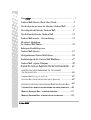 2
2
-
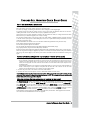 3
3
-
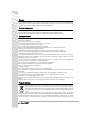 4
4
-
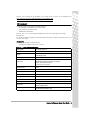 5
5
-
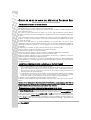 6
6
-
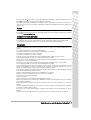 7
7
-
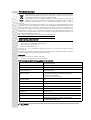 8
8
-
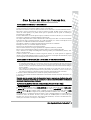 9
9
-
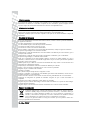 10
10
-
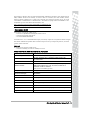 11
11
-
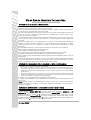 12
12
-
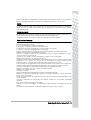 13
13
-
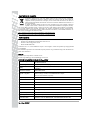 14
14
-
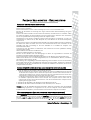 15
15
-
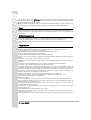 16
16
-
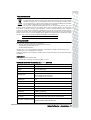 17
17
-
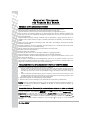 18
18
-
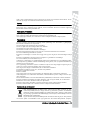 19
19
-
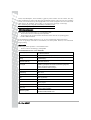 20
20
-
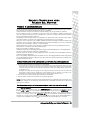 21
21
-
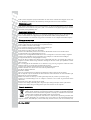 22
22
-
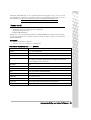 23
23
-
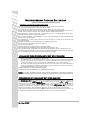 24
24
-
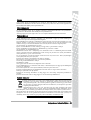 25
25
-
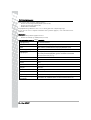 26
26
-
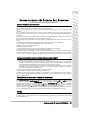 27
27
-
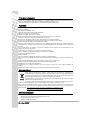 28
28
-
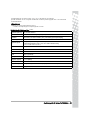 29
29
-
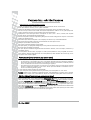 30
30
-
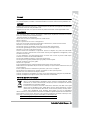 31
31
-
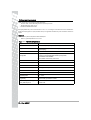 32
32
-
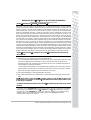 33
33
-
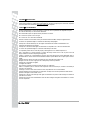 34
34
-
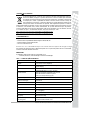 35
35
-
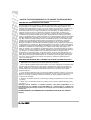 36
36
-
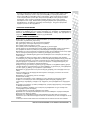 37
37
-
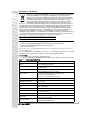 38
38
-
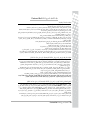 39
39
-
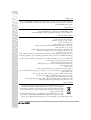 40
40
-
 41
41
-
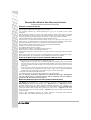 42
42
-
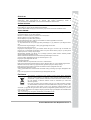 43
43
-
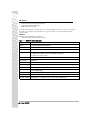 44
44
-
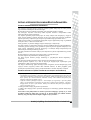 45
45
-
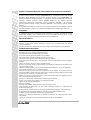 46
46
-
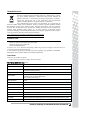 47
47
-
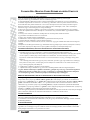 48
48
-
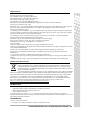 49
49
-
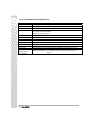 50
50
-
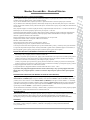 51
51
-
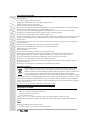 52
52
-
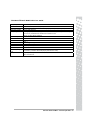 53
53
-
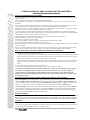 54
54
-
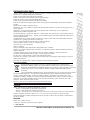 55
55
-
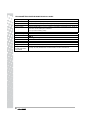 56
56
-
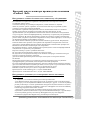 57
57
-
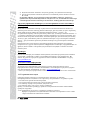 58
58
-
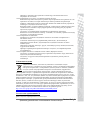 59
59
-
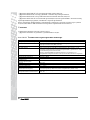 60
60
in andere talen
Gerelateerde papieren
-
Packard Bell Viseo20x Gebruikershandleiding
-
Packard Bell Viseo190 Gebruikershandleiding
-
Packard Bell Viseo190 de handleiding
-
Packard Bell Viseo20x de handleiding
-
Packard Bell Viseo160 de handleiding
-
Packard Bell MAESTRO 230 de handleiding
-
Packard Bell CC700P Handleiding
-
Packard Bell TCX-170 DIGITAL TV RECEIVER (2003-05 > ...) de handleiding